Xoro HSD 711: инструкция
Характеристики, спецификации
Инструкция к Бытовой Технике Xoro HSD 711

MPEG4 PORTABLE DVD - PLAYER
HSD 710 / 711
BENUTZERHANDBUCH
l Nicht HSD 710.
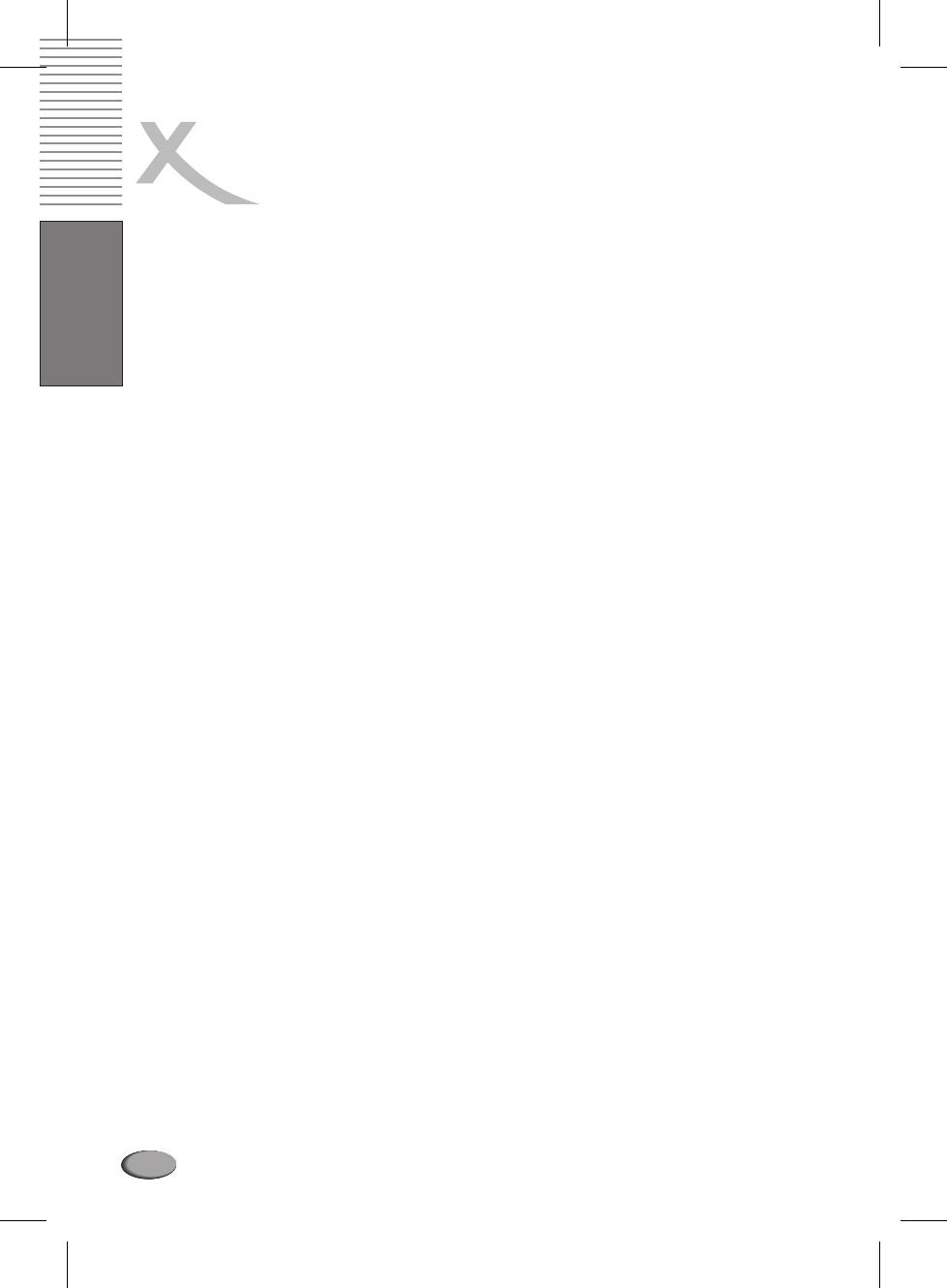
INHALT - CONTENT - ОГЛАВЛЕНИЕ
Bedienungsanleitung deutsch ...............................................................3 - 42
Руководство пользователя................................................................43 - 82
sers manual english..........................................................................83 - 116U
Deutsch
2
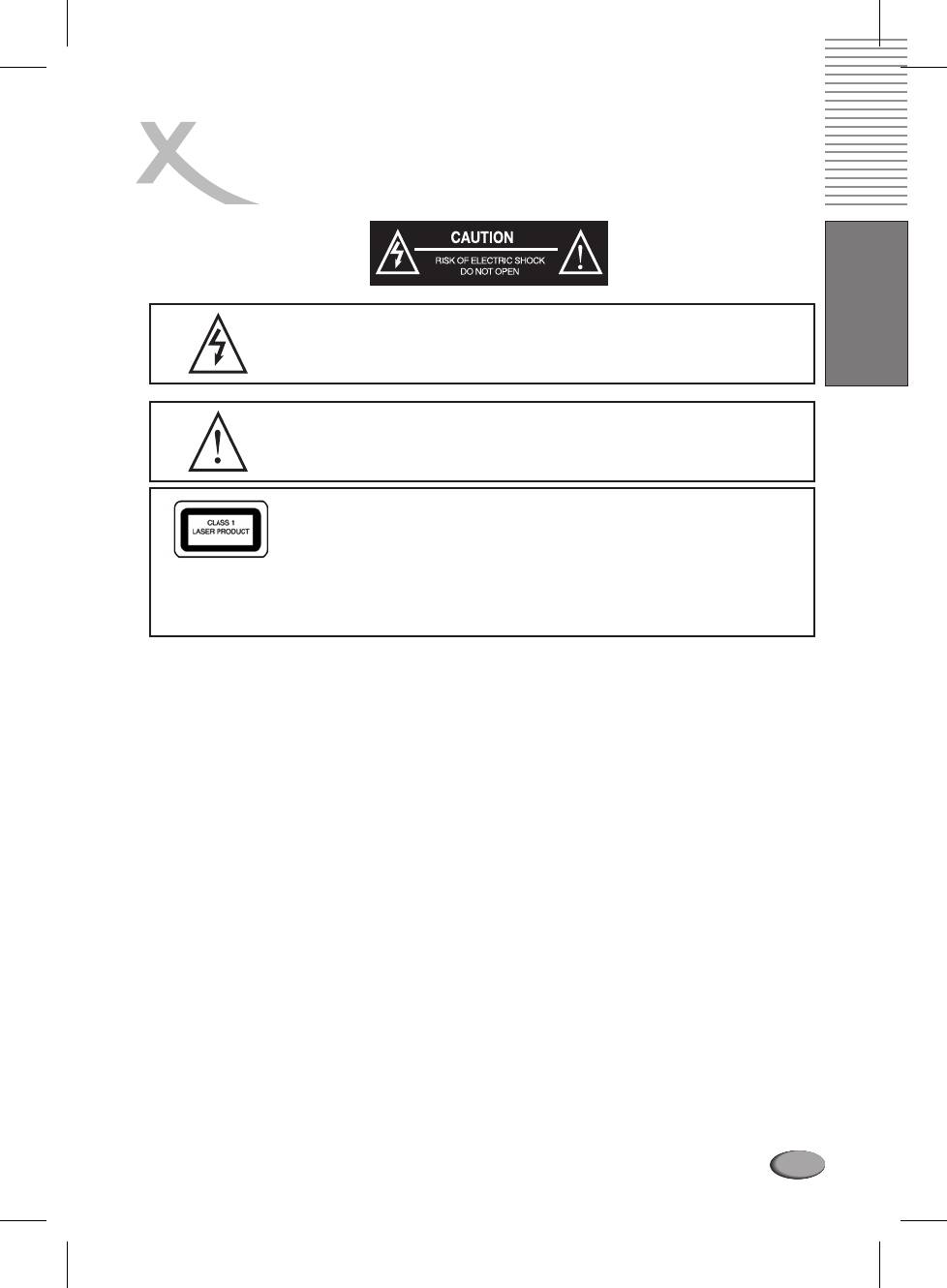
SICHERHEITSHINWEISE
Deutsch
Das Blitzsymbol im Dreieck weist den Benutzer auf gefä
hrliche Spannungen"
an einigen freiliegenden Bauteilen im Inneren des Ger tes hin.
ä
Das Ausrufezeichen im Dreieck weist den Benutzer auf wichtige Bedienungs-
und Wartungsanweisungen (Service) in diesem Handbuch hin, die unbedingt
befolgt werden sollten.
Das Gerät wurde getestet und entspricht lt.
FCC Norm den Standards eines
Klasse B Audiospielers. Diese Standards wurden entwickelt um Interferenzen
mit anderen heimischen
Elektrogeräten zu vermeiden bzw. zu reduzieren.
Dieses Gerät
kann Radiowellen verursachen und ist es nicht wie in der
Anleitung vorgeschrieben installiert, kann es zu Störungen des
Radios oder
Fernsehers, zum Beispiel beim Ein- oder Ausschalten des DVD Spielers
kommen.
Warnung:
Das Gerät darf nicht Regen oder Feuchtigkeit ausgesetzt werden, da dadurch Feuer oder
Kurzschluss hervorgerufen werden können. Gehäuse darf aufgrund innenliegender
Das
Spannung nicht aufgeschraubt
werden. Bitte lassen Sie es nur von qualifiziertem
Servicepersonal öffnen.
Vorsicht:
Während der Wiedergabe dreht sich die Disk sehr schnell. Bitte öffnen und bewegen Sie den
Player nicht, sonst könnte die CD beschädigt werden.
Dieses Gerät enthält ein Lasersystem. ollte das Gerät
Um austretende Strahlung zu vermeiden, s
nicht geöffnet werden. Die Laserstrahlung kann Augenschäden hervorrufen. Um eine
einwandfreie Nutzung zu gewährleisten, halten Sie sich bitte an
die Hinweise der Bedienungsanleitung. Sollten Reparaturarbeiten notwendig sein, kontaktieren
Si
e einen Fachmann oder wenden Sie sich an Ihren Händler.
3
8
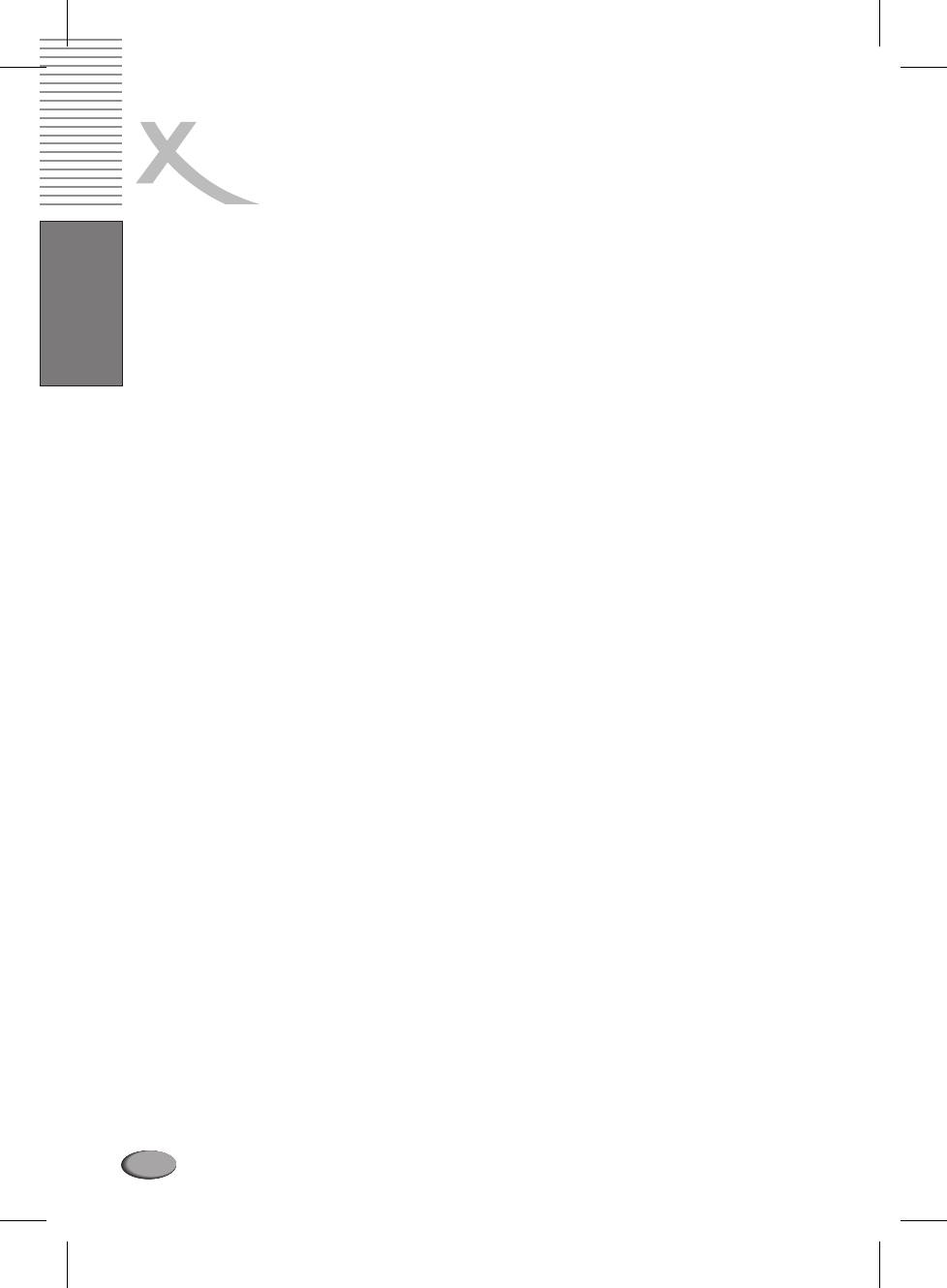
SICHERHEITSHINWEISE
Nicht in den Laserstrahl schauen.
Um an die Hinweise der
eine einwandfreie Nutzung zu gewährleisten halten Sie sich bitte
Bedienungsanleitung. Sollten Reparaturarbeiten notwendig sein, kontaktieren Sie einen
Fachmann oder den Hersteller.
Das Gerät ist nur von Leuten aus dem Servicebereich zu öffnen.
FCCANMERKUNG:
Deutsch
Das Gerät wurde getestet und entspricht lt.
FCC Norm den Standards eines Klasse B Audiospielers.
Diese Standards wurden entwickelt um
Interferenzen mit anderen heimischen Elektrogeräten zu
vermeiden bzw. zu reduzieren. Dieses Gerät kann Radiowellen verursachen und
ist es nicht wie in
der Anleitung vorgeschrieben installiert, kann es zu
Störungen des Radios oder Fernsehers, zum
Beispiel beim Ein-oder Garantie
Ausschalten des DVD Spielers, kommen. Das ist jedoch keine
dafür, dass diese Störungen nie auftreten können. diese Störungen bei Ihnen auftreten
Sollten
probieren Sie folgendes:
!
Positionieren oder richten Sie die empfangendeAntenne anders aus.
!
Vergrößern Sie den Abstand zwischen dem Gerät und demgestörten Gerät.
!
Stecken Sie den Netzstecker des DVD Players in eine andere
Steckdose als das gestörte Gerät.
!
Setzen Sie sich mit dem Händler odereinem Radio/Fernsehtechniker
in Verbindung.
Um eine einwandfrei Nutzung zu gewährleisten, dürfen keine Änderungen oder
technischen
Modifikationen durchgeführt werden. Änderungen und Modifikation am Gerät lassen den
Garantieanspruch nichtig
werden.
Batterie Hinweise:
Es besteht das Risiko von Verbrennungen und Feuer bei falscher
Benutzung. Öffnen, Beschädigen
und Überladen Sie die Batterien nicht
und verhindern Sie Kontakt mit Feuer und Wasser.Nutzen Sie
nur
Original Ersatzteile. Entsorgen Sie leere Batterien in den dafür vorgesehen Behälter.
4
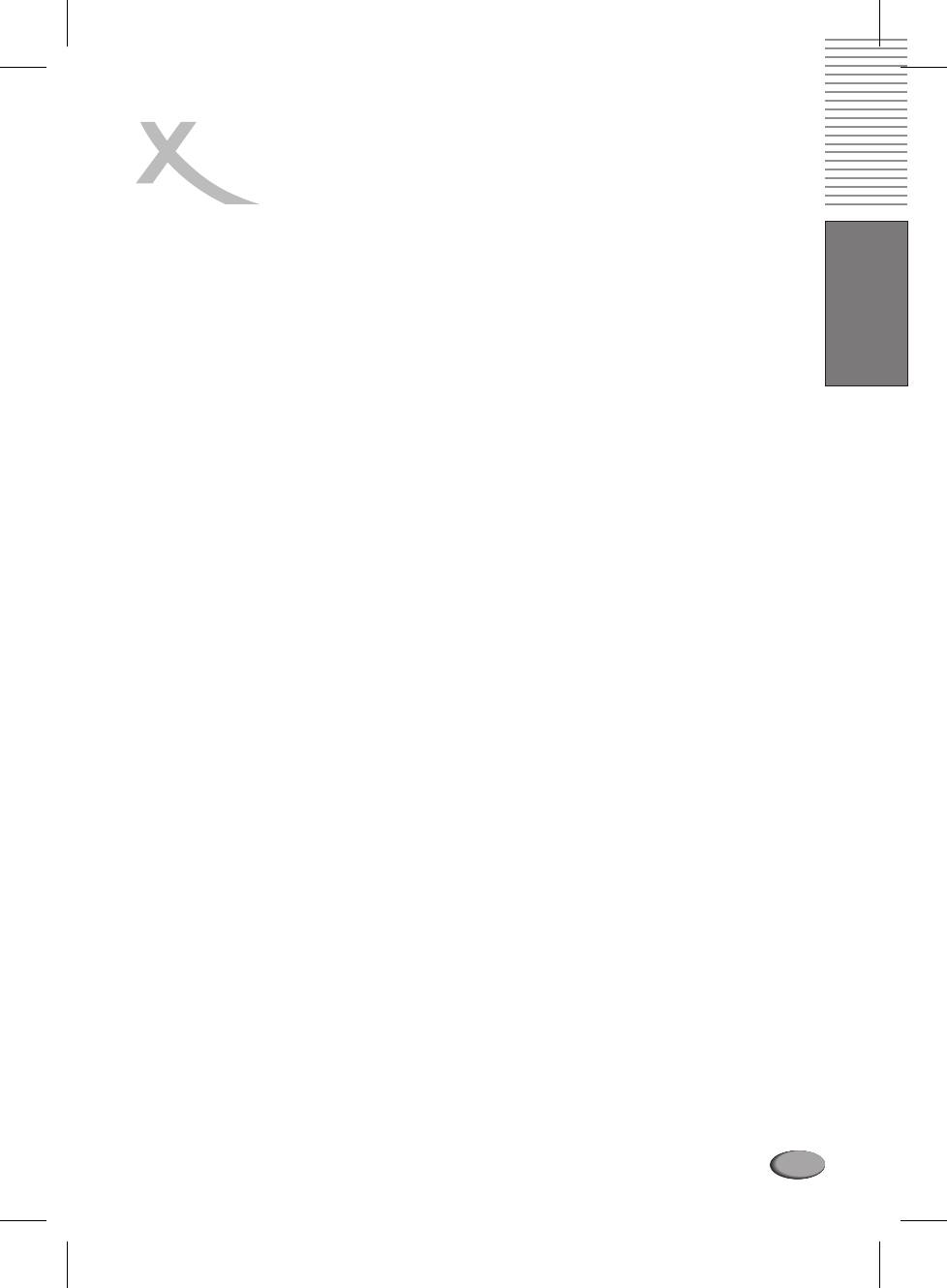
SICHERHEITSHINWEISE
Hinweis:
Sollte das Gerät in anderer Weise als hier beschrieben genutzt werden, könnte dies zum
Deutsch
Austritt von gefährlicherLaserstrahlungen führen.
Bitte studieren Sie dieses Handbuch gründlich und bewahren
Sie es an einem Ort auf, zu dem Sie
jederzeit Zugriff haben.
1. Folgen Sie den Sicherheitshinweisen und Instruktionen dieses Handbuches.
2. Aufbewahrung - dieses Handbuch sollte sicher für späteres
Nachschlagen aufbewahrt werden.
3. Alle Hinweise und Warnungen, die in diesem Handbuch ngehalten
erwähnt werden, müssen ei
werden.
4. Ziehen Sie für die Reinigung den Netzstecker aus der
Steckdose.
5. Benutzen Sie keine Flüssigreiniger oder Reinigungssprays. Das Gerät darf nur mit einem
feuchten Tuch
gereinigt werden.
6. Schließen Sie keine Zusatzgeräte an, die nicht
vom Hersteller empfohlen sind.
7. Dieses Gerät darf nicht in der Nähe von Feuchtigkeit und
Wasser positioniert werden.
8. Stellen Sie das Gerät nicht auf eine instabile Fläche, es könnte fallen und Personen verletzen
und der DVD-Player könnte beschä
digt werden. Jegliche Befestigungen sollten nur nach den
Herstellerinformationen angebracht werden oder von dem Hersteller bezogen werden.
9. Dieses Produkt sollte in einem TV-Regal mit Rollenvorsichtig bewegt werden. Ruckartige
Stopps, unebene
Flächen könnten dafür sorgen, dass der Wagen evtl. umkippt.
10. Die Öffnungen des Gehäuses dienen der Lüftung, damit das Gerät nicht überhitzt. Diese
müssen immer frei gehalten werden.
11. Das Gerät kann nur mit der auf der Rückseite beschriebenen Voltzahl betrieben werden.
Sollten Sie die Stromstärke nicht kennen,
fragen Sie bitte einen Elektriker.
14. Das Kabel ist ummantelt und isoliert den Strom. Stellen Sie
bitte keine Gegenstände auf das
Kabel, da dadurch die Schutzfunktion verloren gehen könnte. Vermeiden Sie große
Belastungen des Kabels, insbesondere an Buchsen und Steckern.
15. Das Gerät hat einen Überladungsschutz, sollte dieser vom
Fachmann ausgetauscht werden,
versichern Sie sich, dass diese
Sicherheitsfunktion wieder gegeben ist. Um das Gerät vor
einem Blitzeinschlag zu schützen, sollten Sie es aus der Steckdose entfernen. Dies gilt auch für
den Fall, dass das Gerät längere Zeit
nicht genutzt wird.
5
8
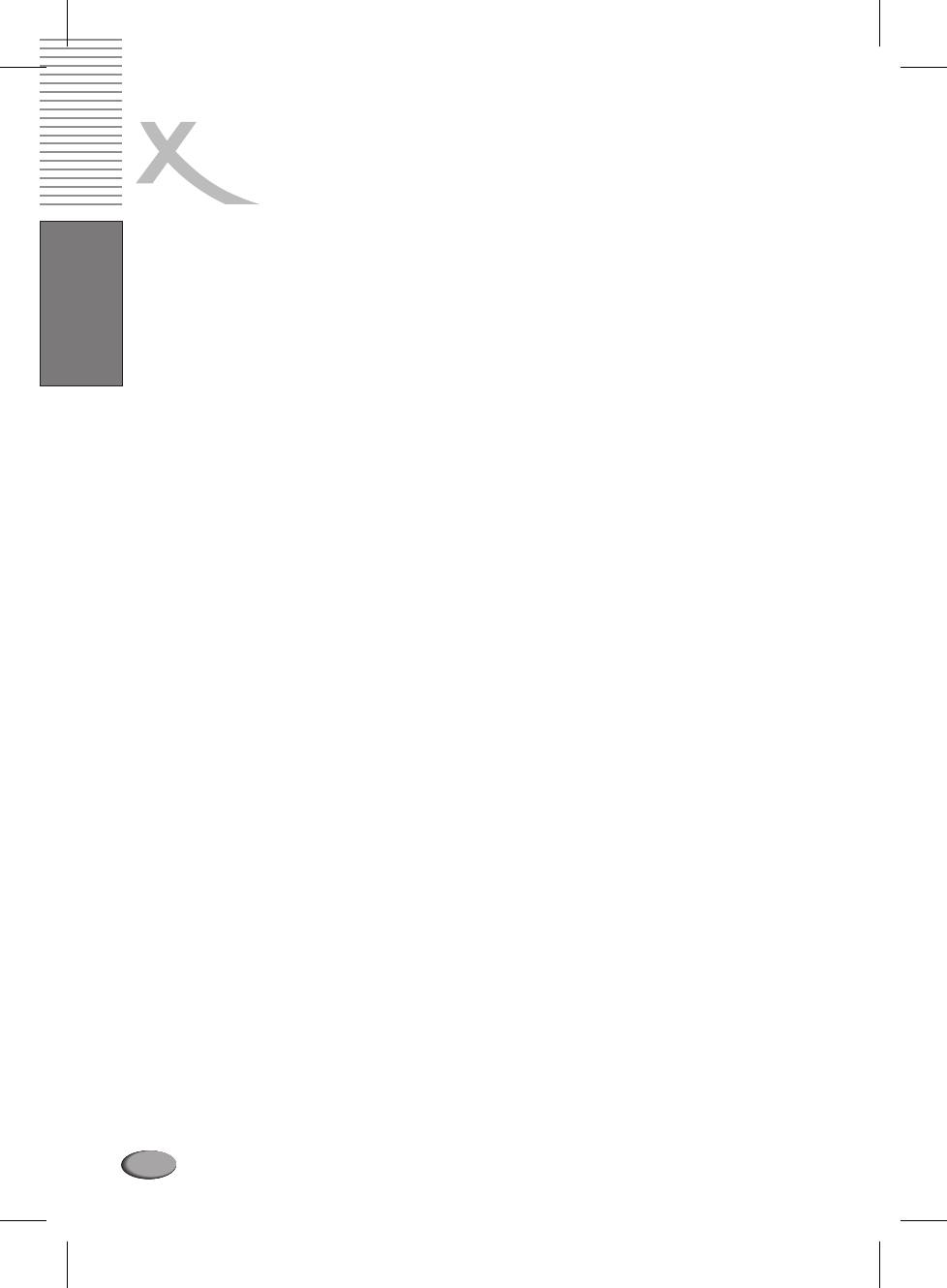
SICHERHEITSHINWEISE
1 nutzen, versichern Sie sich, dass
6. Sollten Sie das Gerät in Verbindung mit einer Außenantenne
diese oder das Kabel geerdet ist.
17. Gewitter - Für zusätzlichen Schutz des Gerätes während eines Gewitters oder wenn es längere
Zeit unbeaufsichtigt ist, stöpseln Sie es von der Steckdose und der Antenne/Kabel ab . Dies
verhindert Schäden aufgrund von Blitzschlägen.
Deutsch
18. Stromleitungen - Eine Außenantenne sollte nicht in der Nähe
von Stromleitungn, sontigen
Stromkreisen oder dort wo sie in nn angebracht werden. Beim Anbringen
solche stürzen ka
solcher Antennen ist extreme Vorsicht geboten, da der Kontakt mit
solchen Leitungen tödlich
enden kann.
19. Überspannung- Überspannen Sie keine Steckdosen, Verlängerungskabel oder sonstige
Leitungen, da dies zu Bränden oder elektrischen Shocks führen kann.
20. In die Öffnungen des Gerätes dürfen keine Gegenstände jeglicher Art eingeführt werden, da
an einigen Stellen Strom fließt
und der Kontakt Feuer oder einen Stromschlag hervorrufen
kann.
21. Führen Sie Reparaturen niemals selber durch, bitte überlassen
Sie dies immer qualifiziertem
Personal.
22. Reparaturen - Kontaktieren Sie den Reparaturdienst bei folgenden Fehlern:
a. Wenn das Netzteil oder Netzkabel defekt ist.
b. Wenn Wasser verschüttet wurde oder Gegenstände in Gerät gefallen sind.
das
c. Wenn das Gerät mit Wasser in Berührung gekommen ist.
d. Wenn das Gerät trotz richtiger Anwendung nicht funktioniert. Ändern Sie nur die
Einstellungen die hier beschrieben werden. Das Ändern anderer Einstellungen zieht
eine kostspielige
Instandsetzung eines Technikers mit sich.
e. Wenn das Gerät fallen gelassen wurde und
f. Wenn das Produkt
Leistungsschwankungen aufzeigt.
23. Ersatzteile - Achten Sie auf original Ersatzteile oder Teile, die
die selben Eigenschaften
besitzen. Falsche Ersatzteile können zu Kurzschlüssen oder Feuer und anderen Pannen führen.
24. Sicherheitsprüfung - Nach jeder Reparatur sollte der Techniker Sicherheitschecks durchführen
um die richtige Funktionsweise
sicherzustellen.
25. Dieses Produkt sollte an der Wand befestigt werden und nur nach Anweisung des Hersteller
montiert werden.
26. Das Gerät sollte nicht in der Nähe von Hitzequellen, wie z.B. Öfen, Heizungen positioniert
werden.
27. Wiederaufladbare Batterie: Die Spannung darf nicht unter 12.4V liegen.
6

EINFÜHRUNG
ll
Deutsch
Ihr neuer portabler DVD-Player ermöglicht
Ihnen den vollen Genuss aller CDFormate. Dank seiner
flachen Form kann sowie Music an jedem Ort erleben. Er
man Ihn überall mit hinnehmen und Filme
ist mit modernster Audio/Video Technologie ausgestattet, um ein optimales optisches
und
klangliches Erlebnis zu ermöglichen.
Ihr neuer DVD-Player kann CDs und MP3s abspielen und
besitzt viele exclusive Features wie (z.B. S-Video Multiple
Ausgang, einen großen LCD-Bildschirm,
Sprachauswahl, Multiple Blickwinkel, Kinderschutz-funktion, abspielen
von Kodak picture Cdґs).
Inhalt
Bitte überprüfen Sie zuerst den Lieferumfang Ihres DVDPlayer:
Tragbarer DVD-Player 1
Audiokabel 1 Paar
S-Videokabel 1
Video & Koaxialkabel 1 Paar
Li-Ion Akku Pack 1
Fernbedienung 1
Netzteil 1
Netzkabel 1
Car-Adapter 1
Bedienungsanleitung 1
Garantiekarte 1
Kopfhörer 1
Wenn der Lieferumfang nicht komplett sein sollte, kontaktieren
Sie Ihren Händler. Behalten Sie
die Verpackung, Sie könnten sie noch
gebrauchen.
Hinweis:
l
Veränderungen oder Modifizierungen der Bestandteile des Lieferumfangs führen zum
Erlöschen
der Garantie.
ll
N
icht HSD 710
7
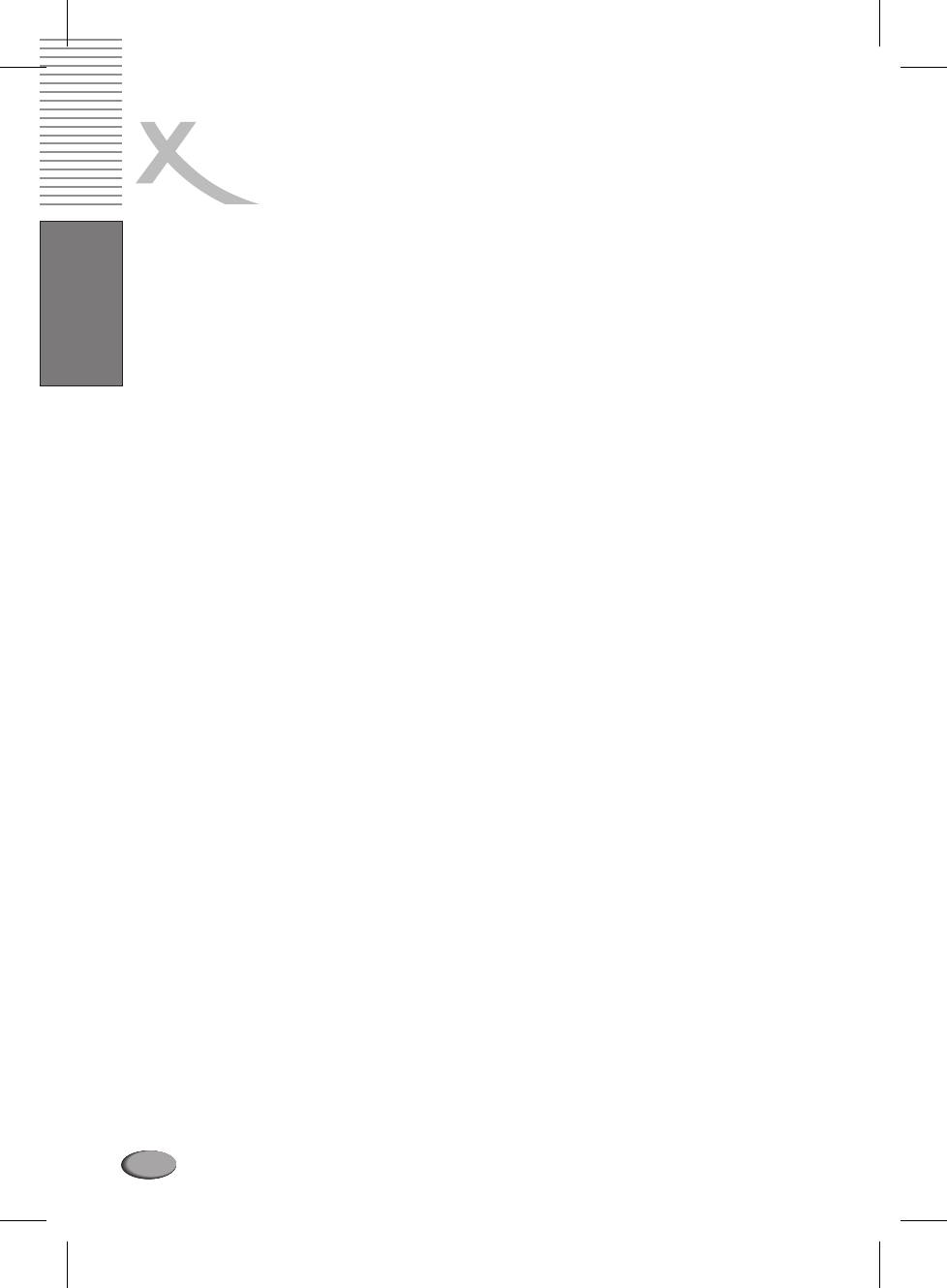
INHALTSVERZEICHNIS
Sicherheitshinweise...................................................................
3
Einführung 7
..............................................................................
Inhaltsverzeichnis .....................................................................
8
Kurzanleitung ..........................................................................
9
Deutsch
Fernbedienung .......................................................................
10
Anschluss ..........................................................
an ein TV-Gerät 11
Anschluss von Zubehör 12
..............................................................
Abspielen einer Disk.................................................................
15
Abspielen einer Kodak Picture CD.................................................
21
JPEG Wiedergabe ....................................................................22
M 3 Wiedergabe ....................................................................P24
l
MPEG 4 Wiedergabe ................................................................ 5
2
Titelsuchlauf..........................................................................
26
Wiederholfunktion...................................................................27
Abspielen in bevorzugter Reihenfolge ............................................28
Zoom-Funktion .......................................................................29
Untertitel auswählen
................................................................30
Benutzung des On-Screen Display.................................................31
Kameraperspektive..................................................................31
Einstellung der Kindersicherung...................................................32
Akkus installieren und verwenden ................................................33
Batterielagerung.....................................................................34
Benutzerdefinierte Einstellungen .................................................35
Spezifikation..........................................................................41
Fehlerbehebung......................................................................41
Glossar ................................................................................42
Hinweis:
l Nicht HSD 710
8
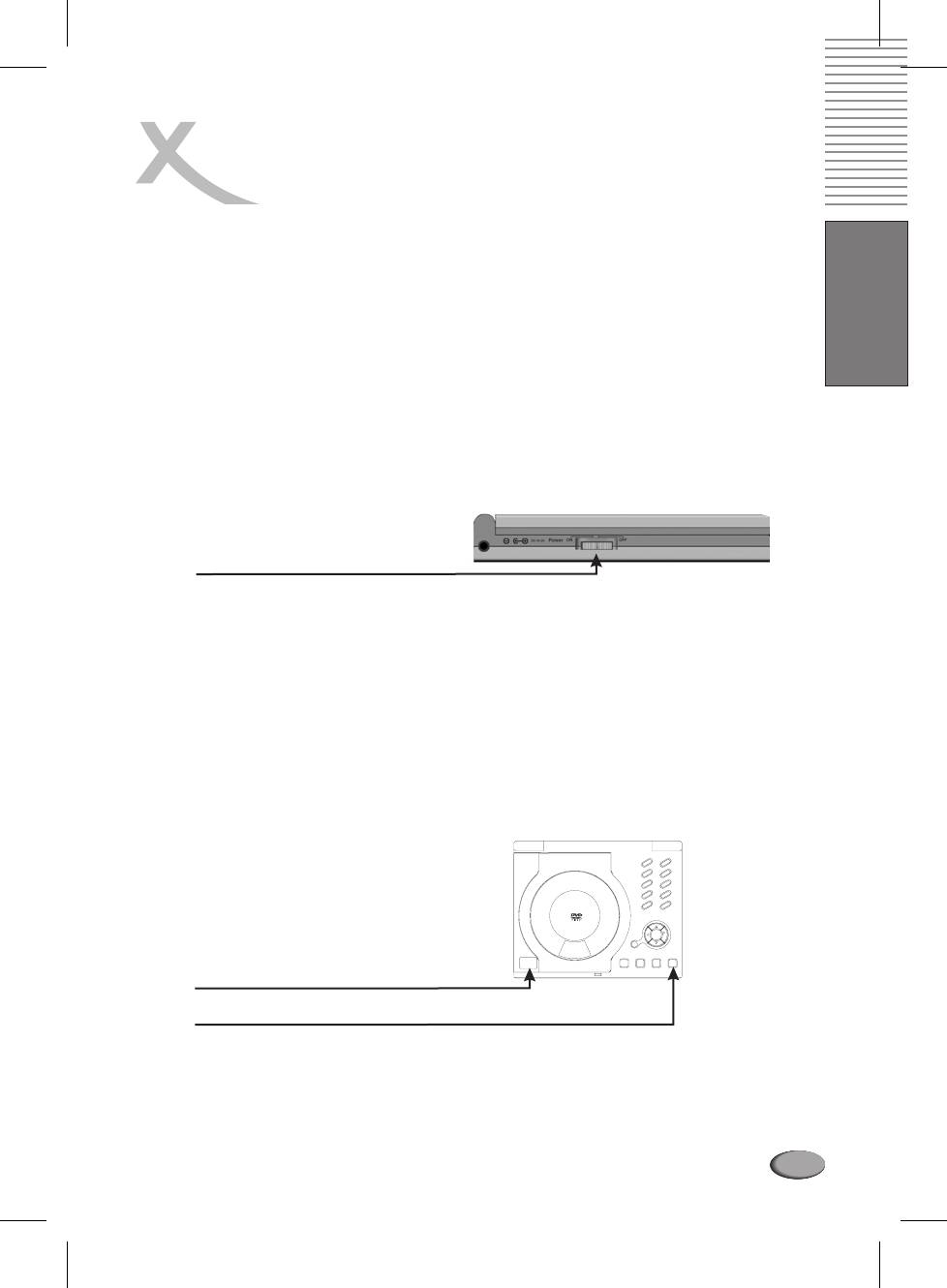
KURZANLEITUNG
1.Anschluss an eine externe Stromquelle
Schließen Sie das Netzkabel an die Steckdose an.
Benutzen Sie kein anderes als das mitgelieferte.
Deutsch
2. Öffnen des Deckels
Der Deckel lässt sich nur bis zu einem Winkel von 135 Grad öffnen. Deshalb versuchen
Sie bitte
nicht ihn weiter zu öffnen.
3.Betätigen Sie den Open-Knopf an der Seite um den Deckel zu öffnen.
Drücken Sie ihn nie während das Gerät abspielt.
4. Einlegen einer DVD.
Legen Sie die DVD mit dem Cover nach oben mittig auf den Sockel bis Sie einrastet.
Schli
eßen Sie dann den Deckel.
5. Betätigen Sie "On”
ON / OFF
6. Drücken Sie die Play-Taste.
Die Wiedergabe der DVD startet in aller Regel automatisch
nach Einlegen der DVD. Gegebenenfalls
drücken Sie die ENTER-Taste.
Nach dem Einlegen der DVD wird das DVD-Programm angezeigt.
Wenn Sie die Wiedergabe abbrechen möchten, drücken Sie die STOP-Taste. Wenn Sie den DVD-
Player ausschalten möchten, schieben S
ie den ON-/OFF-Schalter auf die Position OFF.
Der DVD-Player verbleibt für 20 Minuten im Stand-by-Modus. Danach schaltet er sich automatisch
ab. Wenn Sie den DVD-Player dann wieder einschalten möchten, schieben Sie den ON-/OFF-
Schalter auf die Position O
FF.
Open
Play
Wenn Sie eine Disk aus dem DVD-Player heraus
nehmen möchten, drücken Sie die STOP-Taste
zweimal, warten bis die Disk sich nicht mehr dreht, und nehmen Sie erst dann heraus.
9
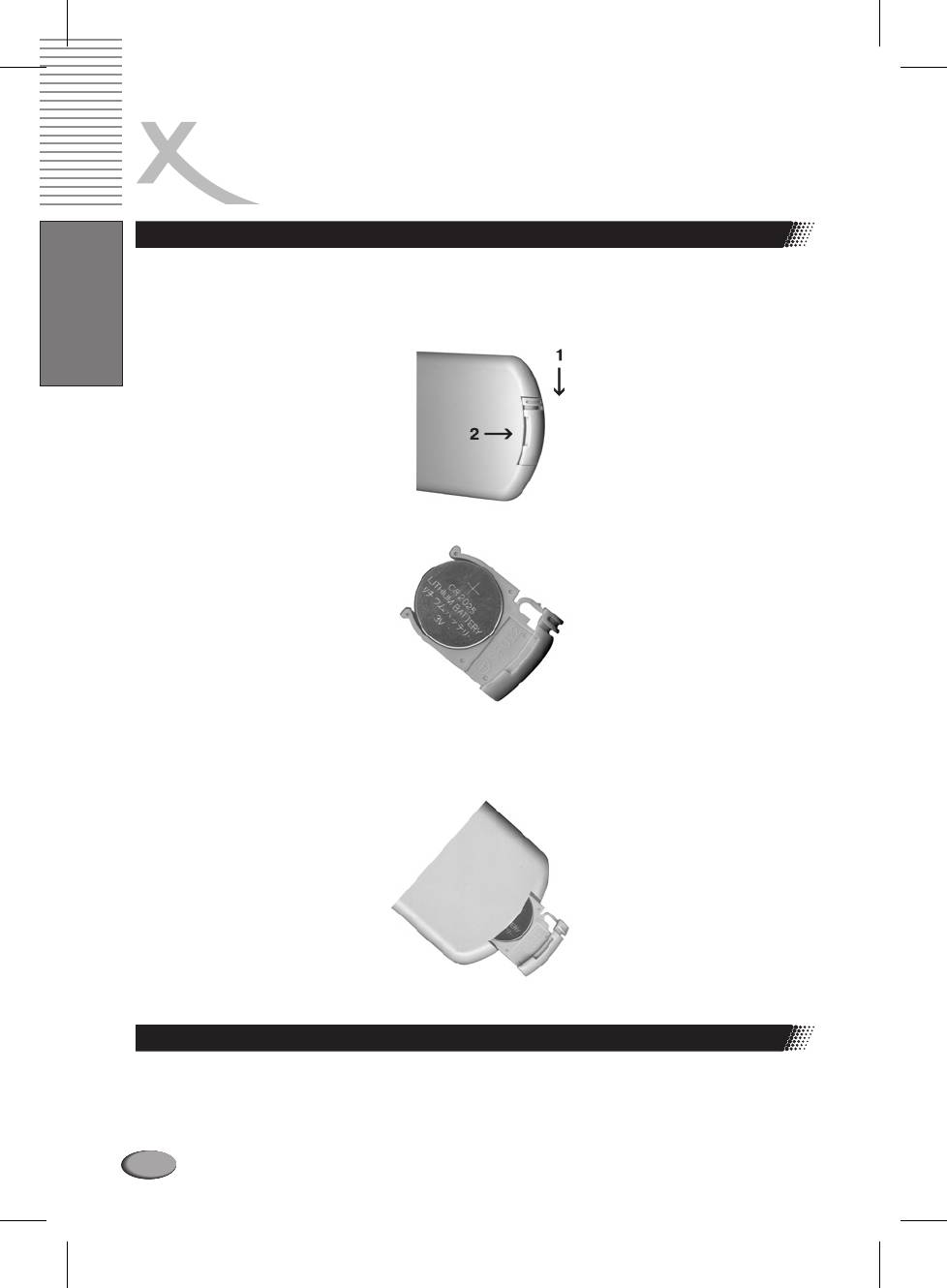
FERNBEDIENUNG
Inbetriebnahme der Fernbedienung
1. Öffnen Sie die Batterielade
Halten Sie dazu das Gerät an Punkt 1 (siehe Abbildung) und schieben Sie die Abdeckung in
die Richtung 2 (siehe Abbildung).
Deutsch
2. Setzen Sie die Batterie in die Lade ein.
3
. Schieben Sie die Lade zurück in die Fernbedienung.
Achten Sie beim Einlegen der Batterie auf die richtige Polarität (+/-).
Die Bedienung des DVD-Players mit der Fernbedienung
Richten Sie die Fernbedienung immer auf das Sensor-Feld des DVD-Players.
10
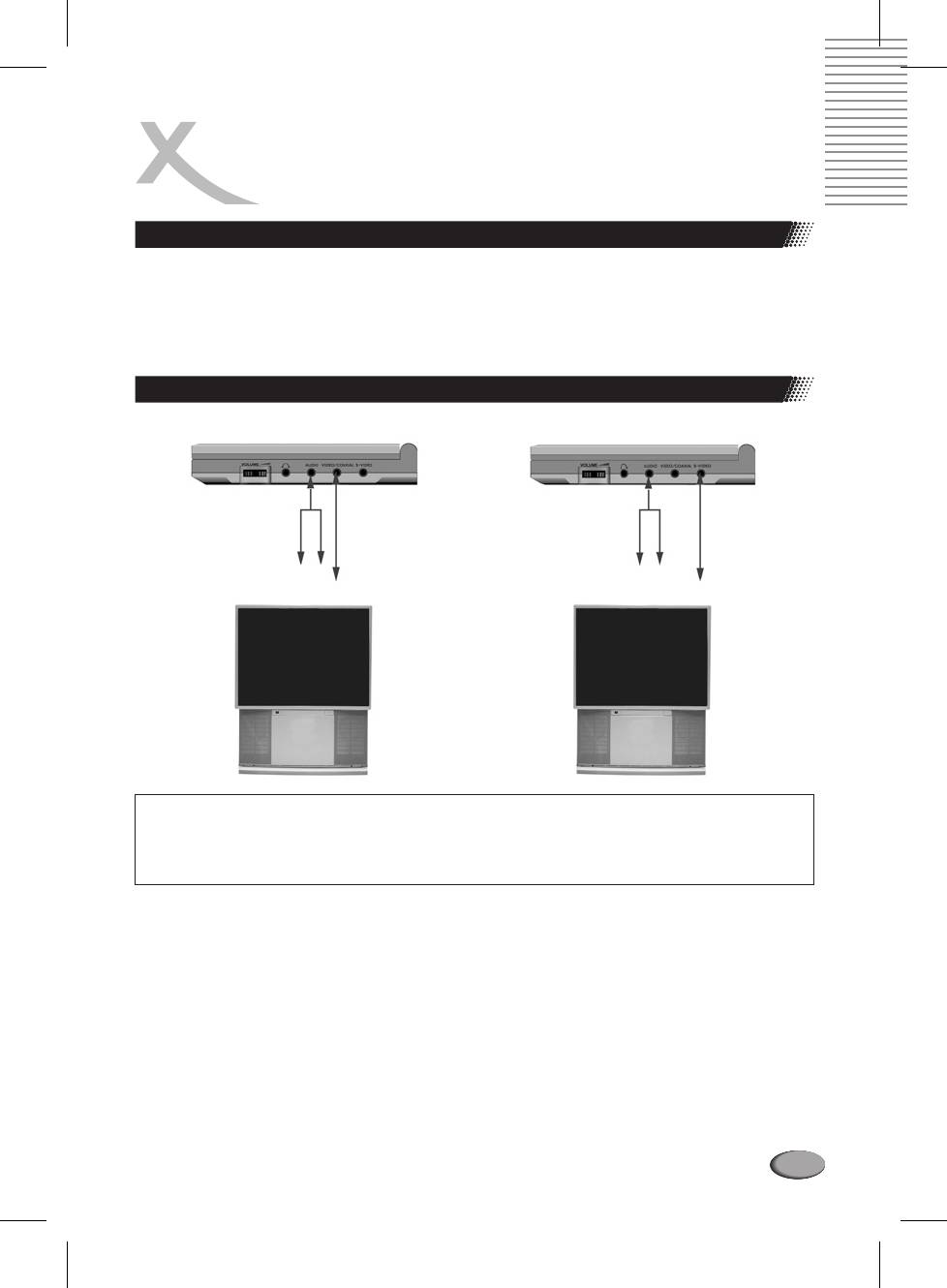
ANSCHLUSS AN EIN TV-GERÄT
Einstellungen am DVD-Gerät vornehmen
Schritt 1: Verbinden Sie die AUDIO Kabel mit AUDIO OUT am DVD-Player.
Schritt 2:Verbinden Sie das gelbe Kabel mit VIDEO an der Seite des Players.
Sie der Grafik "Optimal".Hinweis: (Für TV-Geräte die S-Video Output unterstützen, folgen
GUT & BESSER
TV Audio
TV d o
Vi e
TV Audio
TV d o
S-Vi e
Ein-/ Ausgang
Ein-/ Ausgang
Ein-/ Ausgang
Ein-/ Ausgang
Weiss
Rot
Weiss
Rot
Gelb
Gelb
Verbinden Sie den DVD-Player mit einem optionalen SVideo-Kabel, wenn Ihr Fernseher
einen S-Video Eingang wenn Sie
besitzt. Schließen Sie das gelbe Video Kabel nicht an,
S-Video benutzen.
Hinweis:
-
Schalten Sie den Strom am Gerät ab, bevor Sie es mit weiteren Geräten verbinden.
- Vergewissern Sie sich, dass INPUT SELECT auf OUT gestellt ist.
11
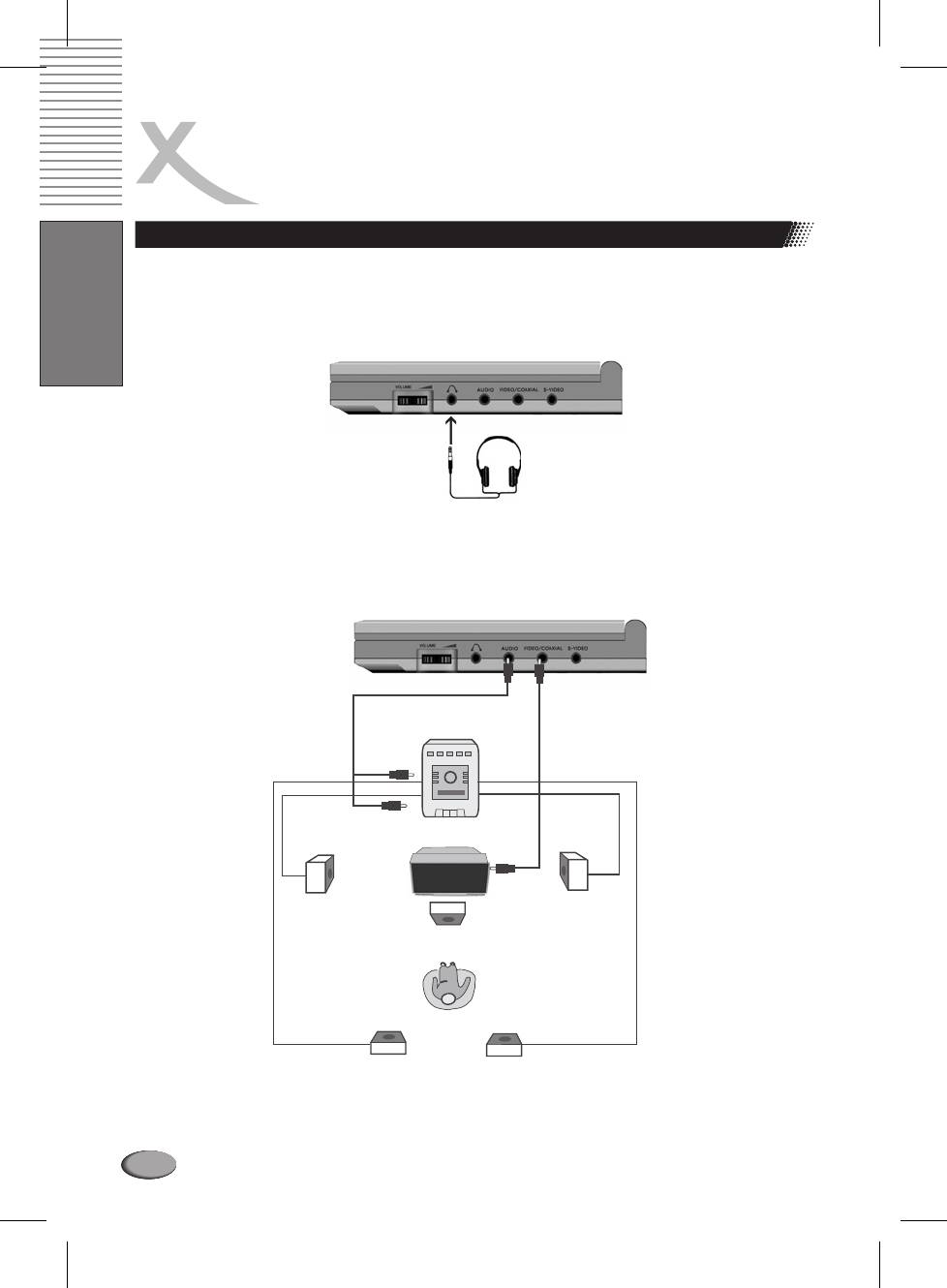
ANSCHLUSS VON ZUBEHÖR
Anschluss eines Kopfhörers
1. Anschluss des Kopfhörers
Kofphörer mit einem 3,5mm Klinkenstecker können an dieses Gerät angeschlossen werden.
2. Regulieren Sie die Lautstärke durch drehen des
an der Seite befindlichen Reglers.
Deutsch
Hinweis:
Vermeiden Sie Lautstärken die Ihre Ohren schädigen könnten.
Erleben Sie DOLBY Pro LOGIC Surround Sound (GUT)
Erleben Sie den dynamischen realistischen Sound von Dolby Pro Logic Surround indem Sie ihn
an einen Verstärker und ein Surround-Speaker System anschließen.
Anschluss-
Beispiel:
zu Audio-Ausgang
zu o-AusgangVide
Verstärker mit Dolby Pro Logic Surround
zu Audio-Eingang
TV
Front-
Front-
Lautsprec
Lautsprecher
her (links)
Center
(rechts)
Lautsprecher
Hinterer
Lautsprecher
!
Für die Wiedergabe von Dolby Digital stellen Sie „SPDIF/PCM“ oder „SPDIF/RAW“ ein.
!
Für die Wiedergabe von DTS stellen Sie „SPDIF/RAW“ ein.
12
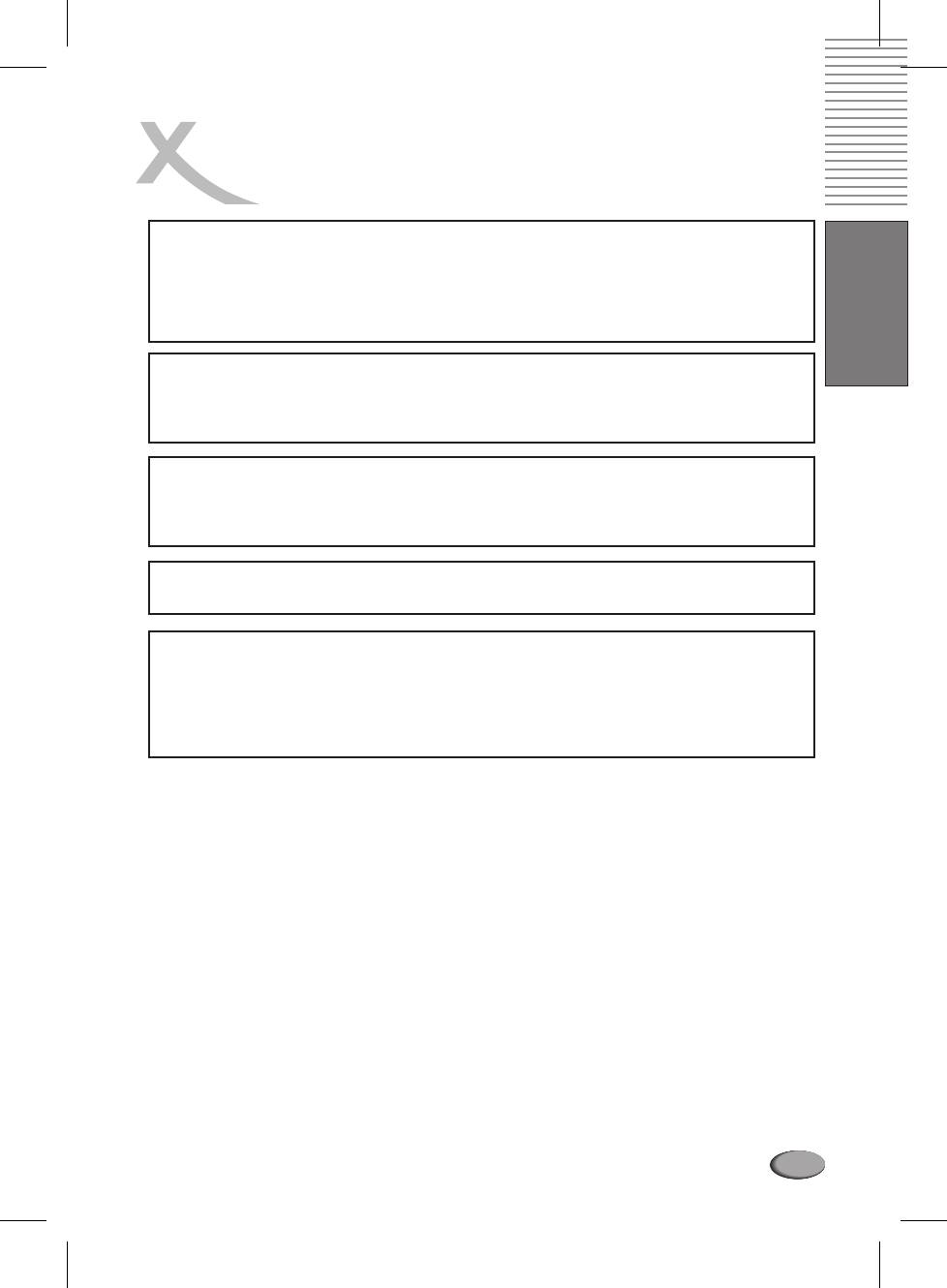
ANSCHLUSS VON ZUBEHÖR
Dieses Produkt hat Copyright-geschützte Technologien implementiert die durch
Deutsch
verschiedene U.S. Patente geschützt und
geistiger Eigentum der Macrovision Corporation
und andere Rechteinhaber sind. Die Verwendung dieser Technologien muss durch die
Macrovision Corporation authorisiert sein. Die
Demontage eines Gerätes ist strengstens
untersagt.
Öffentliche Aufführung, Vervielfältigung und Kopie sind gesetzlich
verboten. DVD-Disks
besitzen einen Kopierschutz, der den Inhalt gegen
Raubkopien verschlüsselt.
Unter Lizenz von Dolby Laboratories hergestellt. "Dolby" und
das Doppelte-D Symbol sind
geschützte Marken der Dolby
Laboratories. Confidential Unpublished works. 1992-1997
Dolby Laboratories, Inc. Alle Rechte vorbehalten.
"DTS" und "DTS Digital Out" sind geschützte Marken des Digital Theater Systems, Inc.
Hinweis:
- Passen Sie die Lautstärke optimal an, aber verhindern Sie eine mögliche
Überlastung der Boxen
- Schalten Sie den DVD-Player aus wenn Sie ihn einen
Verstärker
Anschließen oder abstöpseln.
13
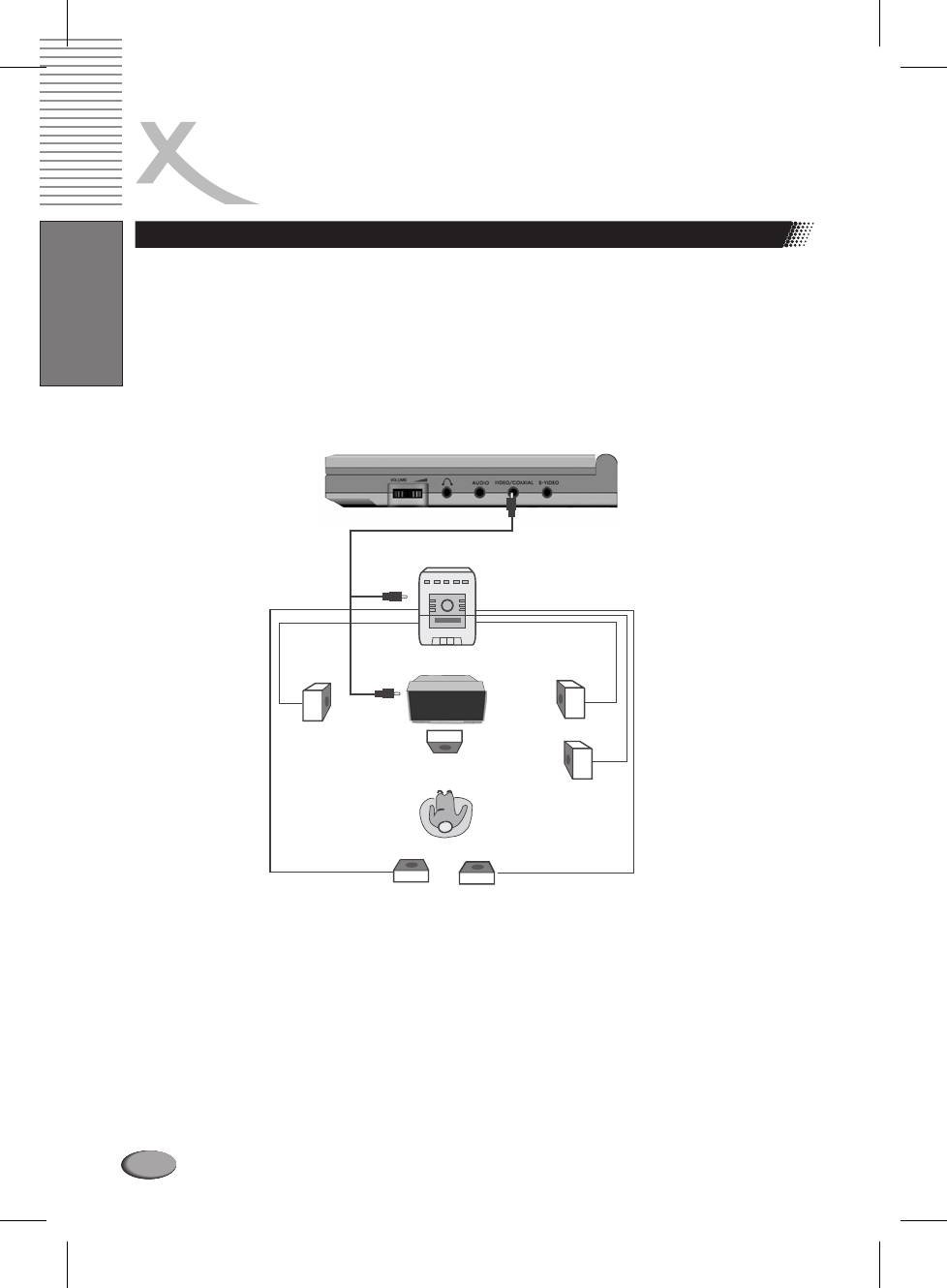
ANSCHLUSS VON ZUBEHÖR
Erleben Sie Dolby Digital oder DTS (BESSER)
Dolby Digital und DTS Systeme können totalen Surround Sound mit fünf fullrange Kanälen und
einem sechsten Subwoofer Kanal erzeugen. Sie können den DVD-Player mit
Dolby Digital oder dem
Digital Surround System nutzen. Hierzu n einen Dolby Digital/DTS
schließen Sie Ihren DVD-Player a
tauglichen Receiver an.
Deutsch
to PCM/BITSTREAM
to video out
Front-
Front-
Lautsprec
Lautsprecher
her (links)
(rechts)
Center
Lautsprecher
Hinterer
Lautsprecher
Setzen Sie “SPDIF Ausgang” im “General Setup” auf SPDIF/PCM”.
14
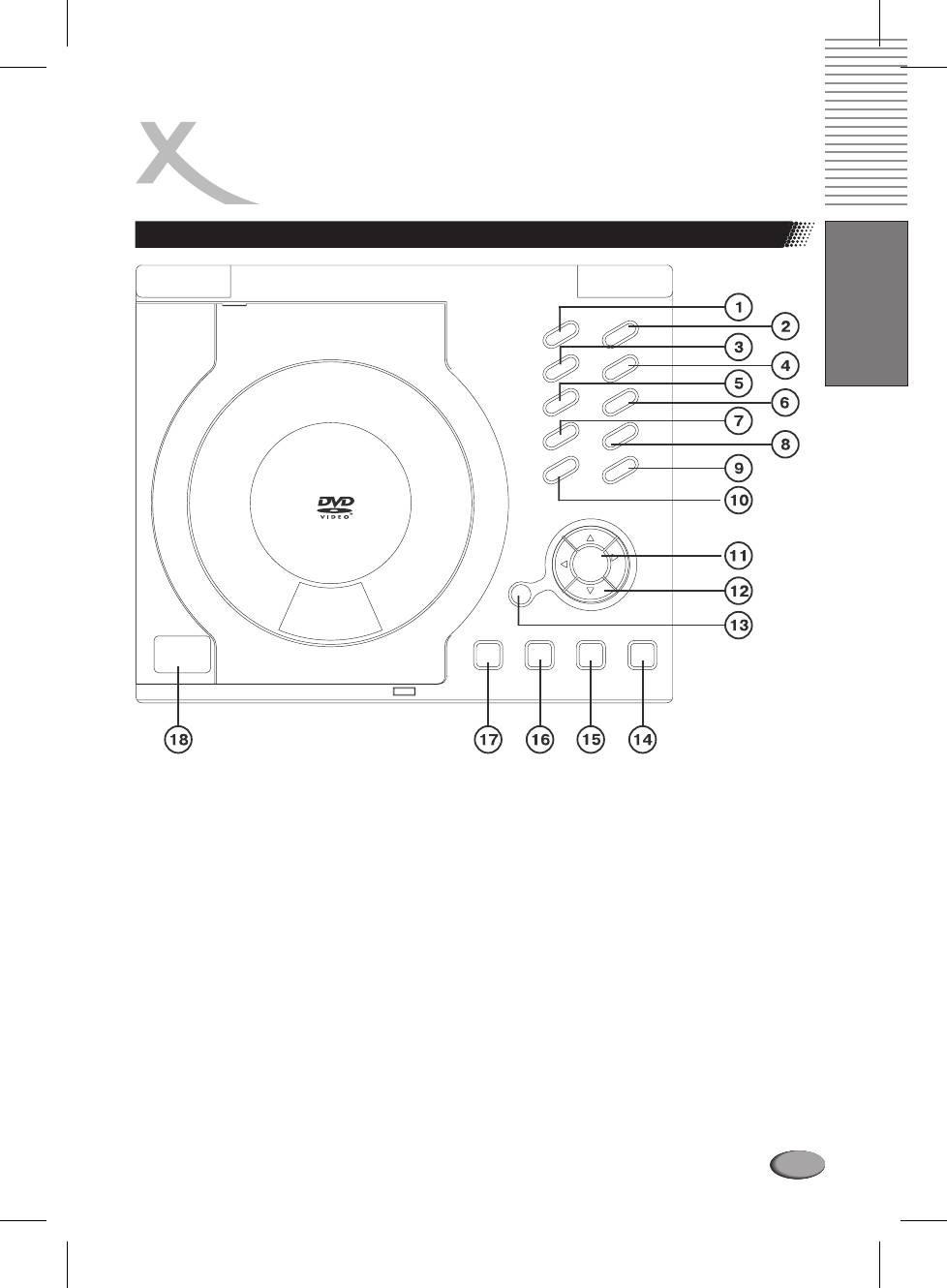
ABSPIELEN EINER DISK
Einfache Wiedergabe
Deutsch
1. TFT ON/OFF
Ein-/Ausschalten
2. P/N
PAL/NTSC
3. INPUT/OUTPUT
Eingang/Ausgang
4. DISPLAY MODE
Display-Modus auswählen
5. TITLE
Titel
6. SUBTITLE
Untertitle auswählen
7. PREVIOUS
Vorheriges Kapitel/Track
8. NEXT
Nächstes Ka
pitel/Track
9. FORWARD
Vorwärtsspulen
10. REVERSE
Rückwärtsspulen
11. ENTER
Eingabe
12.
tupq
Navigations-Pfeiltasten
13. SETUP
SETUP
14. PLAY
Wiedergabe
15. STOP
STOP
16. PAUSE
PAUSE
17. LCD MODE
LCD-Modus
18. OPEN/PUSH
Öffnen
15
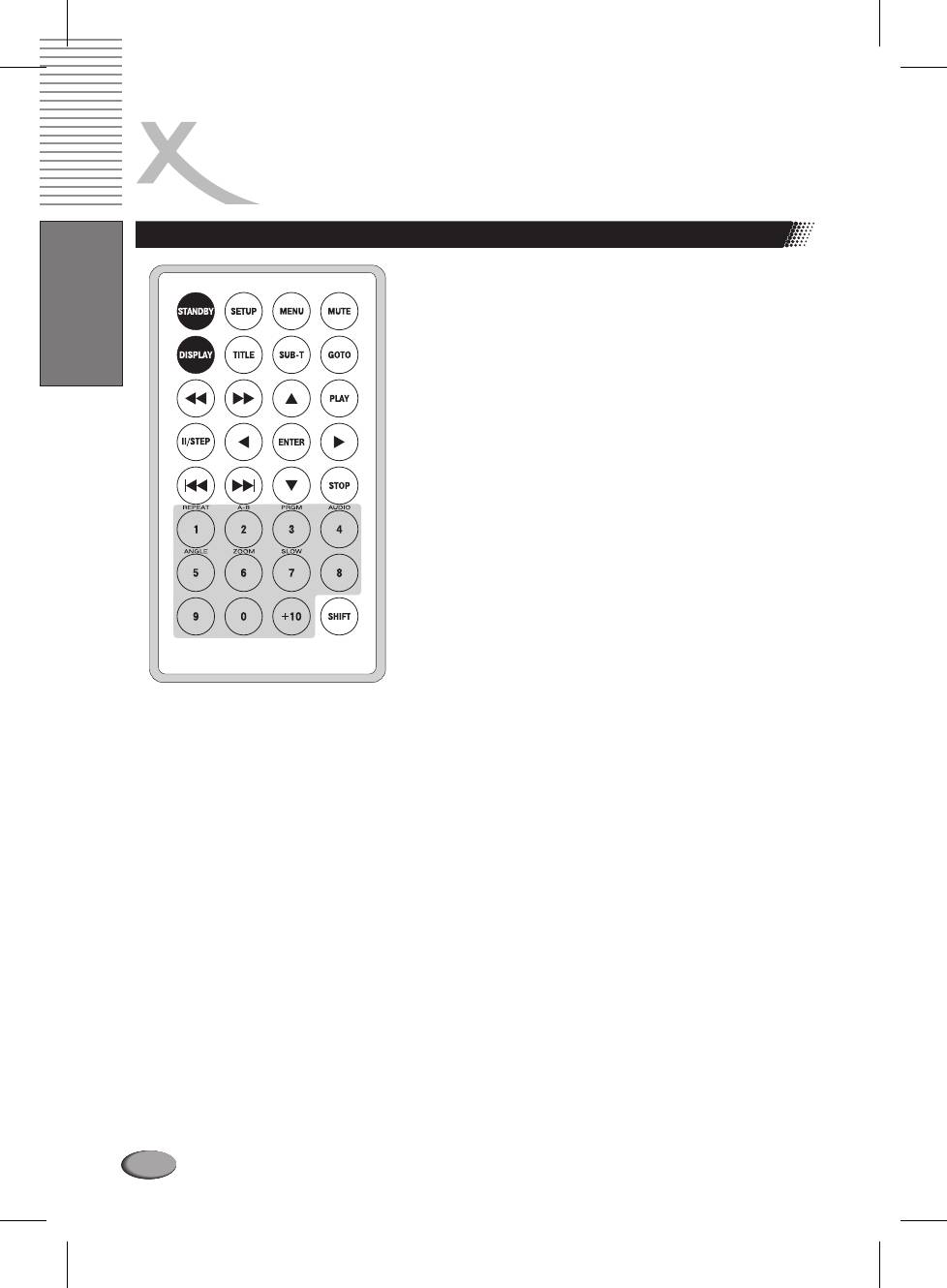
ABSPIELEN EINER DISK
Fernbedienung
Standby
Standby
Setup
EInstellungen
Display
Anzeige
Title
Titel
Deutsch
Reverse
tt
Zurück
Forward
uu
Vorwärts
Pause/Stop
PAUSE/Schritt
Previous |
tt
Vorherige
Next |
uu
Nächste
Repeat
Wiederholung
A-B
A-B Wiederholung
Angle
Kamerawinkel
Zoom
ZOOM
1-9
Nummer
Mute
Lautstärke aus
Menu
Menü
Goto
G
ehe zu
Subtitle
Untertitel
Play
Abspielen
t p u q
Navigation
(hoch/runter/rechts/limks)
Enter
Eingabe
Stop
Stop
Audio
Audio
Program
Programm
ATF
ATF
Slow
Lamgsam
Shift
Umschalten
16
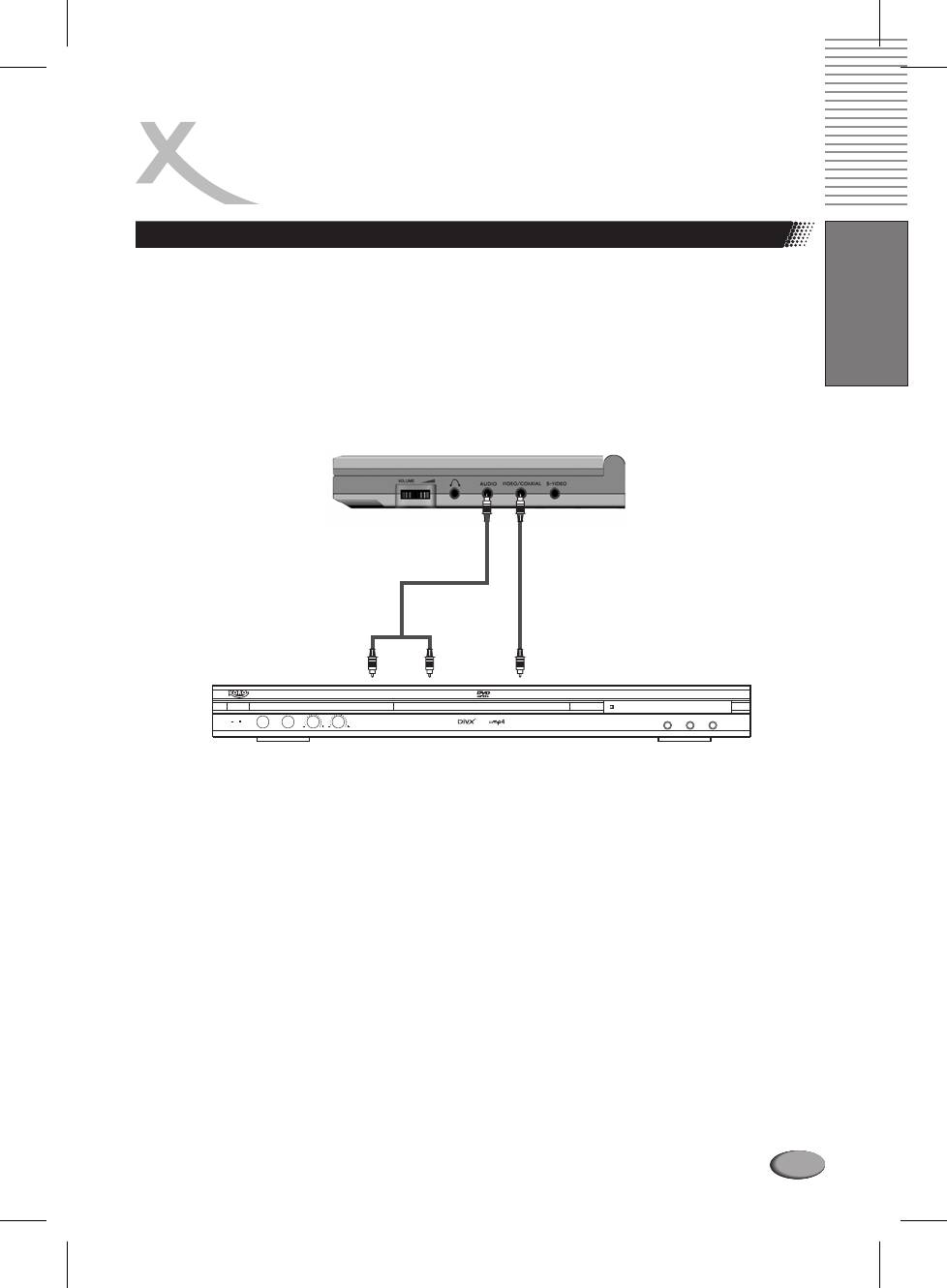
ABSPIELEN EINER DISK
Input/Output
Deutsch
Mit dieser Bedientaste können Sie zwischen AV-Input/-Output wechseln. Als Standardeinstellung
ist AV-Output voreingestellt. Wenn Sie die Wiedergabe von Audio- und Videoformaten über eine
andere Quelle (ein anderes Gerät) wahrnehmen möchten, drücken Sie diese Taste. In diesem
Modus sind nur das LCD-Display und die Lautsprecher des DVD-Players aktiv. Dabei verbleibt das
LCD-Display schwarz, bis ein Eingangssignal der externen Quelle empfangen wird dies ist eine
normale Funktionsweise und stellt keine Störung dar.
Anschlussbeispiel
AUDIO IN VIDEO IN
Externe Quelle
(Z. B. DVD-Gerät)
HSD 410
MPEG-4 DVD PLAYER
POWER
ON / OFF
MIC
VOLUME
ECHO
OPEN/CLOSE PLAY STOP
17
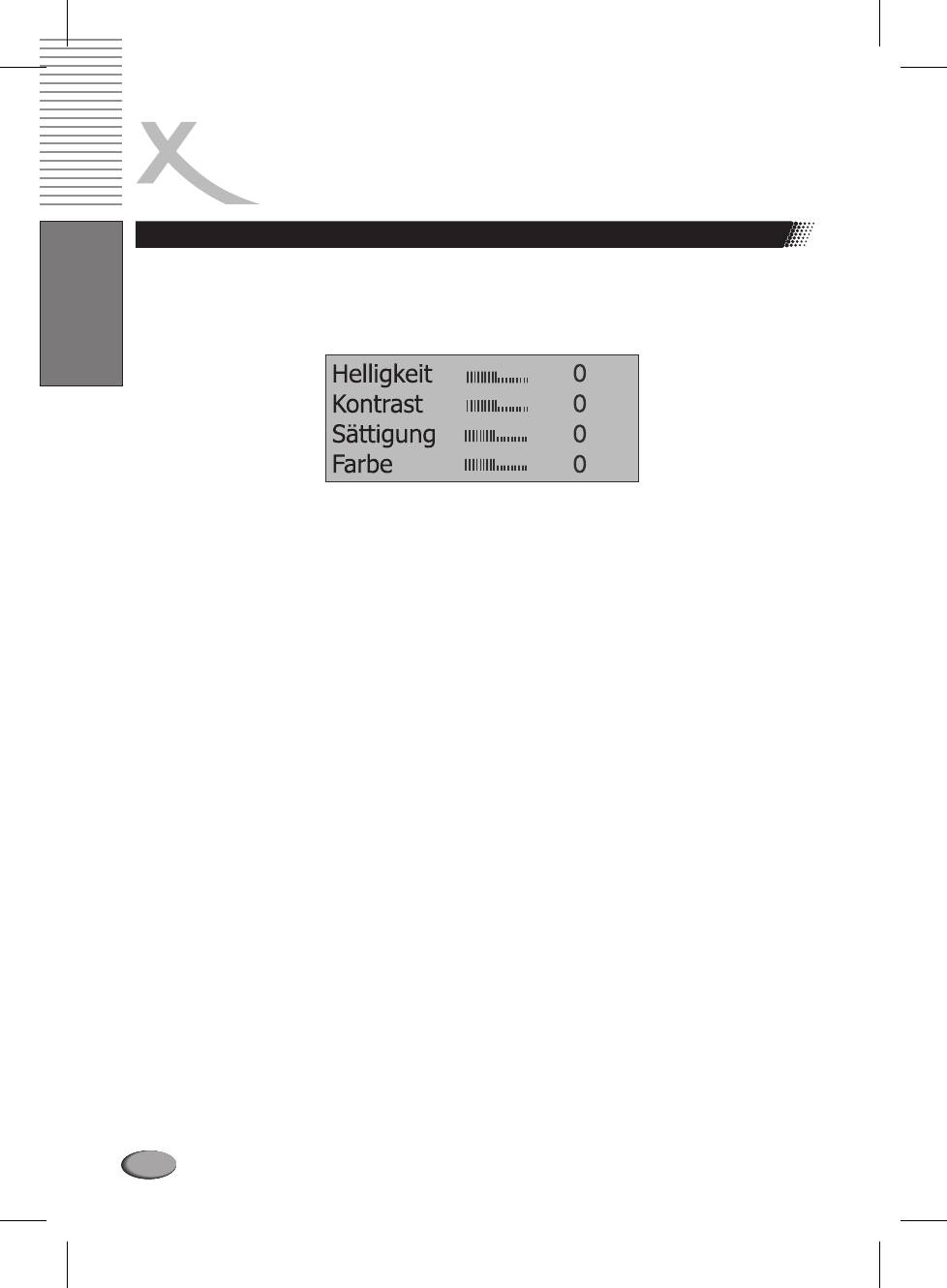
ABSPIELEN EINER DISK
LCD-Modus
Wenn Sie die Taste LCD MODE drücken, erscheint auf dem TFT-LCD folgendeAnzeige:
Deutsch
Helligkeit
Die Bildhelligkeit können Sie wie folgt einstellen: Wählen Sie „Helligkeit“ aus und drücken Sie die
rechte Pfeil-Navigationstaste. Dadurch rufen Sie eine Anzeige auf, bei der Sie die Helligkeit mit
den Pfeil-Navigationstasten von +20 bis -20 einstellen können. Als Standard ist 0 voreingestellt.
Kontrast
Den Bildkontrast können Sie wie folgt einstellen: Wählen Sie „Helligkeit“ aus und drücken Sie die
rechte Pfeil-Navigationstaste. Dadurch rufen Sie eine Anzeige auf, bei der Sie den Kontrast mit
den Pfeil-Navigationstasten von +20 bis -20 einstellen können. Als Standard ist 0 voreingestellt.
Sättigung
Die Bildssättigung können Sie wie folgt einstellen: Wählen Sie „Helligkeit“ aus und drücken Sie die
rechte Pfeil-Navigationstaste. Dadurch rufen Sie eine Anzeige auf, bei der Sie die Sättigung mit
den Pfeil-Navigationstasten von +20 bis -20 einstellen können. Als Standard ist 0 voreingestellt.
Farbe
Die Bildfarbe können Sie wie folgt einstellen: Wählen Sie „Helligkeit“ aus und drücken Sie die
rechte Pfeil-Navigationstaste. Dadurch rufen Sie eine Anzeige auf, bei der Sie die Farbe mit den
Pfeil-Navigationstasten von +20 bis -20 einstellen können.Als Standard ist 0 voreingestellt.
18
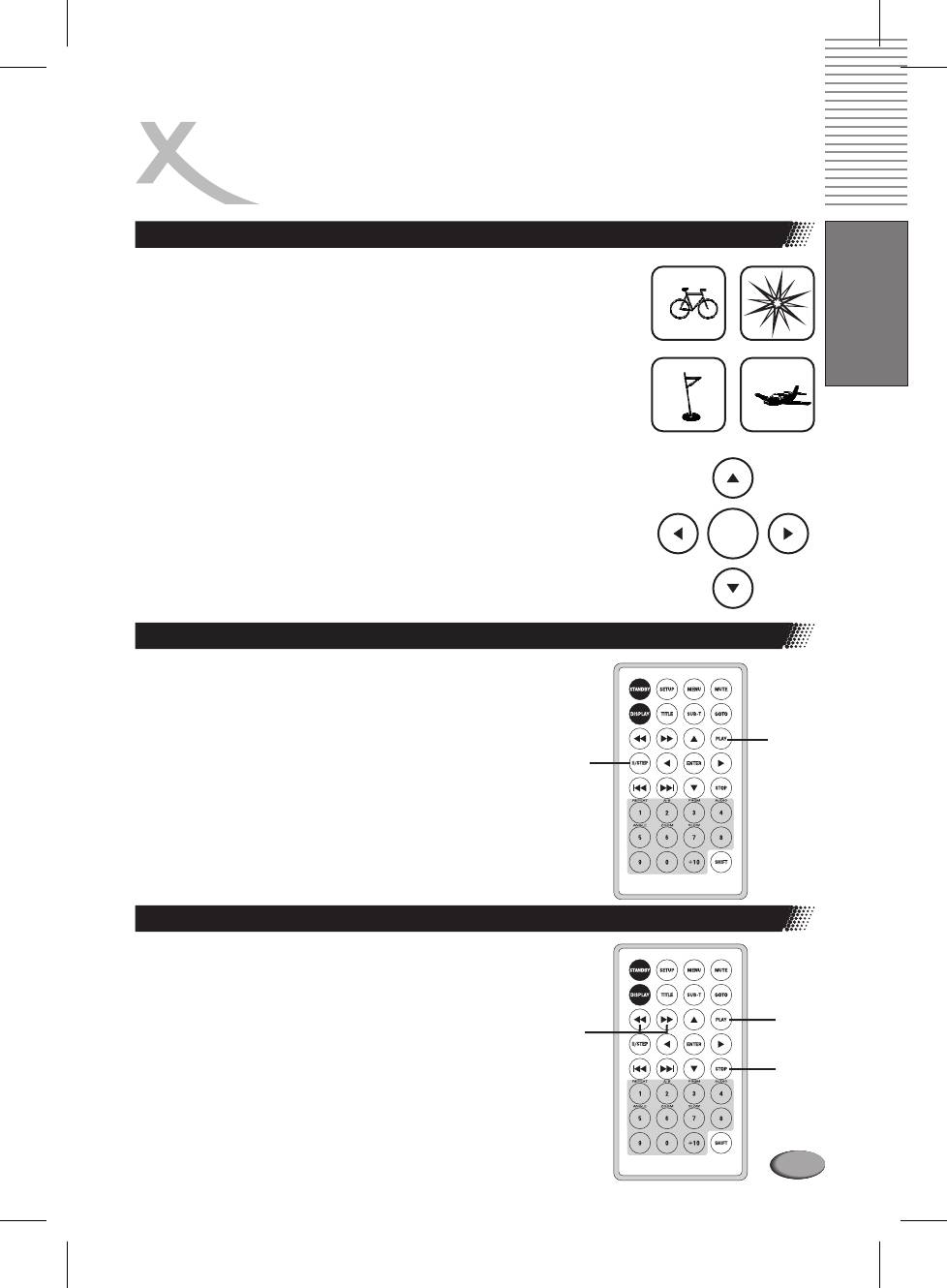
ABSPIELEN EINER DISK
Wiedergabe über den Menü-Bildschirm starten
Deutsch
1. Drücken Sie Titel/Menü, umzum Menü zu gelangen.
2. Drücken Sie / // oder die Nummern um zu dem Titel
tupq
zuspringen.
Titel 1
Titel 2
3. Drücken Sie ENTER oder
den PLAY Knopf.
Der Player startet vom ausgewählten
Titel.
Titel 3
Titel 4
Hinweis:
Sie können auch die
vorgegebene Titelnummer eingeben, um
Enter
direkt
auszuwählen.
Wiedergabe unterbrechen (im Wiedergabemodus)
Drücken Sie PAUSE/STEP einmal während der
Wiedergabe.
Drücken Sie PAUSE/STEP öfters während der
Wiedergabe, so
werden die Bilder einzeln
Abspielen
vorgespult. um wieder in den
Drücken Sie PLAY
Pause/
normalen
Modus zurückzukehren.
Weiter
Während "Still Playback" ist der Sound
ausgeschaltet.MP3 CDs, Audio CDs haben dieses
Feature nicht.
Wiedergabe unterbrechen
Drücken Sie die Stop-Taste um die Wiedergabe zu
unterbrechen.
PLAY
REW
FWD
STOP
19
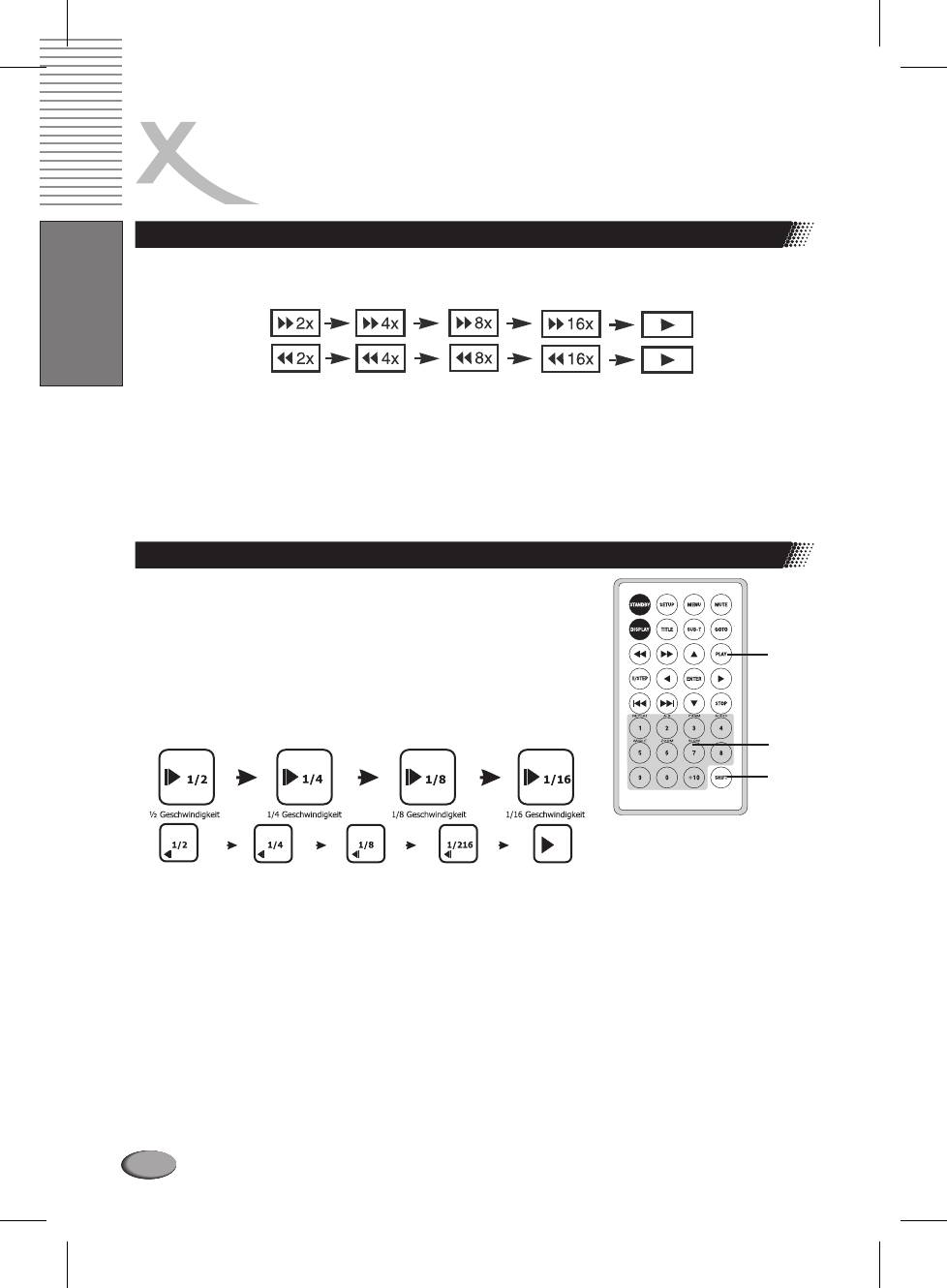
ABSPIELEN EINER DISK
Weitere Abspielmodi
Eine CD kann auch in zwei, vier, acht, sechzehn oder
zweiunddreißigfacher Geschwindigkeit
wiedergegeben werden.
Deutsch
Drücken Sie den REV oder FWD Button während Wiedergabe.
Die Geschwindigkeit verdoppelt sich.
Die Abspielgeschwindigkeit ändert sich jedes Mal, wenn Sie auf REV oder FWD drücken.
UM ZUR NORMALEN WIEDERGABE
ZURÜCKZUKEHREN: PLAY DRÜCKEN
Hinweis:
Auf einigen DVD Disks funktioniert diese Funktion nicht.
Zeitlupe
Eine Disk kann auch in verlangsamter Wiedergabe
abgespielt werden.
1. Drücken Sie SHIFT, damit
Sie die SLOW Taste
PLAY
benutzen
können.
Bildschirm
SLOW
SHIFT
2. Drücken Sie während der Wiedergabe die SLOW-Taste
Mit jedem Drücken dieser Taste wird die Wiedergabegeschwindigkeit um einen Schritt
verlangsamt: 1/2, 1/4, 1/8 oder 1/16.
Für die Wiedergabe mit normaler Geschwindigkeit drücken Sie die PLAY-Taste.
!
Während dem Vorwärts- und Rückwärtsspulen und während der Zeitlupe ist der Ton
ausgestellt.
!
Diese Funktion steht nicht bei allen DVDs zur Verfügung.
20
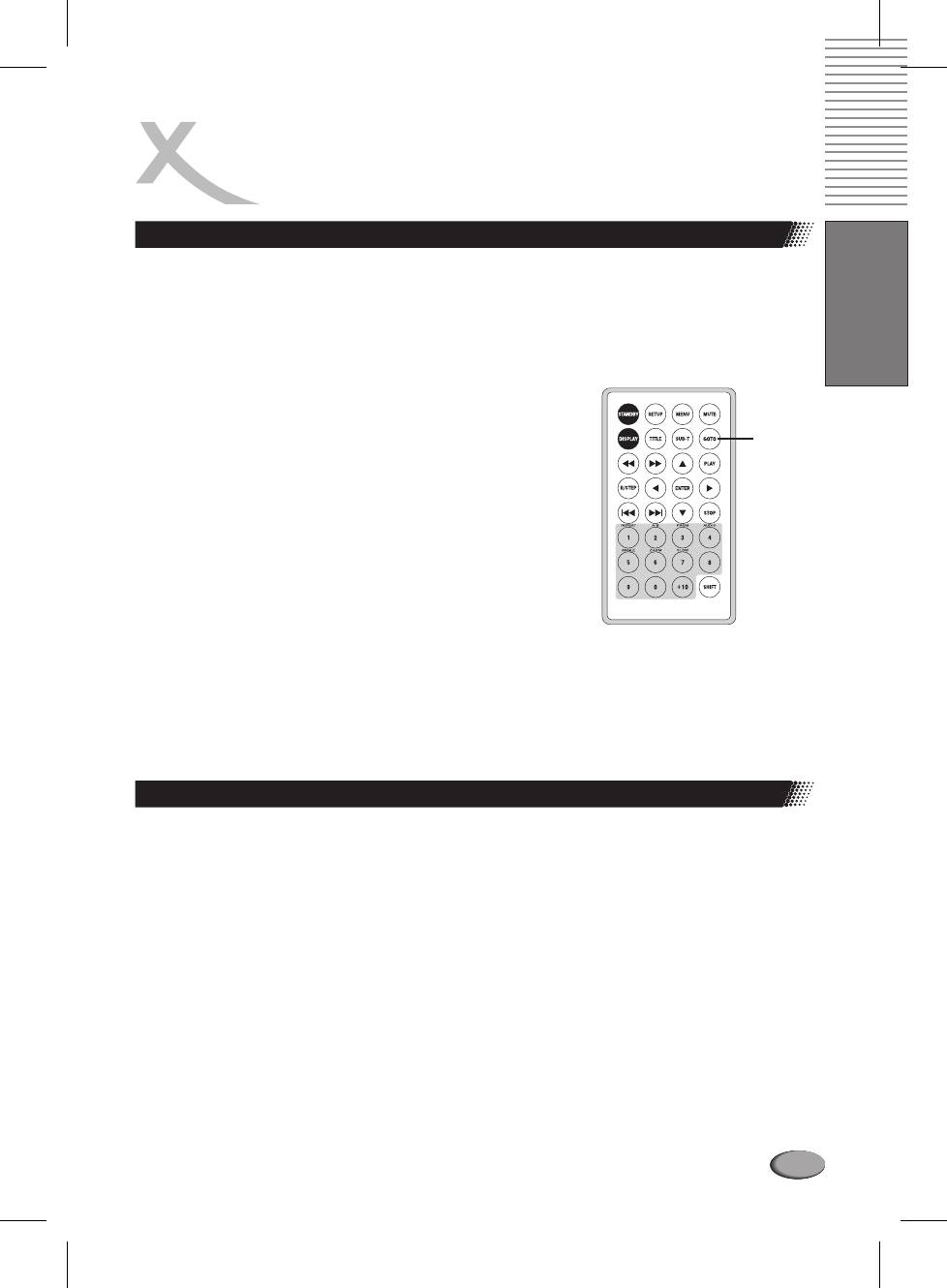
ABSPIELEN EINER KODAK PICTURE CD
NORMAL
Deutsch
Wenn eine KODAK Picture CD geladen wird, startet automatisch eine Diashow. Jedes Bild im
aktuellen Verzeichnis erscheint nacheinander wie in einer Diashow und automatisch
an die
Bildschirmgröße angepasst. Sechzehn Überblendungen werden zur Verfügung gestel Diese
lt.
können während der Wiedergabe geändert werden.
Modus 1: ausblenden nach oben
Modus 2: ausblenden nach unten
Modus 3: ausblenden links
Modus 4: ausblenden rechts
Modus 5: ausblenden links oben
Gehe zu
Modus 6: ausblenden rechts oben
Modus 7: ausblenden links unten
Modus 8: ausblenden rechts unten
Modus 9: ausblenden vom Zentrum horizontal
Modus 10: ausblenden vom Zentrum vertikal
Modus 11: ausblenden zum Zentrum horizontal
Modus 12: Compress zum Zentrum vertikal
Modus 13: Fenster horizontal
Modus 14: Fenster vertikal
Modus 15: ausblenden von Ecke zum Zentrum
Zufällig
Keine
Um ein Bild für eine unbestimmte Zeit anzuzeigen, drücken
Sie die PAUSE Taste.
Um das nächste oder vorherige Bild anzuschauen drücken Sie o Tasten.
die der
||tt uu
Um die Diashow fortzusetzen, drücken Sie die
ENTER Taste.
Bild rotieren
Es gibt vier Transformationsmodi: „Umgekehrt”, „Gespiegelt“, „Links“ und „Rechts“: Diese
Funktionen können nur bei normaler Wiedergabe eines aktuellen Bildes verwendet werden und
werden automatisch abgebrochen, wenn ein neues Bild aufgerufen wird. Die verschiedenen
Transformationsmodi wählen Sie wie folgt mit den Pfeil-Navigationstasten aus:
p
Umgekehrt/Normal
q
Gespiegelt/Normal
t
Nach links drehen
u
Nach rechts drehen
Hinweis:
Diese Fu
nktionen stehen im ZOOM-Modus nicht zur Verfügung.
21
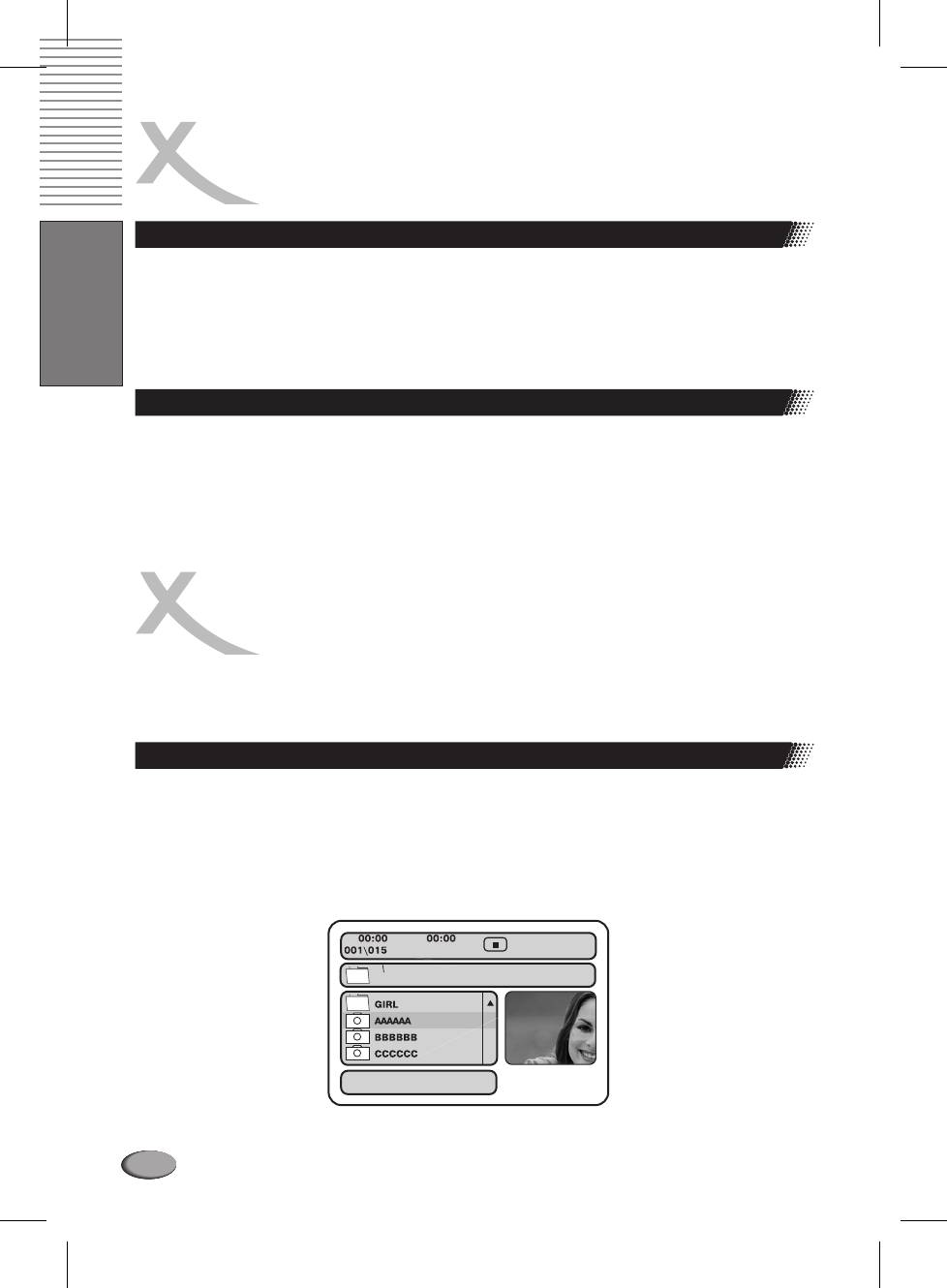
ABSPIELEN EINER KODAK PICTURE CD
Wiederholung der Diashow
Am Ende Ihrer Bilddiashow ist jedes Bild auf eine
Miniaturbildgröße reduziert. Um Ihre Diashow
Präsentationnoch einmal anzuschauen, drücken Sie die
|
tt
Taste.
Wichtig: Lassen Sie den Player den Entwurf von zwölf Bildern
beenden, bevor Sie wieder die
uu
|
Taste drücken, um die nächsten zwölf zu sehen. Am Anfang drücken Sie die ENTER Taste und die
Deutsch
Präsentation beginnt.
Menü
Die MENU Taste wird verwendet, um Miniaturbilder in der Stop Position anzuzeigen. Nachdem es
aktiviert wurde, werden bis angezeigt.
zu zwölf verkleinerte Miniaturbilder auf dem Bildschirm
Die Und Taste kann verwendet werden,
uu tt||
um die nächsten und vorherigen zwölf Bilder im
aktuellen Hinweis: Im Miniaturbildschirm, können Sie MENÜ aufrufen,
Verzeichnis anzuzeigen. um
Hilfsinformationen zu bekommen.
JPEG WIEDERGABE
Sie können mit Ihrem DVD Player Fotos anschauen, die
auf einer CD-R gespeichert sind. Die Fotos
auf der Disk
müssen im JPEG Format gespeichert sein. Für weitere Informationen über JPEG
besuchen Sie bitte die Seite
www.JPEG.com.
A JPEG-bspielen von dateien
1. Legen Sie die CD in das Diskfach.
2. Wählen Sie einen Ordner oder ein Bild das auf der CD
enthalten ist
Nachdem die CD geladen ist, erscheint ein Menü auf dem Bildschirm. Drücken Sie ENTER/PLAY, um
die Ordnerinhalte
anzusehen (wie unten in der rechten Spalte gezeigt wird).
22
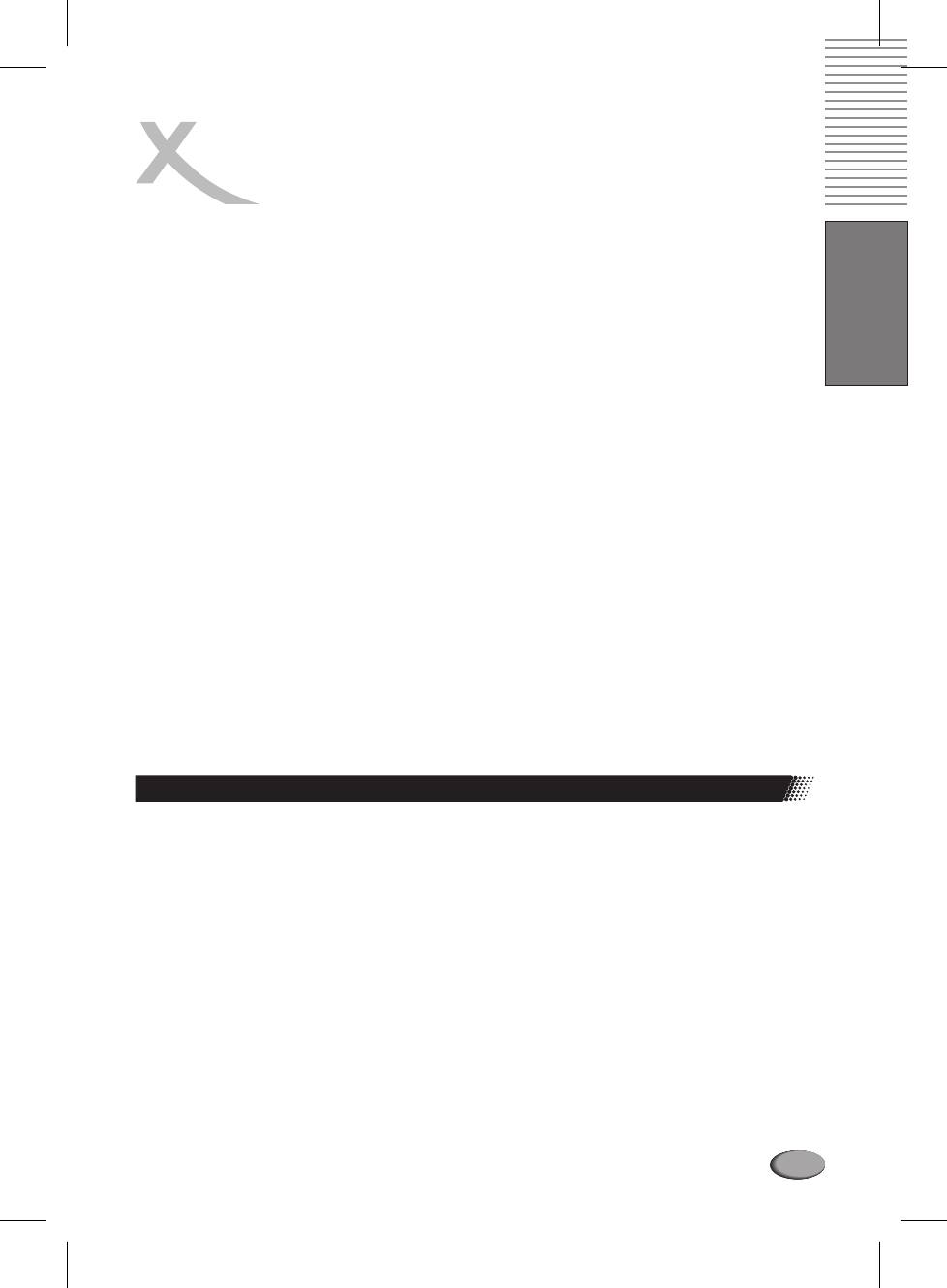
JPEG WIEDERGABE
3. Wiedergabe starten
Sie die HOCH oder RUNTER Taste, um ein Bild
auszuwählen und drücken Sie ENTER/PLAY, um die
Deutsch
Bilder angezeigt. Es gibt viele Sorten von
anzuschauen. Die Bilder werden wie in einer Diashow
Übergangseffekten, wie oben löschen (Voreinstellung, Unten löschen, Links löschen, Rechts
löschen, Diagonal links oben löschen, Diagonal rechts oben löschen, Vergrößern von Center H,
Verkleinern zu Center Diastil zu ändern.
H, Fenster H, etc. Benutzen Sie die GOTO Taste, um den
4. Drehen Sie ein Bild
Während der Diavorführung können Sie Pfeiltasten verwenden,
um ein Bild zu drehen:
Drücken Sie UP um ein Bild zu vertauschen.
Drücken Sie DOWN um ein Bild wiederzuspiegeln.
Drücken Sie LEFT um ein Bild nach links zu drehen.
Drücken Sie RIGHT um ein Bild nach
rechts zu drehen.
5.Zoom
Mit dieser Eigenschaft können Sie Bilder mit einer Vergrößerung von 50%, 75%, 125%, 150% oder
200% ansehen. Drücken Sie die ZOOM Taste. Bildschirm ("Zoom An")
Eine Mittelung auf Ihrem
bestätigt Ihre Wahl. Tasten, um die Höhe der Verkleinerung oder
Benutzen Sie die und
uu tt||
Vergrößerung zu kontrollieren. Mit ZoomAus, füllt das Bild
Ihren ganzen Fernsehbildschirm.
6.Menü
Drücken Sie während der Wiedergabe auf MENÜ, um in das Thumbnail Menü zu gelangen.
Für eine Vorschau der JPEG Dateien, drücken Sie wieder MENÜ, um zurück zu den JPEG Ordnern zu
kehren.
Verwenden Sie Ihren Computer um Bilder im JPEG Format zu speichern und brennen Sie sie
auf eine anschauen.
CD-R, dann können Sie die Bilder auf ihrem Fernseher
Erstellen Sie Ihre eigene Bild CD
Verwenden Sie Ihren Computer um Bilder im JPEG Format zu
und brennen Sie sie auf eine CD-
R, dann können
Sie die Bilder auf ihrem Fernseher anschauen.
23
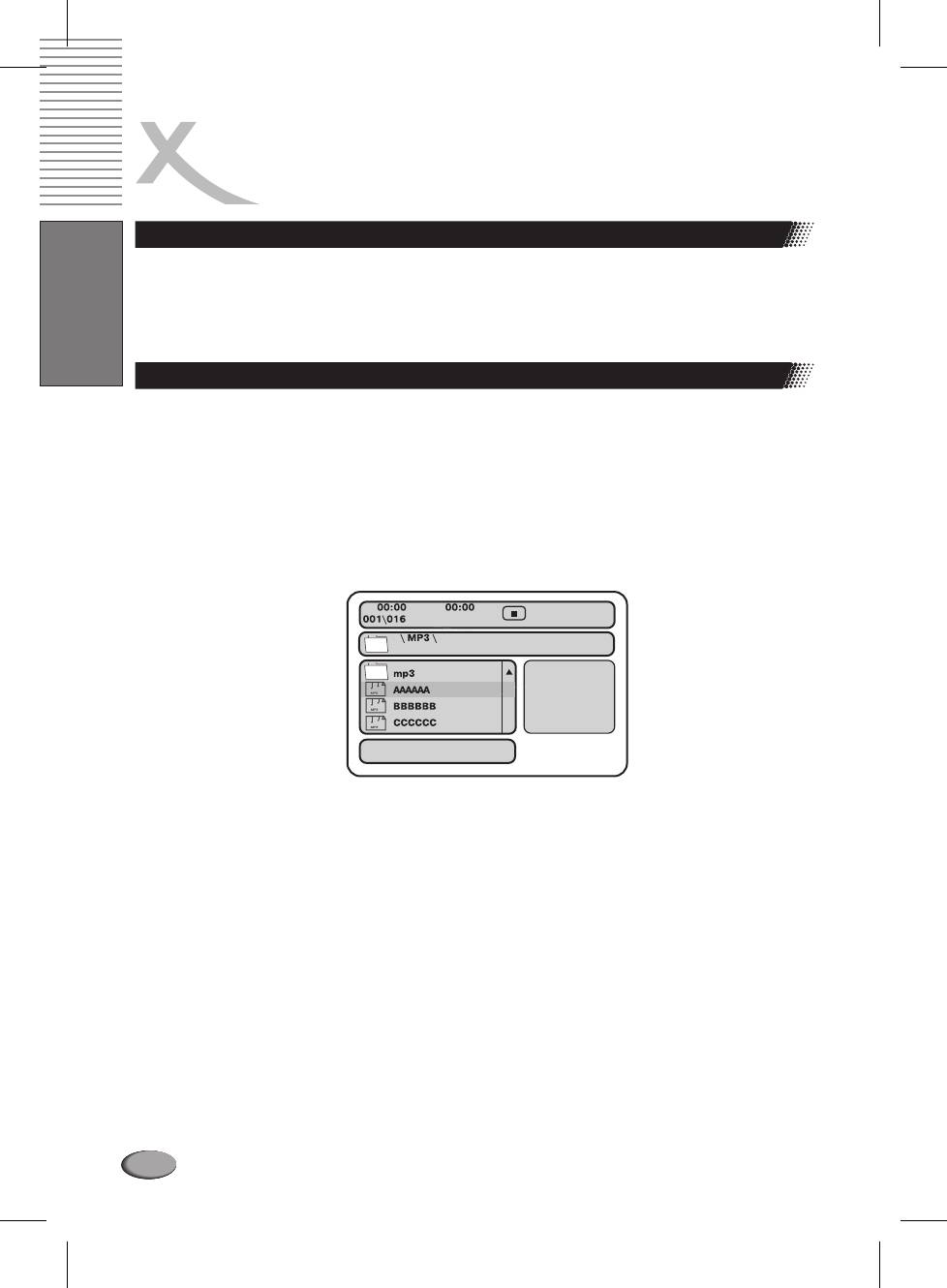
MP3 WIEDERGABE
Was ist Mp3 ?
MP3 ist ein neues Format für Musikstücke und ist über das Internet erhältlich.
moistens
Diese Dateien können vom
Internet runtergeladen, auf Festplatte gespeichert und an
andere PCs weitergegeben werden. Dieses Format hat in den letzten Zeit stark an
Bedeutung zugenommen.
Deutsch
Abspielen von MP3-Formaten
1. Legen Sie eine MP3 CD ein. Der DVD Player initialisiert die Disk, wenn das Diskfach
geschlossen ist und der
Ordner erscheint in einem MP3 Menü auf dem Bildschirm.
2. Drü aufzuzeigen und auszuwählen.
cken Sie HOCH /RUNTER, um einen MP3 Song
3. Drücken Sie ENTER, um den Song abzuspielen.
24
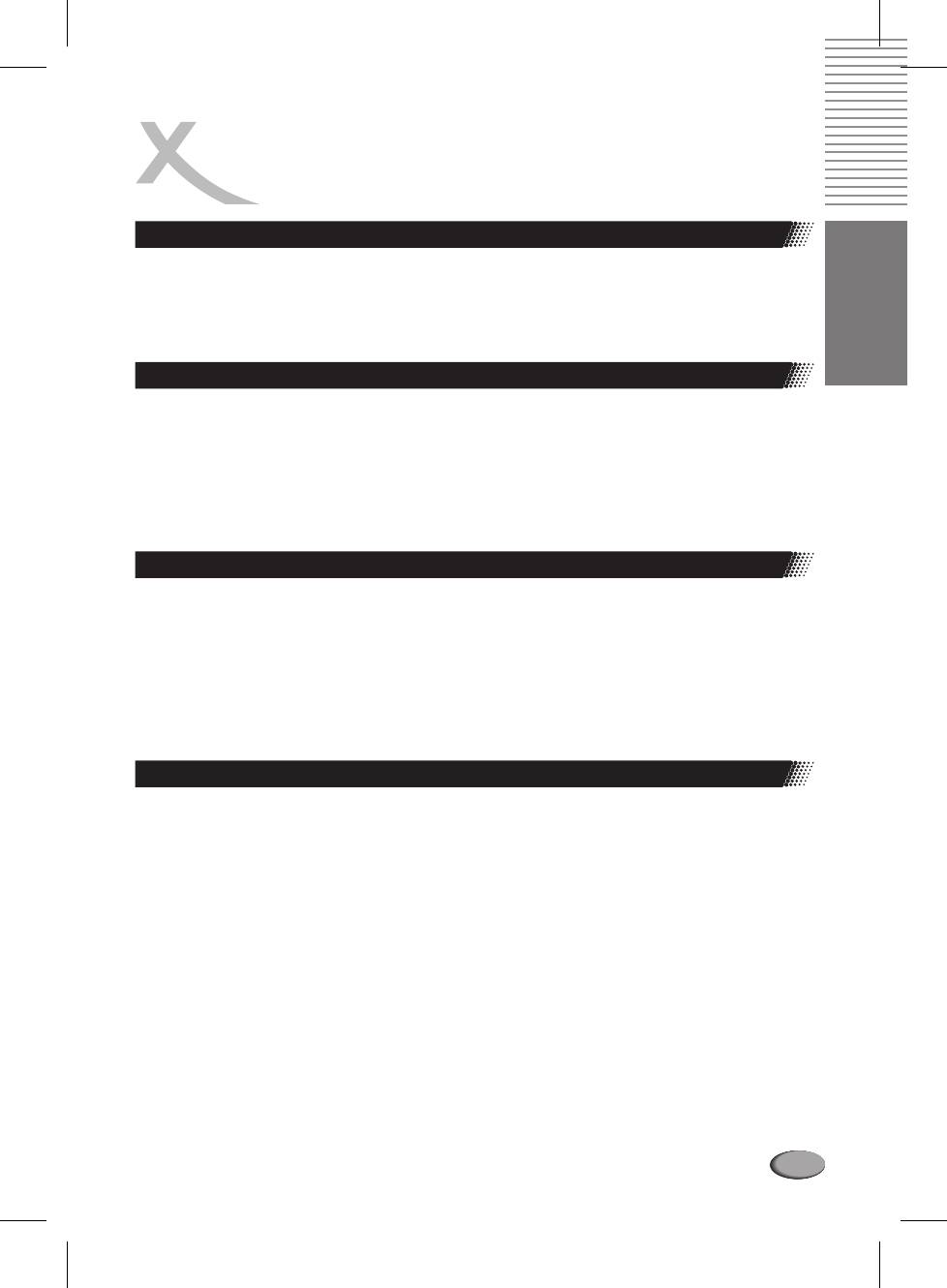
l
MP WIEDERGABEEG4
Was ist MP ?EG-4
Deutsch
MPEG-4 ist ein sehr effizienter Video-Kompressions-Standard, der MPEG-2 Videos auf 1/8 der
original Größe komprimieren kann. Die meisten Video-Stream-Technologien basieren auf diesem
Standard.
MPEG-4 ist somit die populärste und weitverbreitetste digitale Video-Technologie.
Wie spielen Sie eine MPEG-4 CD ab?
1. Drücken Sie die Öffnen/Schließen-Taste Legen Sie die CD in das Laufwerk ein und drücken Sie
die Öffnen/Schließen-Taste, um das Laufwerk zu schließen.
2. Wählen Sie einen Ordner oder eine AV-Dat
ei auf der CD aus. Zur Navigation verwenden Sie
bitte die Navigations-Taste.
3. Drücken Sie ENTER/PLAY
Das Gerät wird mit der Wiedergabe beginnen.
Wie erstellen Sie eine MPEG-4 Datei?
1. Wandeln Sie das Ausgangsmaterial (z.B. Videodaten aus dem Camcorder) mit einem
geeigneten Programm wie z.B. „Dr. DivX“ in das MPEG-4-Format um.
2. Legen Sie eine unbespielte CD-R/-RW Disk in den CD-Brenner des PCs.
3. Brennen Sie Ihre favorisierten MPEG-4-Dateien mit Brennprogrammen wie z.B. Nero Burning,
Clone CD etc. Empfehlung zur Programmeinstellung: Verwenden Sie ISO 9660 und “no
Multisession”.
4. Fixieren Sie Disk und entnehmen Sie sie dem Laufwerk.
Hinweis
1. Das MPEG-4 Video muß konform sein mit dem ISO MPEG-4 Simple oder Advanced Simple Profil,
ohne Qu
arter Pixel (QPEL).
2. Wir empfehlen eine maximale Bitrate von 2000 KBit/sec und eine maximale Auflösung von 576
x 384 Pixeln.
3. Bitte verwenden Sie zum Brennen Markenrohlinge.
Hinweis:
l Nicht HSD 710
25
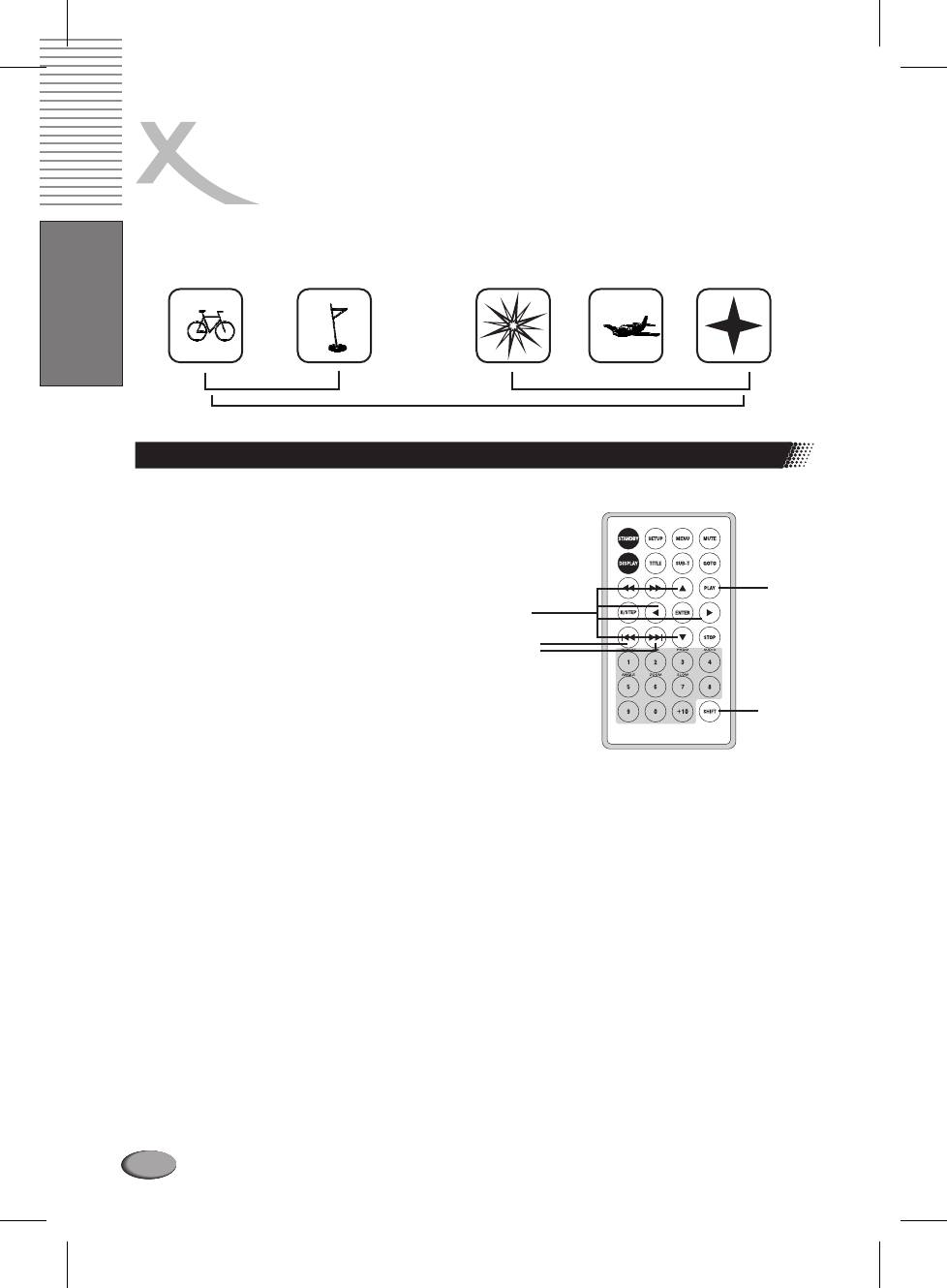
TITELSUCHLAUF
DVDs sind meist in Kapitel unterteilt. CDs und MP3 Disks sind in Tracks aufgeteilt.
Kapitel 1
Kapitel 2
Kapitel 1
Kapitel 2
Kapitel 3
Deutsch
Titel 1
Titel 2
DVD Video Disk
Titelsuchlauf mit dem Menü
Lagerung von Cds
Wenn eine DVD ein Titel-
Menü besitzt, können Sie
damit die Kapitel
auswählen.
1. Drücken Sie TITELMENÜ und das Titelmenü
erscheint auf
dem Fernseher oder LCD.
PLAY
tupq///
2. Drücke die
tupq
///
Knöpfe, um den gewünschten Titel zu wählen. (shift
PREVIOUS
drü Man kann die Titel auch direkt über die
cken).
NEXT
Nummern der Tastatur auswählen.
3. Drücken Sie PLAY. So fängt der Player mit der
SHIFT
Wiedergabe in Kapitel 1 des ausgewählten Tracks
an.Über die SKIP Buttons kann der gewünschte Track
ebenfalls gesucht werden. Drüc
ken Sie hierzu
tt
,|
uu
|
Um zu dem Titel zu gelangen,
indem Sie sie
mehrfach betätigen.
26
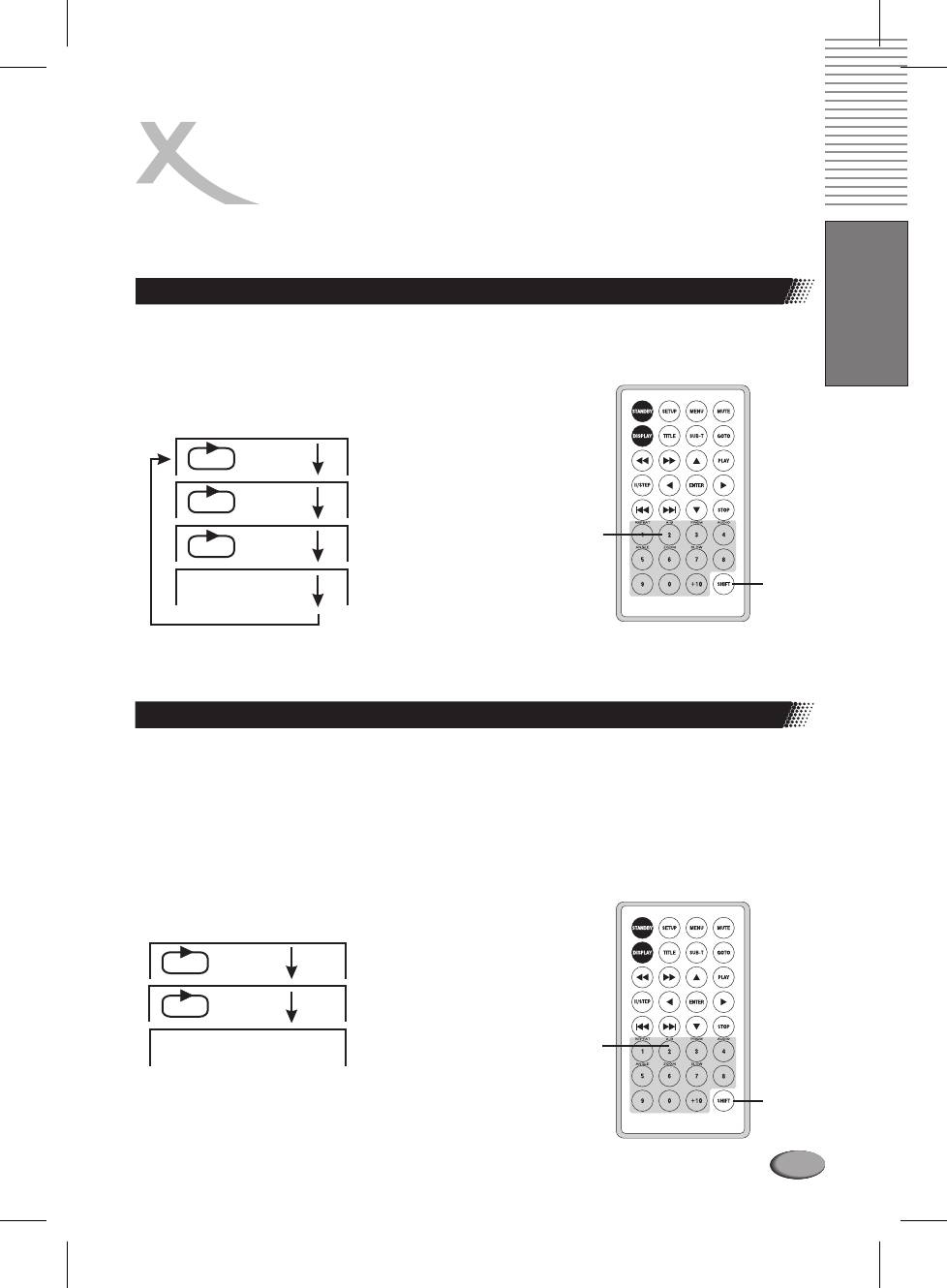
WIEDERHOLFUNKTION
Dieses DVD-Gerät gibt Ihnen die Möglichkeit bestimmte Titel in Endlosschlaufe zu
erleben. (TITLE REPEAT, CHAPTER/TRACK REPEAT,A-B REPEAT)
Deutsch
Wiederholen von Kapiteln und Titeln
Lagerung von Cds
Drücken Sie REPEAT während der normalenWiedergabe (schalten Sie Shift ein).
Der REPEAT Modus wechselt jedesmal wenn Sie den Knopf drücken.
Kapitel
Wiederholt das Kapitel
Titel
Wiederholt den Titel
Wiederholen
Alles
Wiederholt die komplette Disk
Normale Wiedergabe
Umschalt
Wiedergabe eines bestimmten ausschnitts
Lagerung von Cds
1. Drücken Sie den A-B Knopf an der Stelle an der Sie mit der Wiedergabe beginnen möchten
(schalten
Sie Shift ein).
2. Drücken Sie den Knopf am Ende des gewünschten das
Ausschnitts erneut.Der Player gibt jetzt
von Ihnen ausgewählte Segment in
Endlosschlaufe wieder.
3. Drücken Sie den A-B RPT Knopf um diese
Auwahl aufzuheben. Der Player springt wieder in den
normalen
Modus zurück.
A
Setzen von Punkt A
AB
Setzen von Punkt B
Normale Wiedergabe
A-B
Umschalt
27
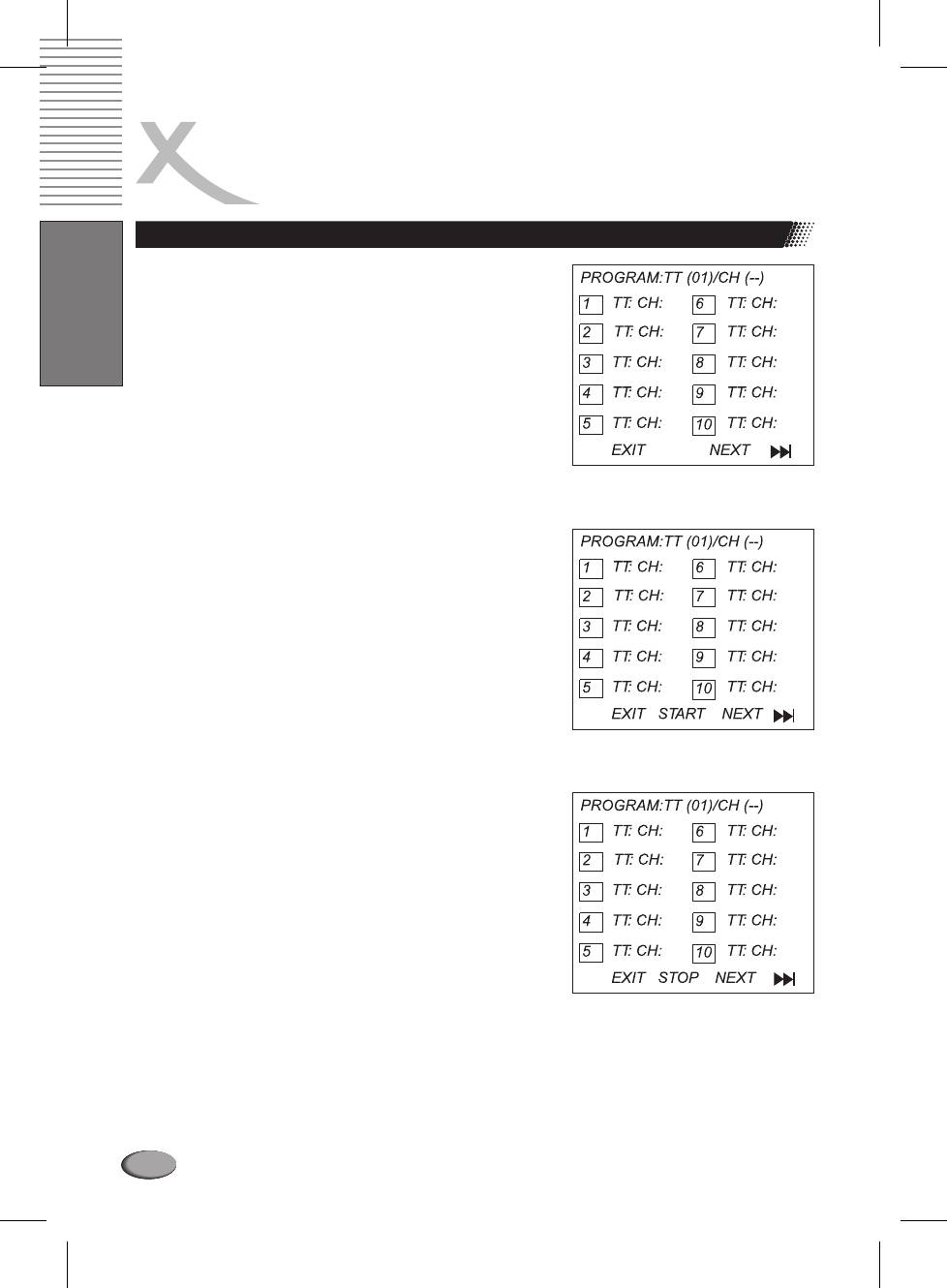
ABSPIELEN
IN BEVORZUGTER REIHENFOLGE
Titel, Kapitel und Tracks in bevoryugte reihenfolge setzen
1. Drücken Sie die
Programm-Taste.
Das Programm-Menü
erscheint auf dem Bildschirm
Deutsch
2. Benutzen Sie die
Ziffertasten. Wählen Sie die
Menüpunkte in
der Reihenfolge, in der Sie sie
programmiert
haben möchten.
Die Nummer des wird in das
gewählten Menüpunkts
Programmvolumen eingegeben.
3. Zeigen Sie START auf und drücken Sie ENTER, um
das Programmabspiel zu starten.
4. Um das programmierte zu löschen, bewegen Sie
den Kursor zu STOP und drücken Sie dann ENTER,
um zu bestätigen.
28
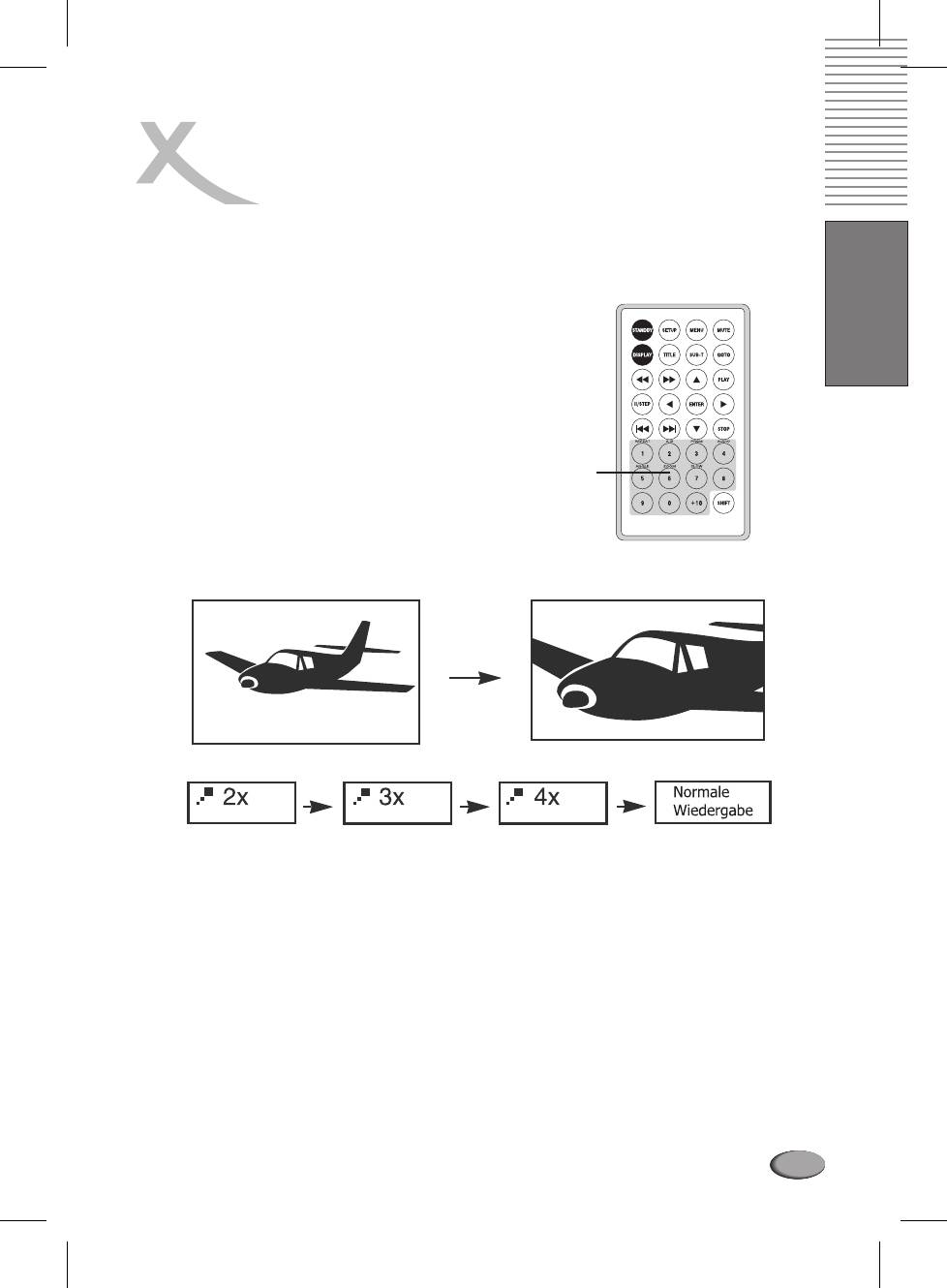
ZOOM-FUNKTION
Mit diesem DVD-Player können Sie ein Bild heranzoomen und den Zoompunkt verschieben.
Deutsch
Drücken Sie ZOOM während der
Wiedergabe oder
Zeitlupe. (Um die Zoom Taste zu benutzen, sollte Shift
eingeschaltet werden, indem Sie
auf Shift drücken).
Der DVD Player vergrößert das Bild im Zentrum. Drücken
Sie . Während des Zoomens und der
tupq///
Zoompunkt verändert sich.
ZOOM
Um zum Normalen Abspielen zu gelangen, drücken Sie erneut ZOOM.
29
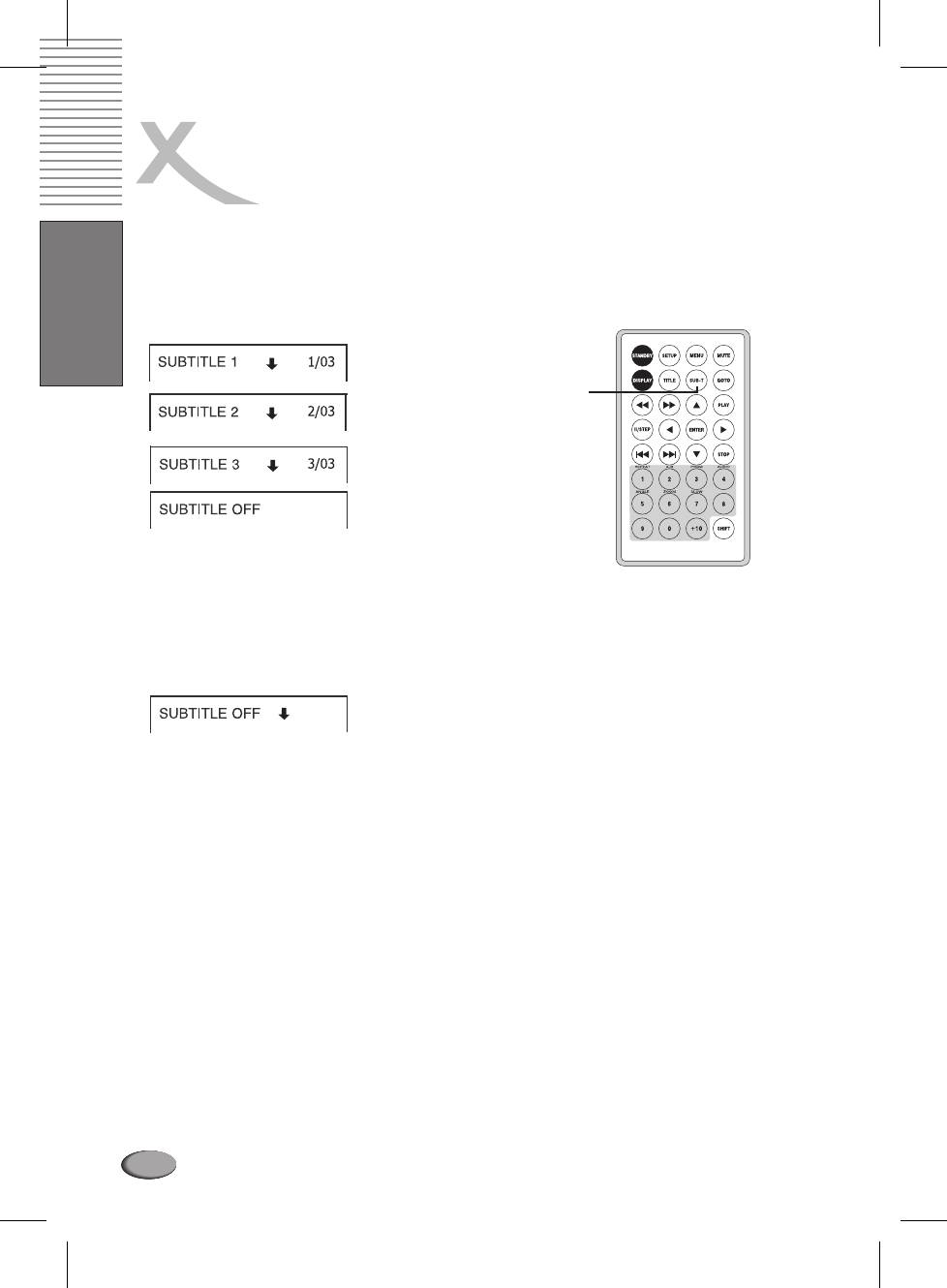
UNTERTITEL AUSWÄHLEN
Sie haben die Möglichkeit einen bevorzugten Untertitel,
von denen die auf der DVD Video
Disk enthalten sind
auszuwählen.
Drücken Sie die Untertitel-Taste während der Wiedergabe
Deutsch
ZOOM
Ausblenden des Untertitels
Drücken Sie die Untertitel-Taste während der Wiedergabe und der Unertitel wird
ausgeblendet
30
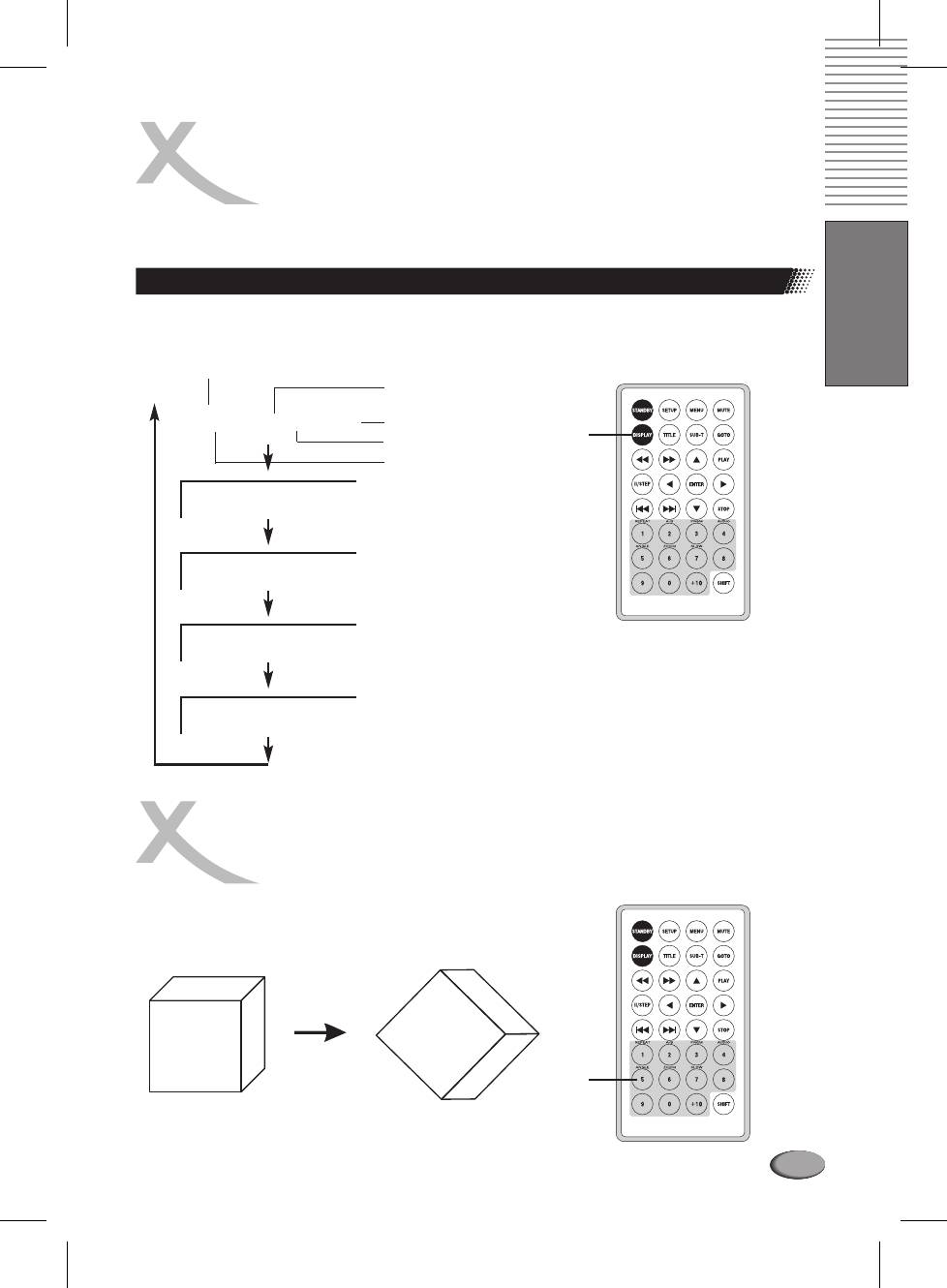
BENUTZUNG DES ON-SCREEN DISPLAY
Dieser DVD-Player zeigt den Betriebsstatus und DVDInformationen auf dem Bildschirm an.
Deutsch
Überprüfung der Eingestellten funktionen
Mit dieser Funktion könne Sie folgende Informationen auf dem Fernseher sehen:
Laufender Titel / Track Nummer / Totale Spielzeit
Aktueller Titel
Aktuelles Kapitel
gespielte Titel
TT 01/12 CH 006/039 0:02:20
Spielzelt
ZOOM
Kapitel total
Titel total
verbleibende Titel
TT 01/12 CH 006/039 0:18:50
gespielte Kapitel
TT 01/12 CH 006/039 0:03:50
verbleibende Kapitel
TT 01/12 CH 006/039 0:10:40
Drücken Sie DISPLAY während des Abspielens, um
das On-Screen Display zu starten.
Display Aus
UM DAS ON-SCREEN DISPLAY ZU BEENDEN DRÜCKEN
SIE DISPLAY.
KAMERAPERSPEKTIVE
SIE KÖNNEN ZWISCHEN VERSCHIEDENEN KAMERAEINSTELLUNGEN WÄHLEN.
ANGLE 1 ANGLE 2
ANGLE
Wahl der Kameraperspektive
31
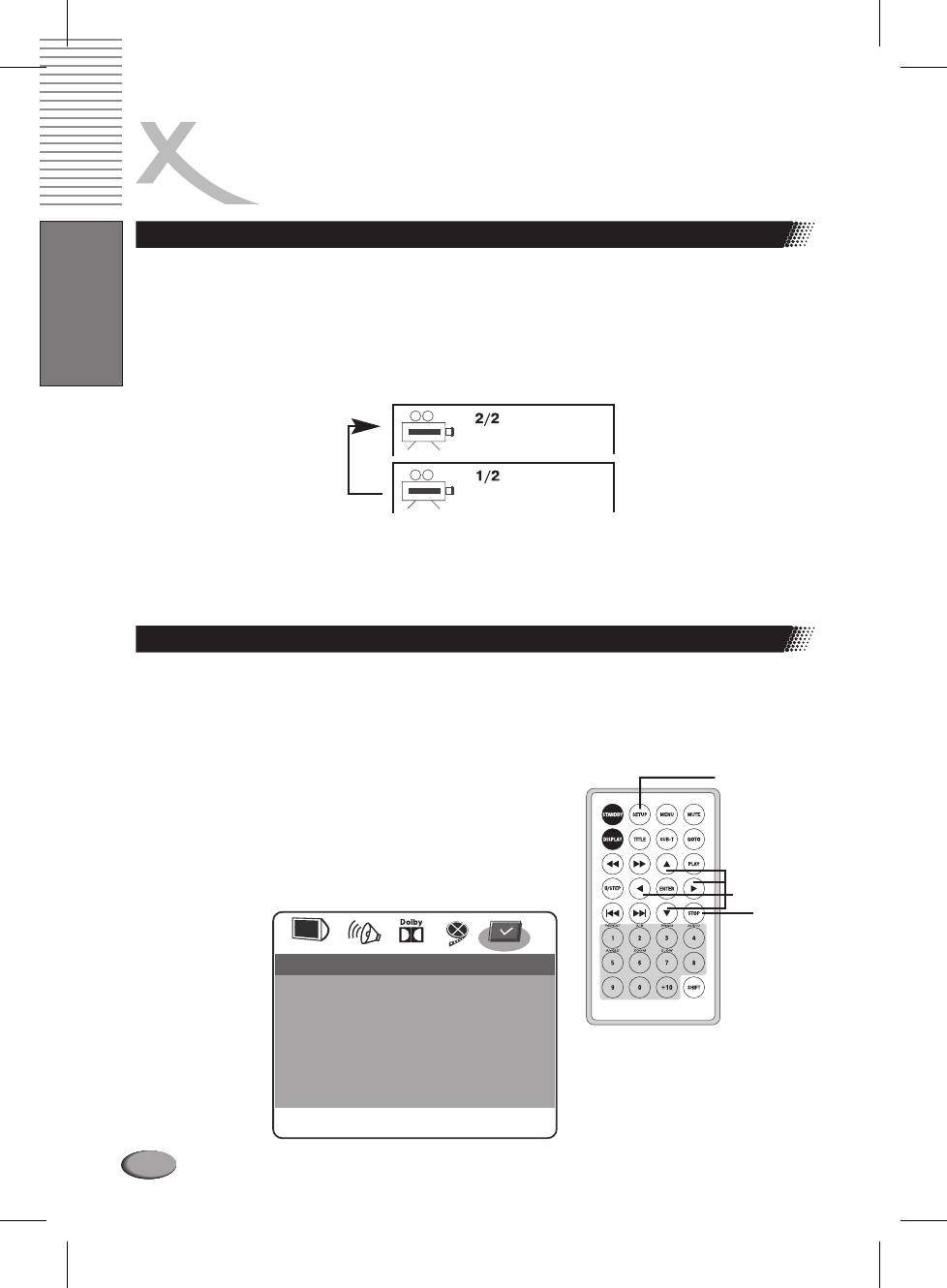
KAMERAPERSPEKTIVE
DVD Player und Videoformate
Kameraperspektive ändern
Wenn die DVD aus mehreren Winkeln aufgenommen
wurde, haben Sie die Möglichkeit,
Winkel der Szene zu wechseln.
Drücken Sie ANGLE (WINKEL) während Sie eine Szene abspielen, die aus mehreren
Deutsch
Perspektiven aufgenommen wurde (schalten Sie Shift ein).
Sie müssen auf die ANGLE -Taste drücken, wenn das
Angle -Symbol auf dem Display erscheint.
Jedes Mal, wenn Sie erneut die ANGLE -Taste drücken, ändert sich der Winkel.
Hinweis:
Die Angle Funktion arbeitet nicht bei DVD's, die nicht aus mehreren Winkeln aufgenommen
wurden.
SIE KÖNNEN DIE KINDERSICHERUNG NUR MIT DVDS BENUTZEN, DIE MIT EINER KINDERSICHERUNGS-
DVD Player und Videoformate
Einstellen der Kindersicherung
DVDs, die mit einer Kindersicherung ausgestattet sind, warden nach ihrem Inhalt bewertet. Die
Inhalte die von der Kindersicherung erlaubt werden und die Art der Kontrolle variiert
von DVD zu
DVD. Zum Beispiel können Sie, wenn es die DVD erlaubt, gewalttätige Szenen für Kinder unsehbar
machen oder
dasAbspielen der DVD komplett sperren.
ENSTELLUNGEN
1. Drücken Sie während der
Wiedergabe STOP
2. Drücken Sie SETUP
Das SETUP MENU erscheint
3. Wählen Sie Bevorzugte Seite, drücken Sie ENTER
NAVIGATION
STOP
-- Einstellungen --
TV Type NTSC
Audio GER
Untertitel GER
Disk Menü GER
Kindersicherung
Passwort
Standard
Gehe zu Einstellseite
32
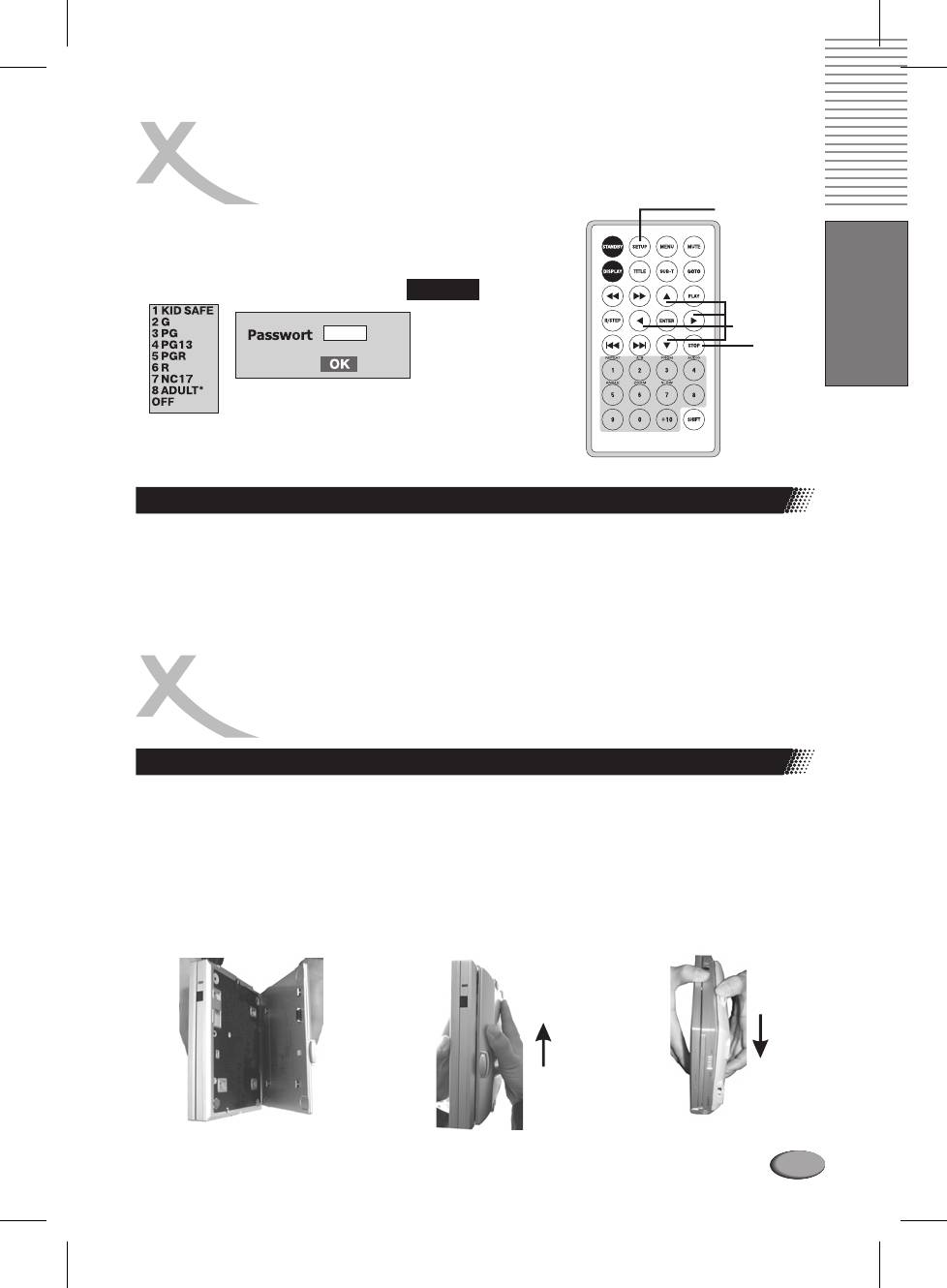
EINSTELLUNG DER KINDERSICHERUNG
ENSTELLUNGEN
4. Wählen Sie Parental, drücken Sie ENTER.
5. Wählen Sie Rating und drücken ENTER
Deutsch
6. Passwort eingeben und ENTER drücken.
Voreingestellt ist:
3308
NAVIGATION
STOP
7. Drücken Sie SETUP um das Menü zu verlassen.
Drücken Sie ENTER um in das Setup-Menü zu
gelangen.
DVD Player und Videoformate
Ändern des Passwortes
1. Befolgen Sie Schritt 4.
2. Altes Passwort eingeben.
3. Neues Passwort eingeben.
4. Zur Bestätigung noch Mal eingeben.
5. ENTER drücken.
6. SETUP drücken.
AKKUS INSTALLIEREN & VERWENDEN
DVD Player und Videoformate
Installieren und Entfernen des Akkus
1. Schalten Sie den DVD-Player aus und trennen Sie ihn von der Stromversorgung.
2. Setzen Sie die Akku-Einheit am DVD-Player an (siehe Abbildung 1) und lassen Sie die Einheit
dann einrasten (auf „Klick-Geräusch“ achten, siehe Abbildung 2)
Entfernen der Akku-Einheitentriegeln.
1. Schalten Sie den DVD-Player aus und trennen Sie ihn von der Stromversorgung.
2. Trennen Sie die Akku-Einheit vom DVD-Player wie in Abbildung 3 beschrieben.
Abbildung 1 Abbildung 2
Abbildung 3
33

AKKUS INSTALLIEREN & VERWENDEN
DVD Player und Videoformate
Akku-Einheit aufladen
DieAkku-Einheit kann auf 2Arten aufgeladen werden:
Charging indicator
1. Sie können die Akku-Einh
eit einzeln laden.
2. Sie können die Akku-Einheit laden, wenn sie in den
DVD-Player eingesteckt ist.
1.
Um die Akku-Einheit einzeln zu laden, schließen Sie
Deutsch
das Netzstromkabel (AC/DC) an den
Netzstromeingang auf der linken Seite der Akku-
Einheit (DC IN) an. Ste
cken Sie dann das
AC Adapter/charge input
Netzstromkabel in die Steckdose.
Dadurch leuchtet die Ladeanzeige rot auf und der Akku wird geladen.
Nach vollständigem Aufladen leuchtet die Ladeanzeige grün auf.
2.
Zum Laden der Akku-Einheit, während sie in den DVD-Player eingesteckt ist, schalten Sie den DVD-
Player zunächst aus. Schließen Sie das Netzstromkabel (AC/DC) an den Netzstromeingang auf der
linken Seite der Akku-Einheit (DC IN) an. Stecken Sie dann das Netzstromkabel in die Steckdose.
Die mitgelieferten Batterien können bis zu 300 Mal aufgeladen werden. Es dauert ca. 5 Stunden, bis
die Batterien aufgeladen sind. Während des Ladevorgangs leuchtet die Ladeanzeige rot auf, nach
vollständigem Laden leuchtet sie grün auf. Eine vollständig aufgeladene Batterie kann das Gerät bis
zu 2,5 Stunden mit Strom versorgen. Der Energieverbrauch ist dabei abhängig von
Bildschirmhelligkeit, Lautstärke etc.
Laden Sie die Batterien erst auf, wenn sie vollkommen verbraucht sind, um die Lebensdauer zu
erhöhen.
Laden Sie niemals voll aufgeladene Batterien nochmals auf. Wenn Sie die Akku-Einheit nach dem
vollständigem Aufladen vom DVD-Player abnehmen möchten, entfernen Sie erst das Netzstromkabel und
dann die Akku-Einheit vom DVD-Player.
Die Ba
tterie darf niemals kurzgeschlossen oder in einem Metallcontainer oder in feuchter Umgebung
aufbewahrt werden. Lagern Sie die Batterie nach Möglichkeit in einem luftdichten Behältnis. Die
Ladeeffektivität lässt bei Temperaturen von unter 10° C und über 35°
C nach.
Verwenden Sie zum Aufladen keinenAuto-Adapter.
Batterielagerung
1. Lagertemperatur und Feuchtigkeit (bei kurzer Lagerung)
Aufbewahrung nur in einem trockenen Umfeld mit geringer Luftfeuchtigkeit (max.
85%) und einer
Lagertemperatur zwischen 20°C und +45°C. Der Akku darf nicht in Kontakt mit aggressiven Gasen
kommen. Wenn diese Bedingungen nicht eingehalten werden, kann es zur Korrosion der metallischen
Teile und damit zumAustritt von Batterieflüssigke
it kommen.
2. Lagerung über einen längeren Zeitraum (> 2 Jahre, -20°C bis +35°C)
Eine längere Lagerdauer kann zum Entladen der Batterien führen. Bei längerer Lagerdauer sollten
die Batterien bei Temperaturen zwischen +10°C und +30°C gelagert werden.
Nac
h längerer Lagedauer kann es vorkommen, dass die Ladeleistung der Batterien zunächst gemindert
ist. Durch mehrfaches Ent- undAufladen erlangen die Batterien aber wieder ihre ursprüngliche Leistung.
Wenn die Batterie für länger als 1 Jahr gelagert wird, sollte sie mindestens einmal pro Jahr aufgeladen
werden, um ein vollständiges Entladen, Korrosion und den Austritt von Batterieflüssigkeit zu vermeiden.
Wenn dazu ein Schnellladegerät mit Spannungsregler verwendet wird, sollte die Batterie alle 6 Monate
auf
geladen werden.
Hinweis:
Die besten Ergebnisse für die Ladekapazität werden erzielt, wenn die Batterie bei Inbetriebnahme für 12
Stunden vollständig geladen und danach mindestens dreimal vollständig entladen und wieder aufgeladen
wird.
34
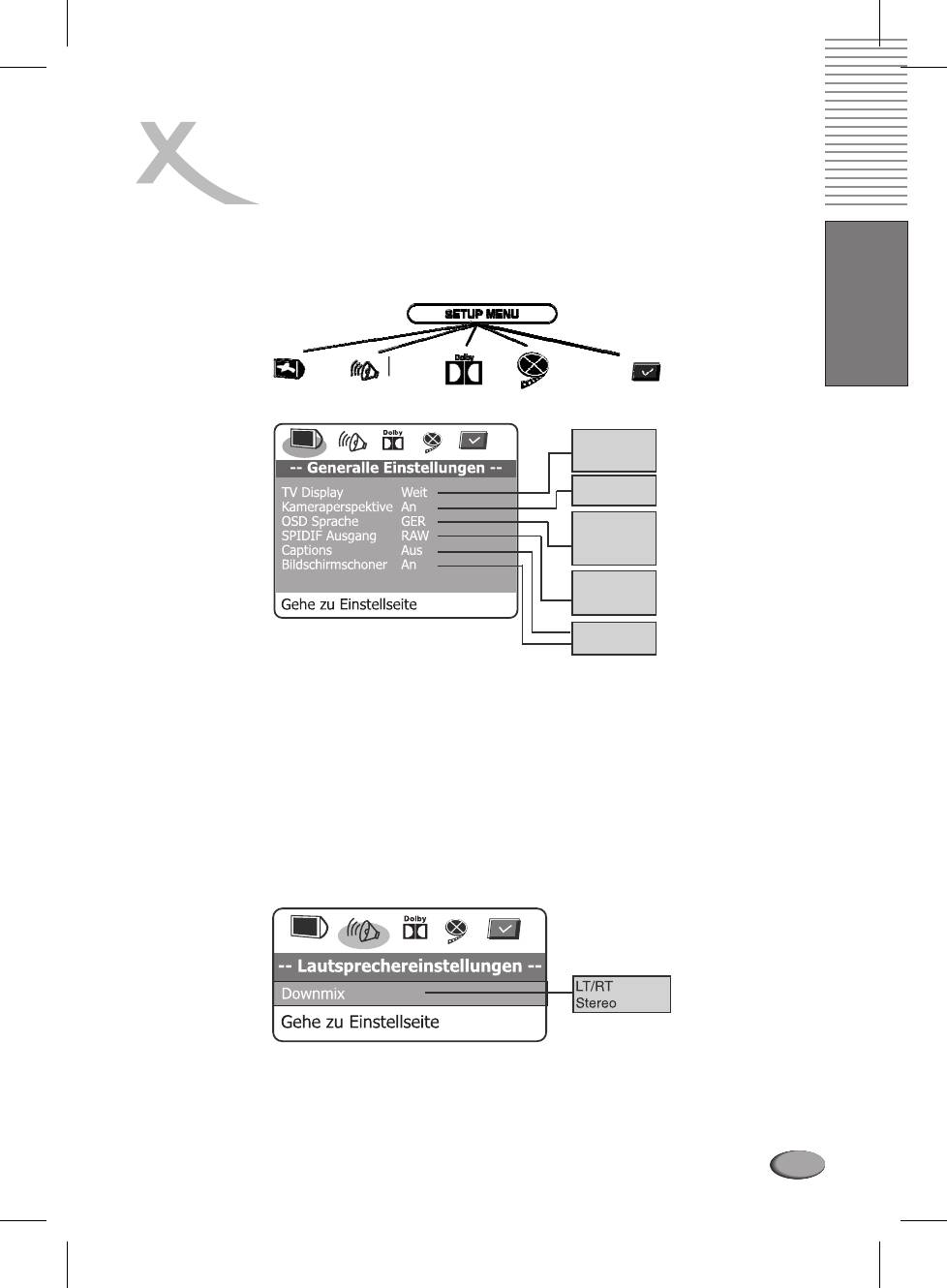
BENUTZERDEFINIERTE
EINSTELLUNGEN
IN DIESEM MENÜ KÖNNEN SIE DAS GERÄT NACH IHREN PERSÖNLICHEN PRÄFERENZEN EINSTELLEN.
Deutsch
Normal/PS
Normal/LB
Weit
An
Aus
English
German
Spanish
French
SPIDIF Aus
SPIDIF/RAW
SPIDIF/PCM
An
Aus
TV-Display-Menü
DVDs werden mit unterschiedlichen Bildschirmformaten produziert. Das Display-Menü des DVD-
Players bietet Ihnen dafür drei verschiedene Einstellungen für Bildschirmformate.
1. Drücken Sie SETUP
2. Drücken Sie die einen Menüpunkt auszuwählen. Drücken
Navigations-Tasten, um Sie danach
ENTER
3. Drücken Sie SETUP,um das Menü zu verlassen.
35
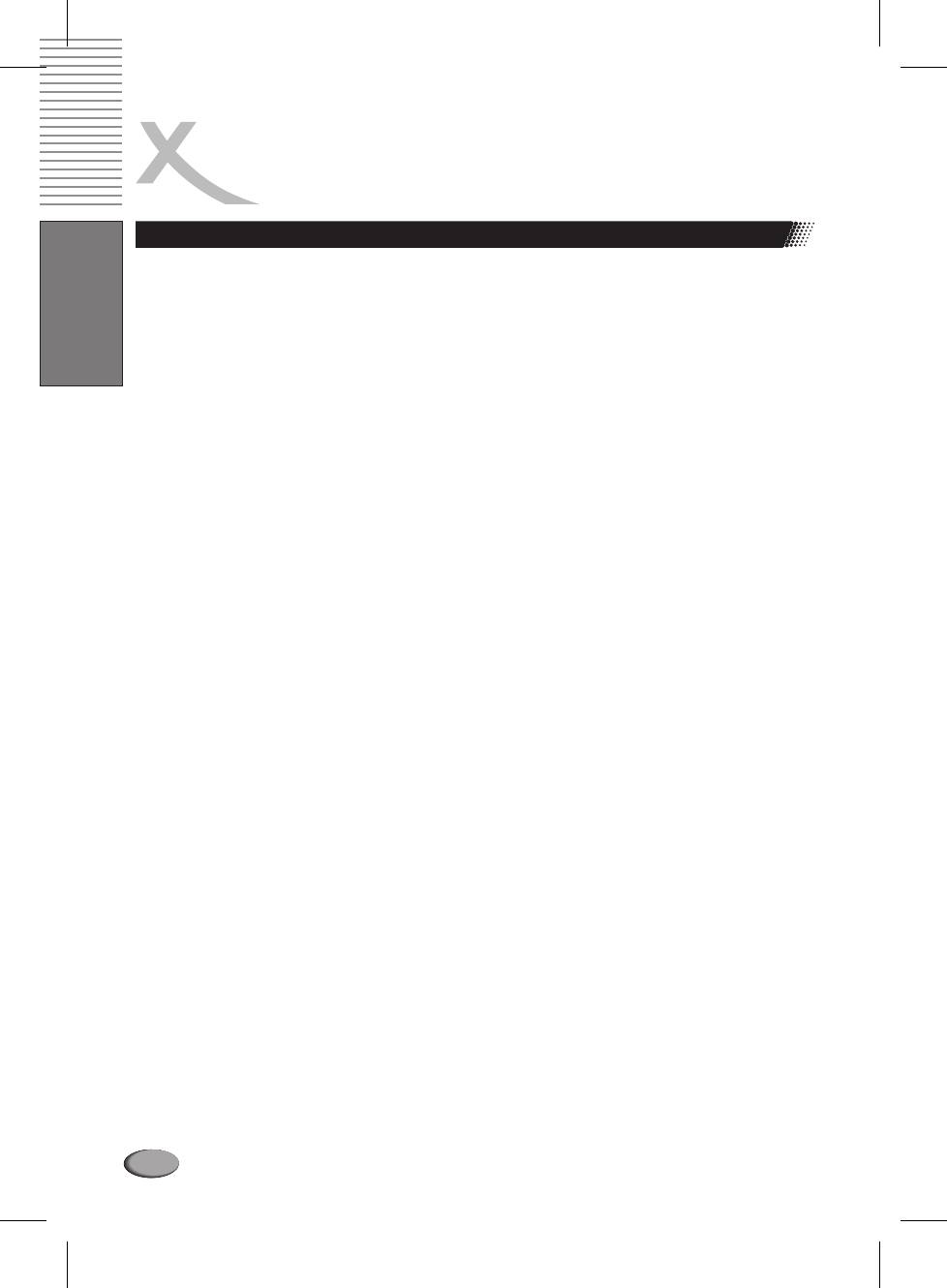
BENUTZERDEFINIERTE
EINSTELLUNGEN
TV-Display-Menü
Wählen Sie das Bildschirmformat gemäß der abzuspielenden DVD aus.
1. Normal/PS
Das Format Normal PS („Pan & Scan“) wird für die meisten Fernsehübertragungen eingesetzt. Das
Formatverhältnis beträgt dabei 4:3. Bei dieser Auswahl für die Wiedergabe einer DVD erhalten Sie
Deutsch
ein bildschirmfüllendes Bild, wobei aber die linken und rechten Bildschirminhalte abgeschnitten
sein können.
2. Normal/LB
Mit dem Format Normal LB („Letterbox“) wird die DVD
in ihrem ursprünglichen Aufnahmeformat
wiedergegeben. Je nach Größe Ihre TV-Geräts können dabei schwarze Ränder am oberen und
unteren Bildschirmrand auftreten. Dies ist die Standardeinstellung für den DVD-Player.
3
. Breitbild
Diese Formateinstellung wählen Sie für ein Breitbild-TV-Gerät.
Kameraperspektive
Die Funktion „Kameraperspektive“ kann ein- und ausgeschaltet werden. Wenn Sie diese Funktion zur
Wiedergabe von DVD-Bildern aus verschie
denen Kamerawinkeln nutzen möchten und diese Funktion von
der DVD unterstützt wird, schalten Sie sie ein.Als Standardeinstellung ist diese Funktion eingeschaltet.
Die Sprache für das OSD-Menü (On-Screen Display)
Das OSD-Menü kann in 4 verschiedenen Sprachen angezeigt werden. Nach Auswahl einer Sprache werden
alle Menüpunkte in dieser Sprache angezeigt. Als Standardeinstellung ist Englisch voreingestellt.
SPDIF-Einstellung
Die SPDIF-Einstellung (Sony Philips Digital Interface) kann auf Off, Raw oder PCM eingestellt werden.
Raw
Bei der Einstellung „Raw“ werden die Dolby Digital Audio- & DTS-Audio-Daten einer Disk mittels eines
unkomprimierten Datenstroms über den digitalen Koaxialausgang direkt an den Verstärker übermittelt.
Diese Einstellung ist die Stand
ardeinstellung des DVD-Players.
PCM
PCM (Pulse Code Modulation) ist ein unkomprimiertes Digitalformat, das eine sehr hohe Qualität bietet,
aber Surround-Effekte nicht unterstützt. Bei der Auswahl dieses Formats werden die Audiodaten einer
Disk über den digitalen Koaxialausgang direkt an den Verstärker übermittelt.
Captions
Diese Funktion kann nur unter folgenden Vorrausetzungen genutzt werden:
1. Der DVD-Player muss mit einem externen NTSC-TV-G
erät verbunden werden.
2. Die Disk unterstützt die Funktion Captions.
Captions ist eine standardisierte Technologie zum Einblenden von Text bei NTSC-TV-Geräten. Sie
unterscheiden sich von anderen Untertiteln durch die Form der Signalübertragung und werden unter
anderem als Hilfetext für Hörgeschädigte eingesetzt. So können zum Beispiel die Texte von sprechenden
Personen direkt unter der jeweiligen Person erscheinen und Beschreibungen zu Geräuschen und Musik
eingeblendet werden.
Diese Funktion kann ein- und ausgeschaltet werden. Als Standardeinstellung ist diese Funktion
ausgeschaltet.
Bildschirmschoner
Die Funktion „Bildschirmschoner“ kann ein- und ausgeschaltet werden. Wenn die Funktion eingeschaltet
ist, wird sie aktiv, wenn der DVD-Player für 3-4 Minute
n im STOP- oder PAUSE-Modus verbleibt. Als
Standardeinstellung ist diese Funktion eingeschaltet.
36
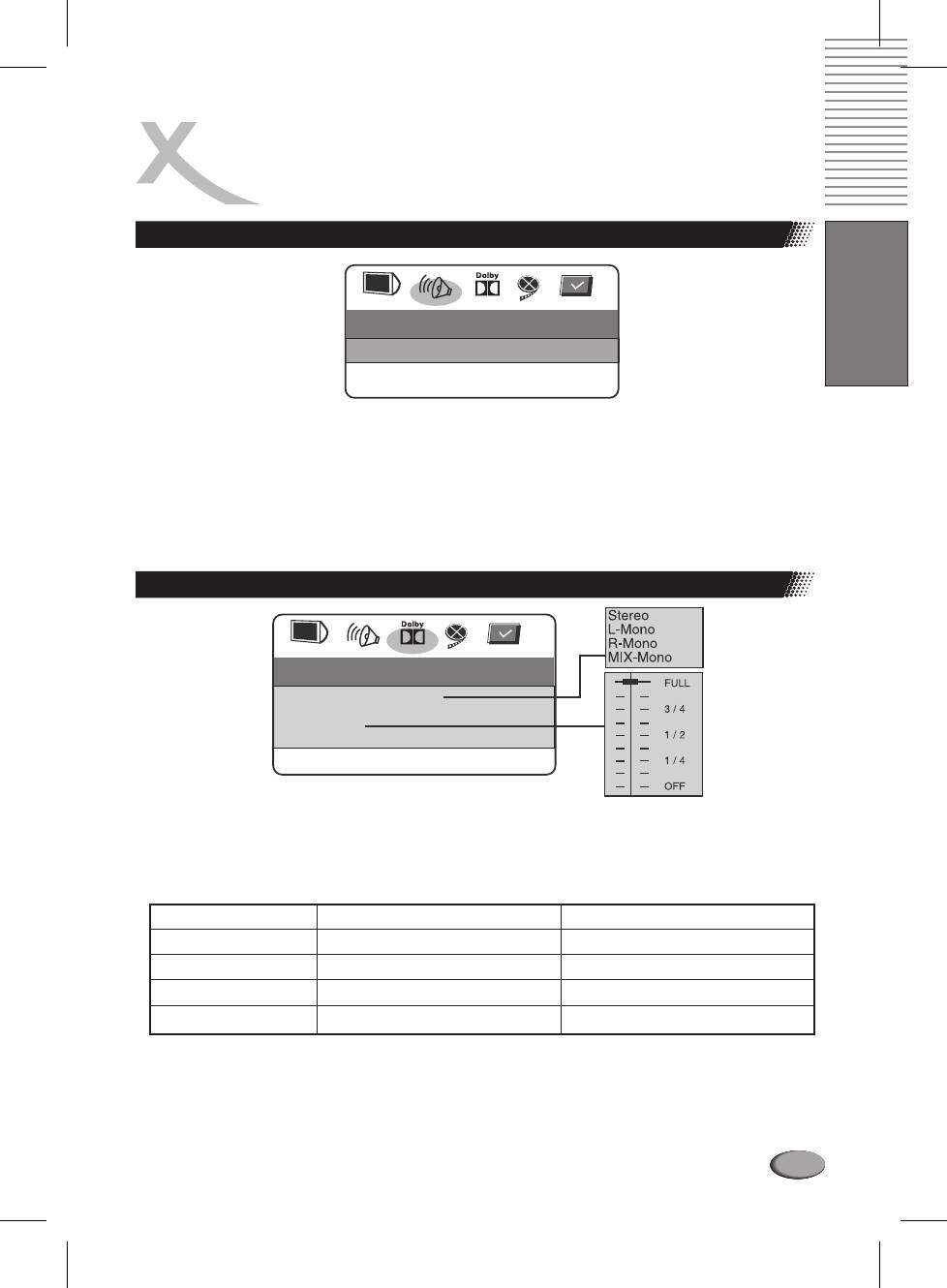
BENUTZERDEFINIERTE
EINSTELLUNGEN
Lautsprechereinstellungen
Deutsch
-- Lautsprechereinstellungen --
Downmix Stereo
Gehe zu Einstell-Seite Lautsprecher
Einstellung der Lautsprecher
In diesem Menü können Sie die Einstellungen für die Stereokanäle links/rechts , für einen
einzelnen Kanal (LT/RT) und für Stereo vornehmen. Als Standardeinstellung ist Stereo
voreingestellt.
Wenn Sie den DVD-Player
über die Koaxial-Ausgang mit einem Dolby Pro Logic-Decoder verbinden
möchten, wählen Sie die Einstellung LT/RT.
Wenn Sie den DVD-Player mit einer normalen HiFi-Anlage verbinden möchten, wählen Sie die
Einstellungen für Dolby Digital
-- --Dolby Digital Einstellungen
Dual Mono Stereo
Dynamik
Gehe zu Einstell eite Dolby Digital-S
Die Option Dolby Digital ermöglicht Ihnen eine individuelle Einstellung des Stereo-Signals.
Dual Mono
Die Beschreibung der Audioausgabe finden Sie in nachstehender Tabelle. Als Standard ist Stereo
voreingestellt.
MODUS LINKER LAUTSPRECHER RECHTER LAUTSPRECHER
STEREO STEREO-L STEREO-R
L-MONO L-MONO L-MONO
R-MONO R-MONO R-MONO
MIX-MONO MIX-MONO MIX-MONO
Dynamik
Mit dieser Funktion können Sie die dynamische Bandbreite für die Sound-Ausgabe einstellen.
Dabei werden außergewöhnlich laute Geräusche im Film (z. B. Explosionen, Gewehrfeuer etc.)
gedämpft, so dass Sie Ihren Lieblingsfilm in vollen Zügen genießen können, ohne ihre Umwelt zu
stören.Als Standardeinstellung ist „FULL“ voreingestellt.
37
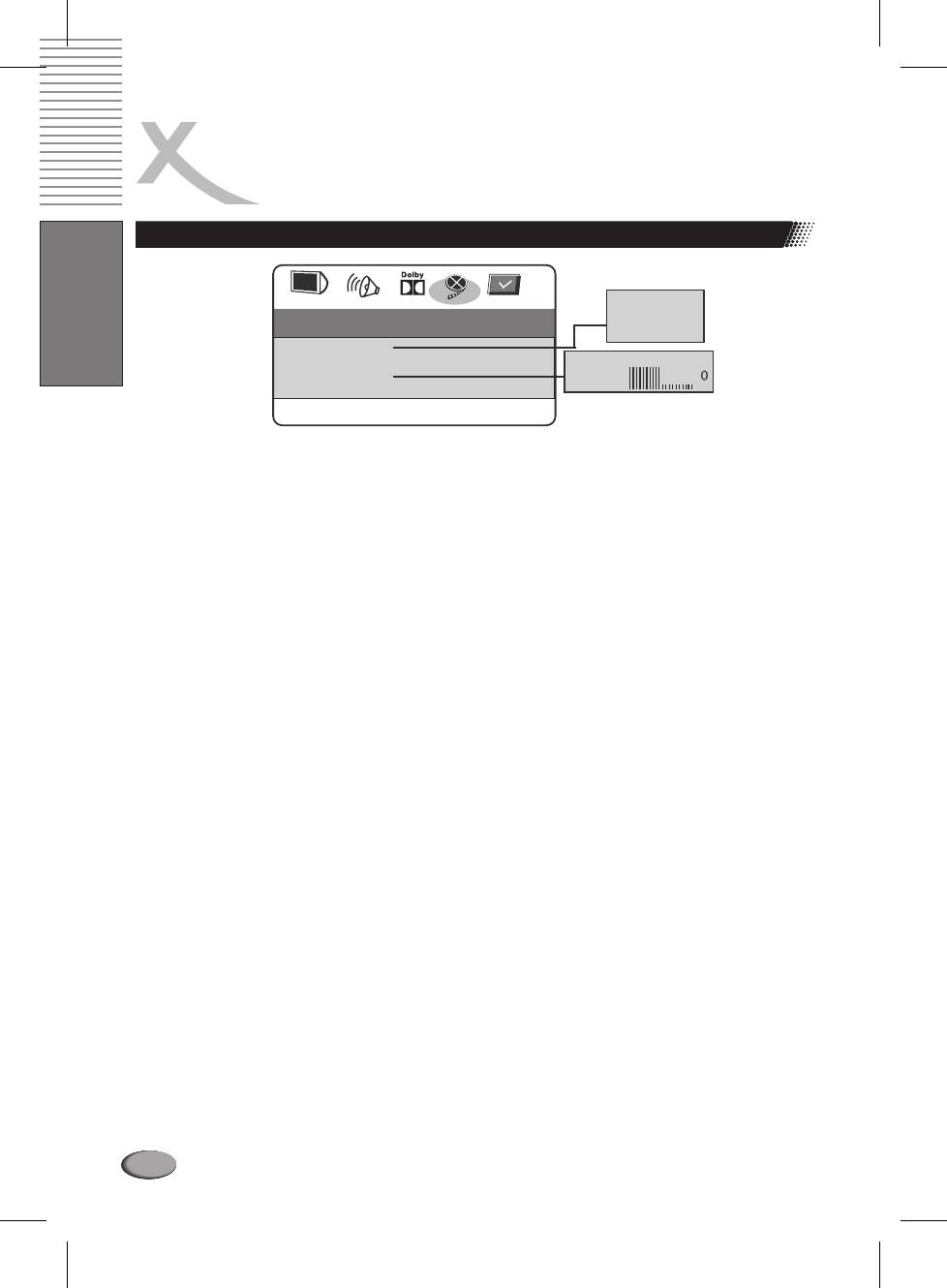
BENUTZERDEFINIERTE
EINSTELLUNGEN
Videoeinstellungen
Hoch
Mittel
-- --Videoeinstellungen
Gering
Deutsch
Schärfe Hoch
Kontrast 00
Kontrast
Gehe zu Einstellseite Video
Schärfe
Die Bildschärfe kann auf Hoch, Mittel oder Gering eingestellt werden. Als Standard ist Hoch
voreinges
tellt.
Kontrast
Der Kontrast für das Bild kann wie folgt eingestellt werden: Wählen Sie den Menüpunkt „Kontrast“
aus und drücken Sie dann die rechte Pfeiltaste. Dadurch rufen Sie eine Anzeige mit verschiedenen
Einstellmöglichkeiten für den Kontrast auf. Mit den Pfeil-Navigationstasten links/rechts können
Sie eine Einstellung zwischen + 16 und -16 vornehmen.Als Standard ist 0 voreingestellt.
Durch Drücken der ENTER-Taste gelangen Sie zurück in das Menü für die Videoeinstellungen.
38
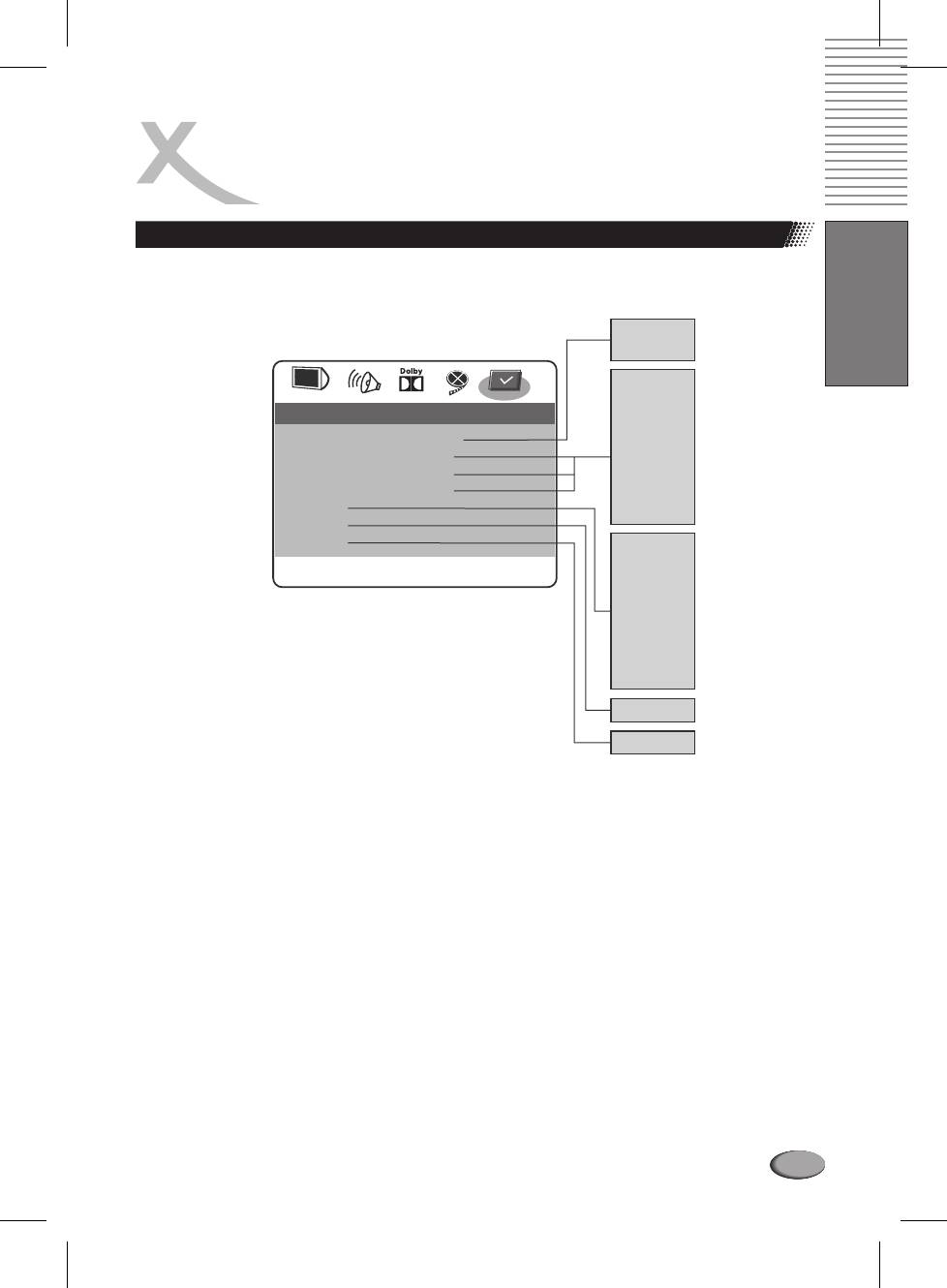
BENUTZERDEFINIERTE
EINSTELLUNGEN
Menüseite Benutzerdefinierte Einstellungen
Deutsch
Zum Verlassen dieser Menüseite drücken Sie die STOP-Taste zweimal.
PAL
NTSC
English
German
-- Preference Page --
French
Spanish
TV Type NTSC
Italian
Audio ENG
Korean
Subtitle ENG
Japanese
Disc Menu ENG
Russian
Parental
Off
Password
Default
1 KID SAFE
2G
Go To Preference Page
3PG
4PG13
5 PGR
6R
7N 17
C
8 ADULT
9 OFF
Change
RESET
TV-Typ
Über diese Auswahl können Sie das geeignete DVD-Format in Abhängigkeit von der DVD festlegen.
Als Standardeinstellung ist NTSC voreingestellt.
Audio
Über das Audiomenü können Sie die Sprache für die Audioausgabe festleg
en.
Dabei stehen Ihnen acht Sprachen zur Verfügung. Als Standard ist Englisch voreingestellt.
Untertitel
Über das Untertitelmenü können Sie die Sprache für die Untertitelwiedergabe der DVD auswählen.
Dabei stehen Ihnen acht Sprachen zur Verfügung. Zudem können Sie die Untertitelfunktion auch
ausschalten.Als Standard ist Englisch voreingestellt.
Zum Einschalten der Untertitel oder Ändern der Untertitelsprache während der Wiedergabe
nutzen Sie die Taste SUB-T auf dem DVD-Player oder die Fernbedienung.
Hin
weis:
Bei einigen DVDs mit mangelnden Informationsverknüpfungen kann diese Funktion unter
Umständen nicht aktivierbar sein.
39
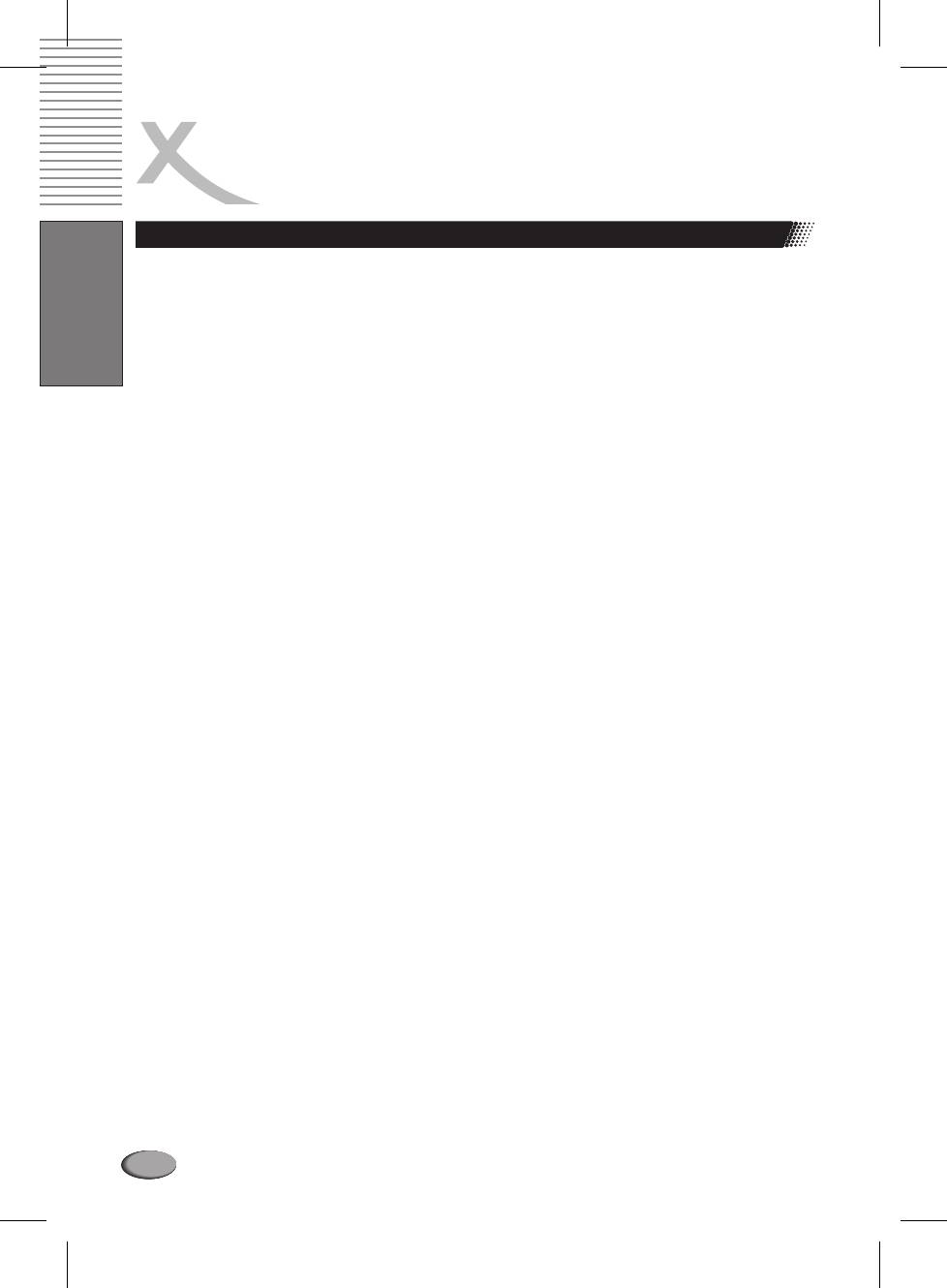
BENUTZERDEFINIERTE
EINSTELLUNGEN
Menüseite Benutzerdefinierte Einstellungen
Disk-Menü
Über das Disk-Menü können Sie die Sprache für die Menüführung der DVD auswählen. Dabei stehen
Ihnen acht Sprachen zur Verfügung. Als Standard ist Englisch voreingestellt.
Deutsch
Kindersicherung (Parental)
Über diese Funktion können Sie bestimmte DVDs für das Abspielen sperren. Dabei gibt es acht
verschiedene Sperrgrade, von „KID SAFE“ bis „ADULT“. Wenn Sie also den Sperrgrad auf „PG 13“
einstellen, werden alle DVDs, die mit „PG R“ oder einem höheren Sperrgrad zertifiziert sind und
diese Funktion unterstützen, nicht vom DVD-Player abgespielt. Diese Funktion kann auch
ausg
eschaltet werden.
Wenn Sie einen Sperrgrad durch Drücken der ENTER-Taste ausgewählt haben, werden Sie
aufgefordert das Passwort einzugeben.
Nach Eingeben des vierstelligen Passworts und erneutem Drücken der ENTER-Taste ist der
Sperrgrad festgelegt. (Das Or
iginal-Passwort ist „3308“) Als Standard ist die Einstellung ADULT
voreingestellt.
Passwort
In diesem Menü können Sie das vierstellige Passwort, welches auch für die Funktion
Kindersicherung verwendet wird, individuell einstellen. Markieren Sie dazu die entsprechende
Auswahl und drücken Sie dann die ENTER-Taste. Im ersten Feld des Passwort-Menüs geben Sie das
aktuelle Passwort ein. Die werksseitige Voreinstellung ist „3308“. Im nächsten Feld geben Sie Ihr
neues vierstelliges Passwort ein. Und im letzten Feld geben Sie Ihr neues Passwort noch einmal
ein. Zum Bestätigen der Änderung drücken Sie dann abschließend ENTER.
Standard (Default)
In diesem Menü können Sie die aktuellen Einstellungen des DVD-Players auf die werksseitigen
Standardeinstellungen zurücksetzen. Wählen Sie dazu RESET (Zurücksetzen) und drücken Sie dann
ENTER zur Bestätigung.
40
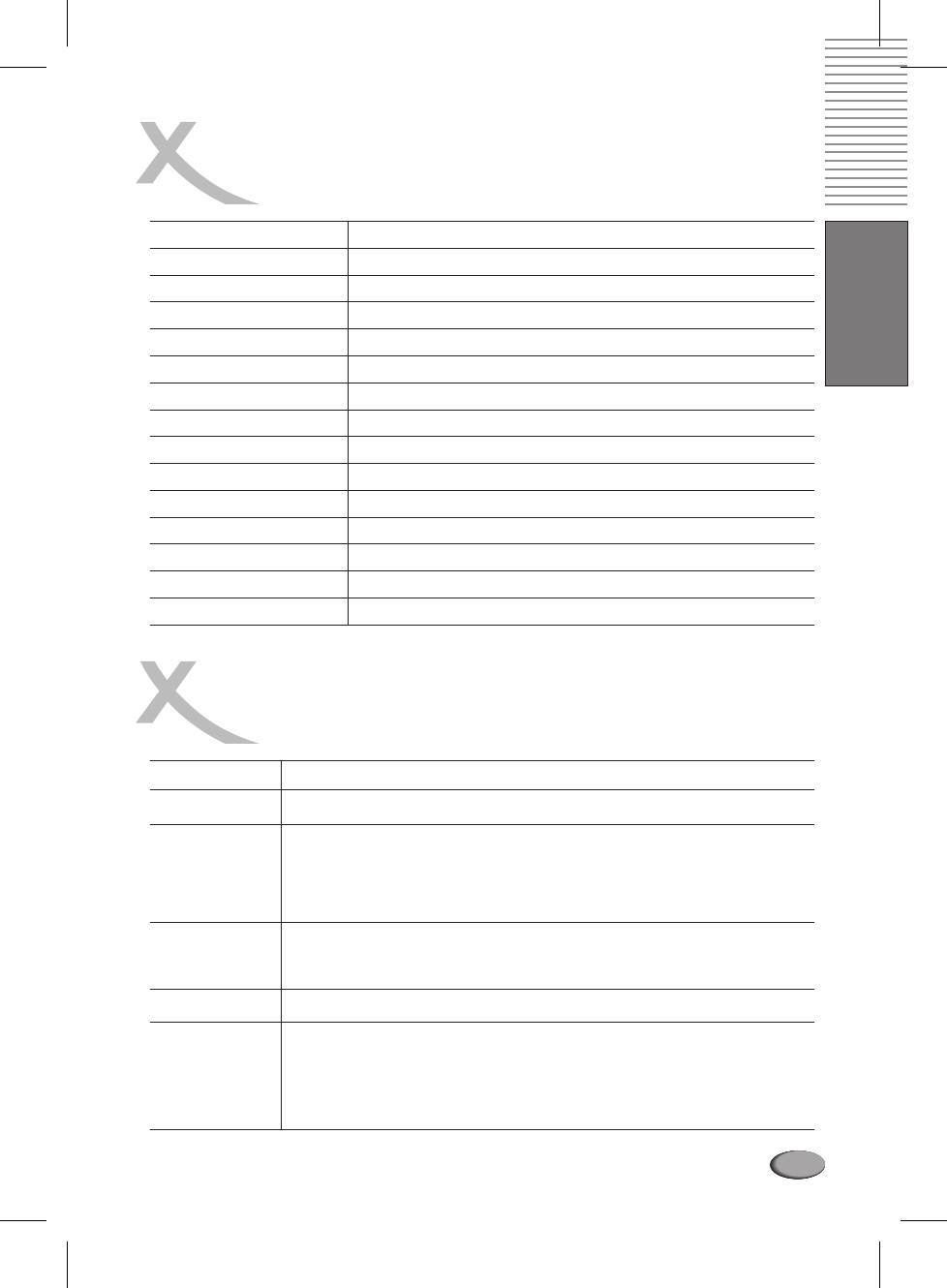
SPEZIFIKATION
Spannungsversorgung 85-265V, 50/60HZ
Deutsch
Stromaufnahme 9W
Gewicht (Gerat und Batterie) 1.25 kg
Abmessungen (bxhxt) 190mmx30mmx155mm
Audiowandler 24 bit /96 KHz
Videowandler 10 bit
Frequenzgang +/- 1 dB
Gerauschspannungsabstand > 90 dB
Audioverzerrungen > -65 dB
Audio Ausgangspegel 1.4 V
Video Ausgabe 450 Lininen
Display Große 7", 16:9
Display Auflosung 1440 x 234
Akkulaufzeit bis zu 150 Minuten
Temperaturbereich Lagerung -10 - +60 °C
FEHLERBEHEBUNG
Symptom
Korrektur
Kein Strom
Stecken Sie den Stecker vorsichtig in die Steckdose
Kein Bild
Überprüfen Sie die Ein/Ausgabetaste, vergewissern Sie sich, dass es im
Wiedergabemodus auf Ausgabe geschaltet ist und schalten Sie im A/V Eingabemodus
auf Eingabe.
Wenn Sie über einen Fernseher abspielen, überprüfen Sie die Verbindung: Audio
Kabel, Video Kabel oder S-Video Kabel
Schwarz/Weiß
Vergewissern Sie sich, dass NTSC/PAL umgestellt wurde. Die Taste befindet sich auf
wechselnd
der hinteren Seite des Geräts.
Die Vertikaleinstellungen des Fernsehers über prüfen.
Schwarz/Weiß-Bild
Defektes S-Video Kabel.
Keine Wiedergabe
Legen Sie eine bespielbare Disk ein (überprüfen Sie DiskßTzp und Farb-Szstem).
Legen Sie Disk mit der bespielen Seite nach unten ein.
Reinigen Sie die Disk.
Entfernen Sie die Kindersicherung oder ändern Sie die Sicherheitsstufe
(Standardeinstellung 3308).
Übernehmen Sie die Standardeinstellungen des DVD-Gerätes.
41
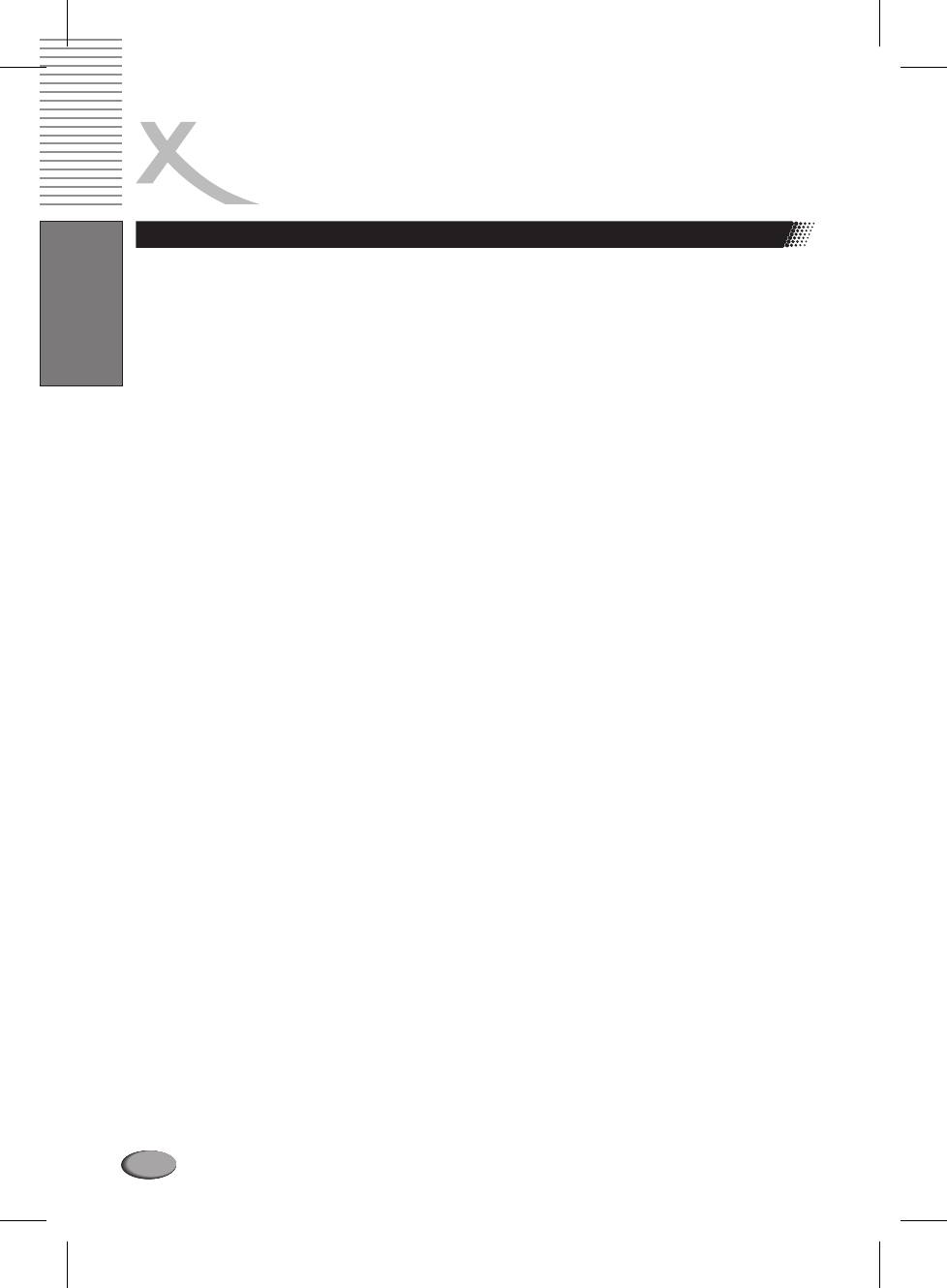
GLOSSAR
DVD Player und Videoformate
5.1
5.1-Mehrkanalcodierung bedeutet, dass sowohl fünf Kanäle mit voller Bandbreite (Links, Center,
Rechts, Surround links, Surround rechts) als auch ein Tieftonkanal vorhanden sind (für diesen steht
das ".1" er sorgt für das dröhnende Bassgrollen, das Sie auch in einem gut ausgestatteten Kinosaal
®®
Deutsch
hören und spüren). Sowohl Dolby Digital als auch DTS unterstützen 5.1-Codierung und -
Decodierung.
CD
Eine CD (Compact Disc) ist eine mit Metall beschichtete Kunststoffscheibe. Sie hat einen
Durchmesser von 12 cm und eine Stärke von ca. 1,2 mm. Die Entwicklung dieses Speichermediums
erfolgte 1985 von Sony und Phillips. Die Vorteile liegen in der digitalen Verarbeitung der
Musiksignale, was eine nahezu originalgetreue Wiedergabe ermöglichte. Darüber ist war bei der
CD die Speicherdichte höher, das Handling einfacher, die Lebensdauer deutlich länger und sie ist
nahezu verschleißfrei.
Mittlerweile sind aus der CD zwölf verschiedene Datenträger entstanden. Die geläufigsten sind die
CD-DA (Compact Disc - Digital Audio) , CD-ROM (Compact Disc - Read Only Memory, Speicher mit
Lesezugriff) und die DVD (Digitale Versatile Disk).
Man kann auf einer CD (-DA) zwischen 74 - 80 Minuten Musik speichern. Dies entspricht einer
Datenmenge von ca. 650 - 700 MB.
Die Signalübertragung bei der CD erfolgt berührungslos mittels Laserlicht. Die CD wird von der
Mitte zum Rand ausgelesen. Die Daten/Musik sind in einer spiralförmigen Bahn von innen nach
außen angelegt.
Eine CD im Querschnitt hat Vertiefungen "Pits" und Erhebungen "Lands". Sie sind in der vorher
erwähnten Spirale angeordnet. Der Abstand zwischen den Pits ist ungefähr 1,6 mm.
Das Laserlicht, das durch eine Laserdiode erzeugt wird, wird durch verschiedene Spiegel und
Prismen umgeleitet und dann durch eine Linse zu einem Laserstrahl gebündelt. Dieser Laserstrahl
tastet in der spiralförmigen Laufbahn die CD-Oberfläche ab. Bei Pits werden die Laserstrahlen
gebrochen. Dieses gebrochene Licht wandert auf dem Laserstrahl zurück und wird an einen
Fotosensor geleitet. Der Fotosensor schickt die Informationen an den Mikroprozessor weiter.
Dieser übersetzt die Informationen (Ein/Aus) in Tonsignale zurück. Den Rest übernimmt die
Stereo-Anlage.
CVBS
Composite Video Schnittstelle. Das Videosignal wird über eine einzige Leitung übertragen. Diese
Schnittstelle sollten Sie nur dann verwenden, wenn Ihr Wiedergabegerät keine andere von ihrem
Xoro Fernseher unterstützte Schnittstelle hat, da die Übertragung über CVBS prinzipiell ein
deutlich schlechteres Bild liefert als andere Übertragungsarten (siehe hierzu auch YUV, S-Video,
SCART und RGB). Zu erkennen ist die CVBS-Schnittstelle an der gelben Farbe des Cinch-Steckers.
42
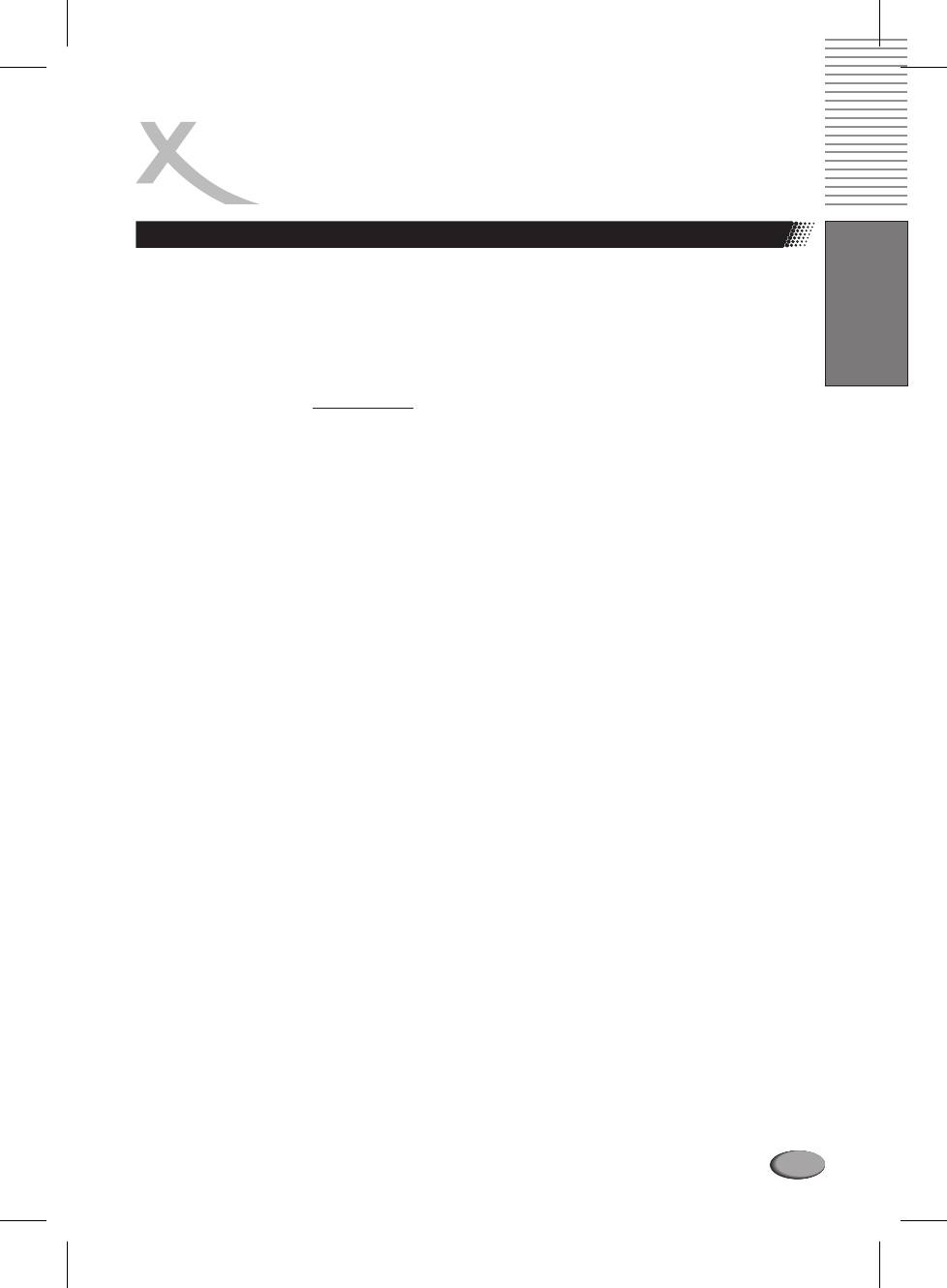
GLOSSAR
DVD Player und Videoformate
Deutsch
TM
DivX
TM
DivX ist ein neuer, hochwertiger Video-Codec der auf dem MPEG-4 Standard beruht, kombiniert
mit MP3 Audio. Ursprünglich war der DivX-Codec ein Microsoft Codec (MPEG4 v3) : Der offizielle
MPEG4 v3 Codec erlaubte nur die Ausgabe im ASF-Format (keine AVIs), oder im WMV-Format über
den Windows Media Encoder 7 mit begrenzten niedrigen Bitraten - bei DivX wurde diese
Begrenzung entfernt. Dann wurde der DivX-Codec von Grund auf neu von den Entwicklern des
alten DivX Codecs programmiert, nach dem MPEG-4 Standard, der neue Codec heisst DivX 4/5 und
ist kostenlos erhältlich und spielt auch Videos ab, die mit dem alten DivX Codec
www.divx.com
komprimiert wurden. DivX ist eigentlich nur noch ein Markenname für den MPEG-4 Encoder/Player
von DivX-Networks und zehrt von der Berühmtheit aus den Tagen des alten DivX Codecs. Die Videos
die mit DivX 4/5 erstellt werden sind alle MPEG-4 kompatibel und können theoretisch mit jedem
MPEG-4 fähigen Player abgespielt werden.
®
Dolby Digital 5.1
®
Dolby Digital 5.1 ist ein Verfahren zur Übertragung und Speicherung von 5.1-Kanal-Tonspuren bei
digitalen Medien wie DVDs, digitalem Kabelfernsehen, terrestrisch übertragenem
Digitalfernsehen (DTV) und Satellitenübertragungen. Anders als bei den Codier- bzw.
®®
Decodierverfahren Dolby Surround und Pro Logic , die die Kanaltrennung aufgeben, um
®
Surround-Sound in Stereo-Tonspuren unterbringen zu können, handelt es sich bei Dolby Digital
um ein diskretes Verfahren, bei dem die verschiedenen Kanäle während der Codierung und
Decodierung vollständig voneinander getrennt bleiben. Dolby Digital 5.1 ist der Industriestandard
für die Codierung von DVD-Filmen mit Surround-Sound.
DSP
Digital Signal Processor. Abkürzung für Mikrochips, die Signale (z.B. den Ton) digital
weiterverarbeiten (z.B. wird Virtual Surround durch einen DSP erzeugt)
®
DTS
®® ®
DTS ist ein mit Dolby Digital konkurrierender Kodierstandard. DTS Digital Surround ist ein
®
Mehrkanaltonsystem von Digital Theater Systems. Es arbeitet wie auch Dolby Digital mit bis zu
5.1 Kanälen. Jedoch liegt die mögliche Datenrate weit über 1 MBit/s, muss also nicht so stark
®
komprimiert werden, was im Vergleich mit Dolby Digital zu geringeren Qualitätsverlusten führt.
Der Frequenzbereich umfasst 20Hz bis 20kHz bei 20Bit, der Basskanal reicht aber nur bis 80Hz. Das
verwendete Kodierungsverfahren heißt CAC.
43
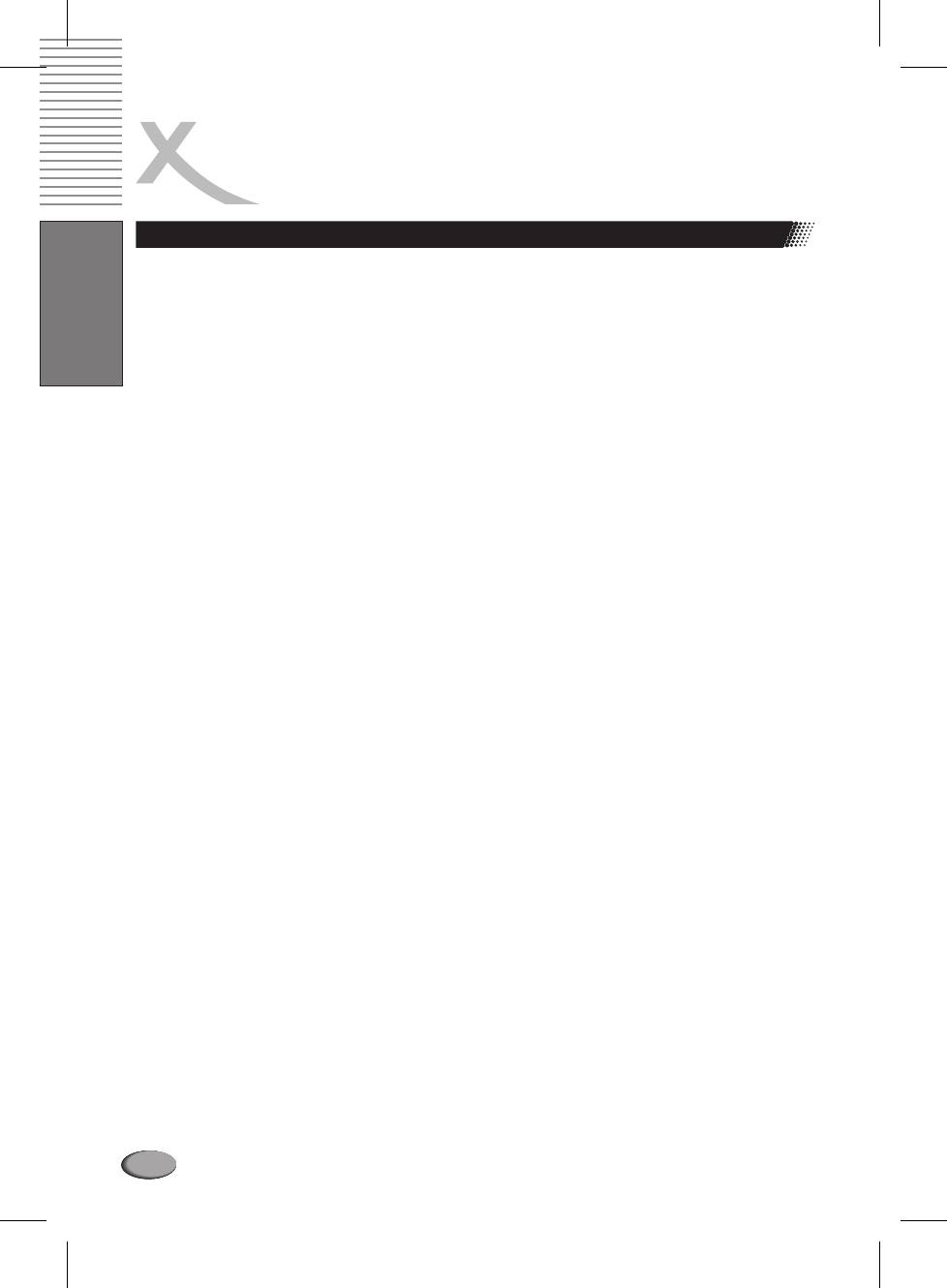
GLOSSAR
DVD Player und Videoformate
DVD
Die DVD (Digital Versatile Disk) kam 1995 auf den Markt und ist ein Datenträger mit grosser
Speicherkapazität. Eine gewöhnliche CD-ROM, die einen Speicherplatz von 650 MB aufweist, wird
durch den Speicherplatz der DVD von bis zu 9 GB in den Schatten gestellt. Gerade bei der
Deutsch
Wiedergabe von Videoformaten spielt die Speicherkapazität eine große Rolle. Neben dem hohen
Speicherplatz genießt der Konsument bei der Wiedergabe von DVDs zusätzlich hochwertige
digitale Bild- und Tonqualität. Bis zu acht Audiokanäle kann eine DVD ansteuern. Das heißt im
besten Fall, das ein Film in 8 Sprachen gehört werden kann.
Foto-CD (JPEG CD)
Eine Foto-CD ist ein Aufzeichnungsverfahren zur Speicherung von Fotos auf einer CD-ROM in einer
plattformenabhängigen Multiresolutionsstruktur (Unterstützung verschiedener Auflösungen und
Formate z.B.: JPEG, BMP, etc). Da ein einzelner Foto-Film kaum ausreicht, um eine CD zu füllen,
können nachträglich weitere Filme auf eine noch nicht vollständig gefüllte CD übertragen werden.
Damit ein CD-ROM-Laufwerk diese Bilder laden kann, muß es multisessionfähig sein.
GUI
Graphic User Interface Siehe OSD.
HDCD
Pacific Microsonics hat eine digitale Audiotechnologie entwickelt, die das volle Potenzial einer CD
ausschöpft. Der HDCD-Prozess (High Definition Compatible Digital) ist ein patentierter
Kodierungs-und Dekodierungs-Prozess, der die gesamte Fülle und Detailgenauigkeit eines hoch
auflösenden "Master Recordings" auf die CD übertragen kann. Es gab schon verschiedene Versuche,
die Klangqualitäten von CDs zu verbessern, jedoch gibt es keine, die mit dem HDCD-Prozess
vergleichbar wären.
Hosiden-Buchse
4-poligerAnschluß für S-Video-Verdindungen
HUE
engl. Farbton. Mit HUE kann man den Farbton einstellen.
Interlaced
Bildaufbauverfahren im Zeilensprungverfahren. Hierbei werden nacheinander zwei um eine
Bildzeile versetzte Halbbilder erzeugt. Dies ist das übliche Verfahren bei herkömmlichen 50 Hz TV
Geräten.
44
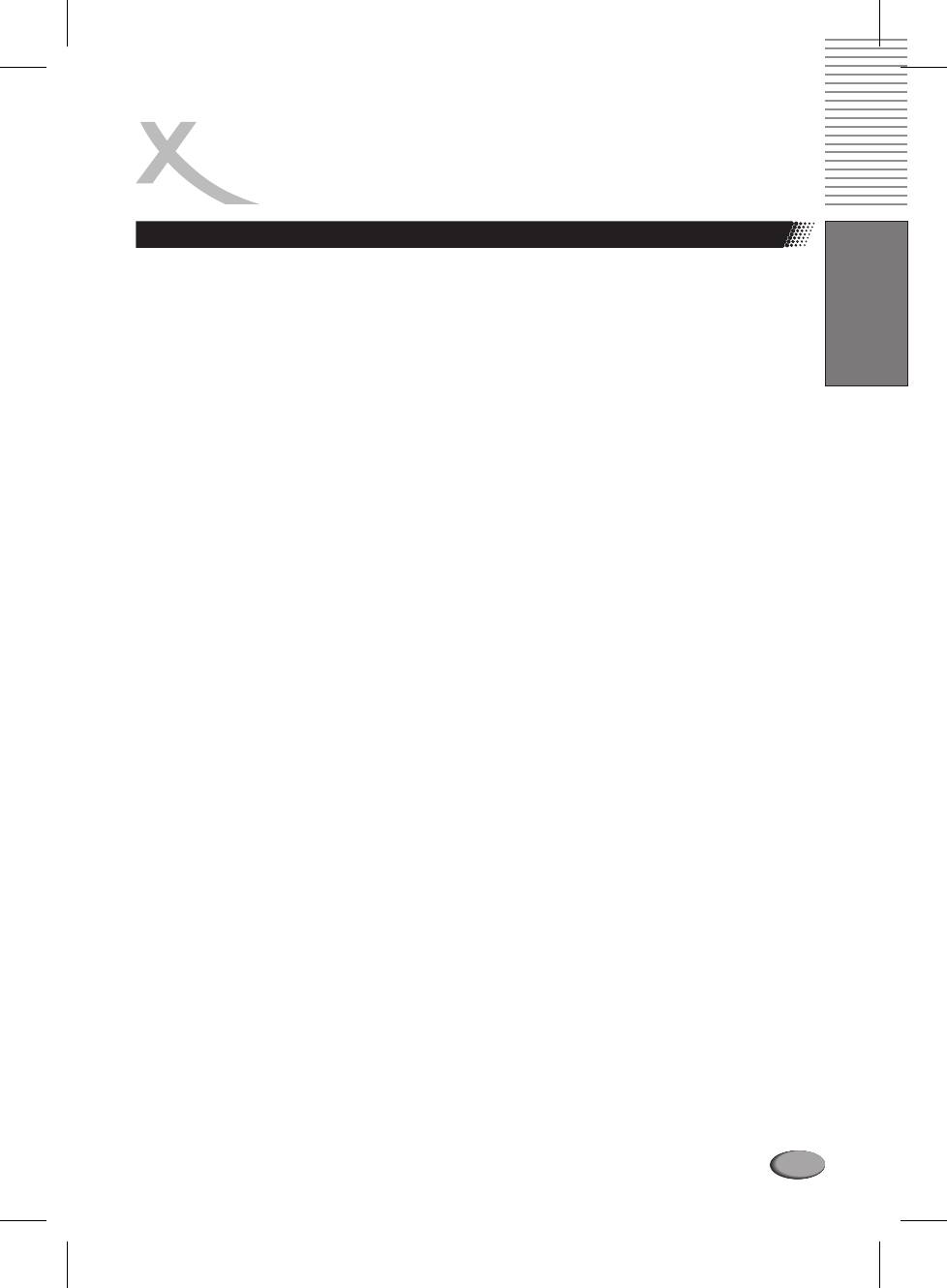
GLOSSAR
DVD Player und Videoformate
Deutsch
®
Kodak Picture CD
®
Die KODAK Picture CD ist ideal für den Allroundfotografen. Alle Bilder werden in exzellenter
®
Auflösung von 1024 x 1536 Pixel gespeichert. Auf der KODAK Picture CD werden Ihre Bilder bei
Abgabe Ihres Kleinbild- oder APS-Farbnegativfilms gespeichert (Anzahl der Abzüge kann je nach
Film variieren). Sie können keine weiteren Bilder auf derselben CD speichern.
®
Hinweis: Es gibt von Kodak auch „Kodak Foto CDs “. Diese haben ein proprietäres Dateiformat und
können daher nicht auf Ihrem DVD Player wiedergegeben werden.
Seitenverhältnis: 4:3 und 16:9
"Vollbildformat" ("Full Frame") bezieht sich auf Inhalte, die für die Darstellung auf TVs mit einem
Seitenverhältnis von 4:3 entwickelt wurden. "Breitbildformat" ("Widescreen") bezieht sich auf
Inhalte, die für die Darstellung auf Bildschirmen mit einem Seitenverhältnis von 16:9 (wie z. B.
Breitbild-Fernsehgeräte) entwickelt wurden.
Werden Inhalte im Breitbildformat auf einem 4:3-Bildschirm angezeigt, so erscheinen im
entstehenden Leerraum am oberen und unteren Bildrand schwarze Streifen.
Super Video CD (SVCD)
SVCD steht für "Super VideoCD". SVCDs sind den VCDs sehr ähnlich; sie fassen (auf 650- bzw. 700-
MB-CDs) etwa 35 bis 60 Minuten sehr hochwertige Videodaten sowie bis zu 2 Stereo-Tonspuren und
4 wählbare Untertitel. SVCDs können auf allen Xoro DVD-Playern abgespielt werden.
Video CD(VCD)
VCD steht für "Video Compact Disc". VCDs bauen auf dem CD-Format auf und enthalten
Bewegtbilder mit Ton. Eine VCD fasst bis zu 74 bzw. 80 Minuten (650- bzw. 700-MB-CDs) Video mit
Stereosound. Zur Speicherung der Video- und Audiodaten verwenden VCDs einen
Komprimierungsstandard namens MPEG. VCDs können auf allen Xoro DVD-Playern abgespielt
werden.
YPbPr
siehe YUV
YUV
Videosignal, bei dem in der Signalübertragung Farb- und Helligkeitsinformationen getrennt
werden. Ähnlich der RGB Übertragungstechnik werden die Signale über 3 Chinch-Leitungen
übertragen. Wird auch als Komponenten-Signal bezeichnet. Über YUV erhält man die bei analogen
Videosignalen bestmögliche Signalübertragung.
45

XORO by MAS Elektronik AG
Blohmstrasse 16/20
21079 Hamburg, Germany
Tel.: +49 (040) 77 11 09 17
Fax: +49 (040) 76 73 35
33
xoro@mas.de
www.xoro.de
Оглавление
- HSD 710 / 711
- Deutsch
- HSD 710 / 711
- HSD 710 / 711
- English








